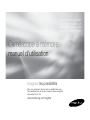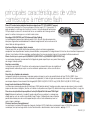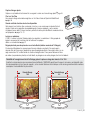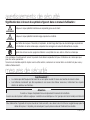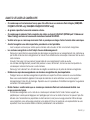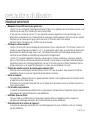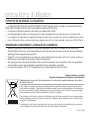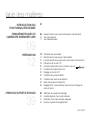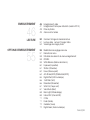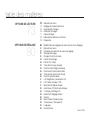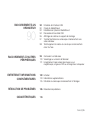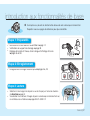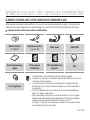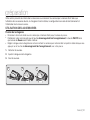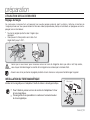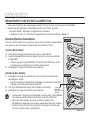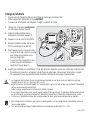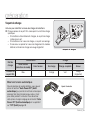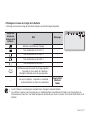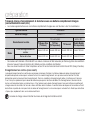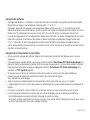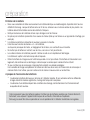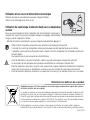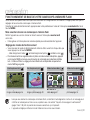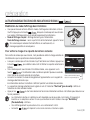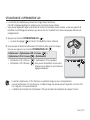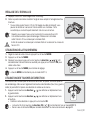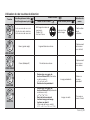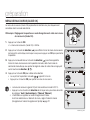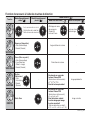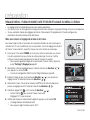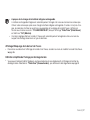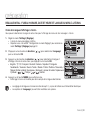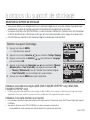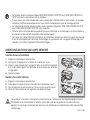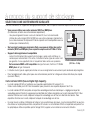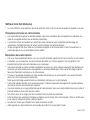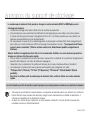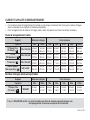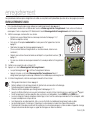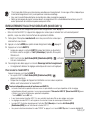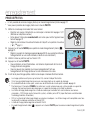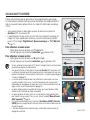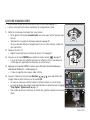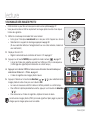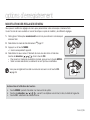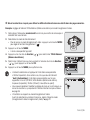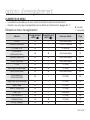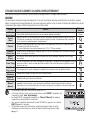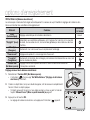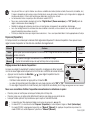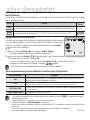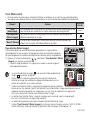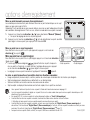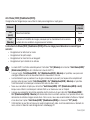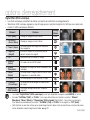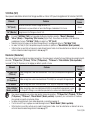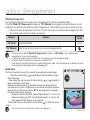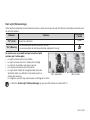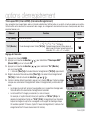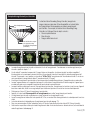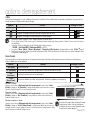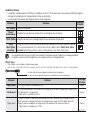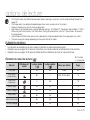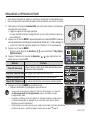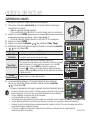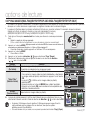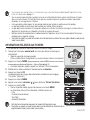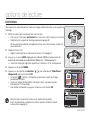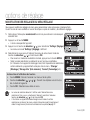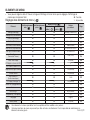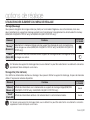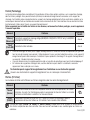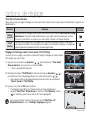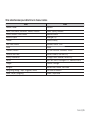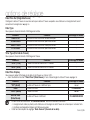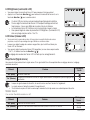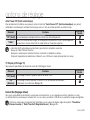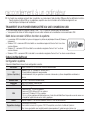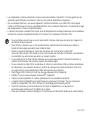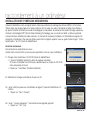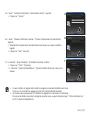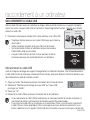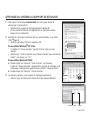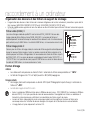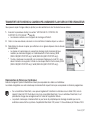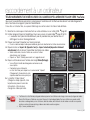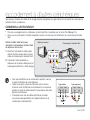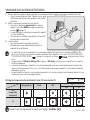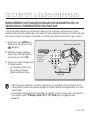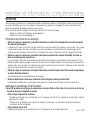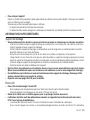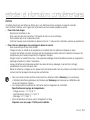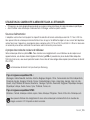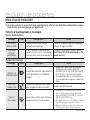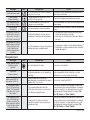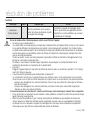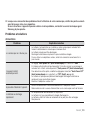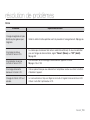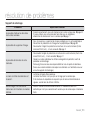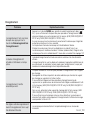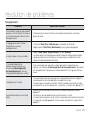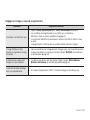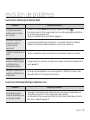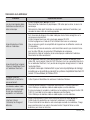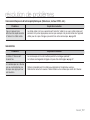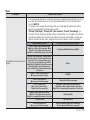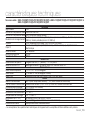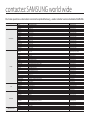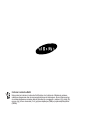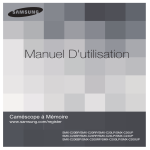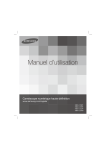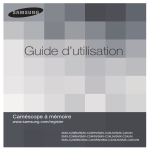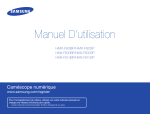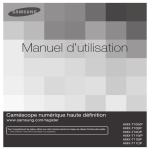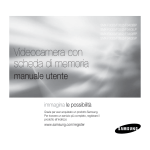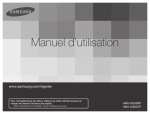Download Samsung SMX-F30BP Manuel de l'utilisateur
Transcript
SMX-F30(0)/F33(2)/F34(0)BP
SMX-F30(0)/F33(2)/F34(0)LP
SMX-F30(0)/F33(2)/F34(0)RP
SMX-F30(0)/F33(2)/F34(0)SP
Caméscope à mémoire
manuel d'utilisation
imaginez les possibilités
Nous vous remercions d'avoir choisi un produit Samsung.
Pour bénéficier d’un service plus complet, veuillez enregistrer
votre produit sur le site
www.samsung.com/register
principales caractéristiques de votre
caméscope à mémoire flash
Écran LCD couleur haute résolution format écran large (écran TFT LCD LARGE 2,7 pouces)
Le caméscope à mémoire flash Samsung dispose d’un écran large LCD 2,7 pouces de 112
pixels qui permet un affichage net et lumineux. En outre, l’action renforcée de l'optimisateur
LCD qui adapte la couleur et la luminosité de l’écran aux conditions de l’éclairage ambiant
permet un meilleur visionnage sous une forte lumière solaire.
Encodage H.264 (MPEG4 part 10/Advanced Video Coding)
La technologie de compression vidéo de pointe H.264 utilise un taux de compression
élevé pour augmenter considérablement la durée d’enregistrement tout en conservant la
même taille de stockage autorisé.
Interface utilisateur simple et facile à manier
Conçue pour offrir une facilité d’utilisation optimale, grâce à une forme ergonomique
comprenant une disposition des touches personnalisables, correspondant à l'enregistrement et la lecture et aux fonctions fréquemment
utilisées. Une interface utilisateur graphique améliorée fournit un nouveau design innovant et une grande facilité de maniement.
Mémoire flash intégrée de grande capacité (8GB(SMX-F33(2)BP/LP/RP/SP only)/16GB(SMX-F34(0)BP/LP/RP/SP only))
Le caméscope dispose d’une mémoire flash intégrée de grande capacité qui vous permet d’enregistrer
des images vidéo (ou photo).
Fonctions conviviales
La fonction conviviale EASY Q optimise votre caméscope à mémoire flash pour les conditions d’
enregistrement automatique, ce qui assure les meilleures performances, même aux utilisateurs
débutants.
Deux fois plus d’options de mémoire
Le logement externe du caméscope à mémoire prend en charge les cartes de capacité élevée de type SDHC et MMC. Vous
pouvez ainsi lire et transférer des vidéos facilement et rapidement, à l’aide du type de mémoire de votre choix. Outre ce logement, le
caméscope dispose d'une mémoire flash intégrée(8GB (SMX-F33(2)BP/LP/RP/SP only)/16GB (SMX-F34(0)BP/LP/RP/SP only)).
Image haute résolution via DNIe Engine
Le caméscope à mémoire dispose de caractéristiques 3DNR (réduction de bruit trimdimensionnelle), expression de couleurs haute sensibilité
(expression de couleur intelligente), fonction anti-vibration haute performance (Hyper DIS), détection de visage automatique (Détect. visage), etc.
Prise de vue de sujets distants imperceptibles à l'œil nu(34x Optical/42x Intelli-zoom/1200x Digital
Zoom)Extrêmement performants, les objectifs grand angle de Samsung autorisent un cadrage large
d'objets proches sans rien sacrifier à la qualité de l'image. De plus, l'interpolation du zoom numérique
permet de réaliser des prises de vue très rapprochées plus nettes et moins déformées qu'avec les
anciens zooms numériques.
Plusieurs fonctions d’enregistrement
Le caméscope à mémoire flash prend en charge les fonctions HDIS (stabilisateur numérique d'image) et DSE (Effets spéciaux
numériques) ainsi qu’une large variété d’autres fonctionnalités sélectionnables selon les besoins. ➥pages 57~72
French_ii
Capture d’images photo
Capture un sujet mobile instantanément et sauvegarde la scène sous forme d’image photo.➥page 48
Char` sur YouTube
Vous pouvez charger votre vidéo enregistrée sur YouTube à l’aide de CyberLink MediaShow4.
➥pages 98
Grande variété de fonctions de lecture disponibles
Contrairement aux fonctions liées aux bandes, la lecture sur ce caméscope à mémoire flash est
simple et facile car les opérations de rembobinage et d'avance rapide qui y sont associées
n'impliquent aucun délai. Plusieurs fonctions, permettant de tirer parti de différents modes de lecture,
sont proposées. ➥pages 73~79
Lecture sur ordinateur
L'USB 2.0 autorise le transfert fluide de vidéos (ou de photos) sur ordinateur. L'offre groupée de
logiciels vous permet de transférer et de lire facilement vos propres
vidéos sur un ordinateur ➥page 97
Poignée pivotante pour des prises de vue en toute liberté (rotation maximale de 180 degrés)
Plus besoin d’être debout ou accroupi pour faire une vidéo (ou une photo). Ce caméscope à
mémoire flash de Samsung est équipé d’une nouvelle poignée pivotante. Vous réglez celle-ci sur un
angle maximal de 180° en fonction de la situation d'enregistrement. Vous pouvez désormais filmer
des vidéos (ou prendre des photos) en toute liberté, en plongée ou en contre-plongée, tout en étant debout.
Flexibilité de l’enregistrement et de l’affichage grâce à la prise en charge des formats 4:3 et 16:9.
En offrant un choix de prises de vue en deux formats différents, SAMSUNG garantit que l'image est saisie dans son intégralité à des
fins de reproduction sur tous types de supports, sur les anciens téléviseurs aussi bien que sur les écrans grand format des moniteurs
numériques à haute définition les plus récents.
Format d'image
16:9
Format d'image
4:3
French_iii
avertissements de sécurité
Signification des icônes et des symboles figurant dans ce manuel d'utilisation :
Indique un risque potentiel de blessure corporelle grave ou de mort.
AVERTISSEMENT
Indique un risque potentiel de dommage corporel ou matériel.
ATTENTION
ATTENTION
Pour limiter les risques d'incendie, d'explosion, de décharge électrique ou de dommage corporel lors
de l'utilisation de votre caméscope, respectez les consignes de sécurité élémentaires ci-après.
Signale des astuces ou des pages de référence susceptibles de vous aider à utiliser le caméscope.
Ces symboles d'avertissement servent à prévenir toute lésion corporelle tant pour l'utilisateur du caméscope que
pour les autres personnes.
Suivez-les de manière explicite. Après avoir lu cette section, conservez ce manuel dans un endroit sûr pour vous y
référer ultérieurement.
mesures de sécurité
Avertissement !
•
•
Le caméscope doit toujours être branché sur une prise murale CA avec une broche de mise à la terre.
Les batteries ne doivent pas être exposées à une source de chaleur excessive, notamment aux rayons
directs du soleil ou aux flammes.
Attention
Il existe un risque d'explosion lié au remplacement incorrect de la batterie.
Assurez-vous de remplacer la batterie usagée par une batterie neuve identique ou d'un type équivalent recommandé par le fabricant.
Pour débrancher l'appareil de la prise murale en toute sécurité, vous devez saisir la fiche du magnétoscope pour la
retirer de la prise. Il importe, par conséquent, que la prise murale soit facilement accessible.
French_iv
AVANT D’UTILISER LE CAMÉSCOPE
•
Ce caméscope est exclusivement conçu pour être utilisé avec une mémoire flash intégrée (8GB(SMXF33(2)BP/LP/RP/SP only)/16GB(SMX-F34(0)BP/LP/RP/SP only))
•
de grande capacité et une carte mémoire externe.
Ce caméscope à mémoire flash enregistre des vidéos au format H.264/AVC (MPEG4 part 10/Advanced
Video Coding) conforme à la norme de résolution standard SD-VIDEO.
Veuillez noter que ce caméscope à mémoire flash ne prend pas en charge d’autres formats vidéo numériques.
Avant d'enregistrer une vidéo importante, procédez à un test préalable.
- Lisez la séquence d'essai pour vérifier que les données vidéo et audio ont été correctement enregistrées.
Les contenus enregistrés ne font l'objet d'aucun dédommagement :
- Samsung ne peut être tenu responsable des dommages occasionnés par un enregistrement non conforme ou
par l'échec de lecture d'un enregistrement en raison d’une défaillance du caméscope à mémoire flash ou de la
carte mémoire.
En outre, Samsung n’est aucunement responsable de vos enregistrements vidéo ou audio.
- Les données d'enregistrement peuvent être perdues à cause, notamment, d'une mauvaise manipulation du
caméscope à mémoire flash ou de la carte mémoire.
Samsung n'est nullement tenu d'indemniser les dégâts occasionnés par la perte de données enregistrées.
Réalisez une copie de sauvegarde de vos données enregistrées les plus importantes.
- Protégez toutes vos données enregistrées importantes en copiant les fichiers concernés sur un ordinateur.
Nous vous recommandons également de copier les données de votre ordinateur sur un autre support
d'enregistrement à des fins de stockage. Reportez-vous à la procédure d'installation du logiciel et au guide de
connexion USB correspondant.
Droits d’auteur : veuillez noter que ce caméscope à mémoire flash est exclusivement destiné à un
usage personnel et privé.
- Les données enregistrées sur la carte de ce caméscope à mémoire flash à l'aide d'autres supports ou
périphériques numériques/analogiques sont protégées par la loi sur les droits d'auteur et ne peuvent pas être
utilisées sans l'autorisation du propriétaire du droit concerné, sauf pour un usage personnel. Même lorsque
vous enregistrez, pour votre usage personnel, un événement tel qu'un spectacle, une représentation ou une
exposition, nous vous recommandons d'obtenir préalablement une autorisation.
•
•
•
•
•
•
French_v
précautions d'utilisation
REMARQUE IMPORTANTE
•
•
•
•
•
•
•
Manipulez l'écran LCD avec le plus grand soin :
- L'écran LCD est un dispositif d'affichage extrêmement fragile : ne lui appliquez pas de pression excessive, ne lui
assénez pas de coup et ne l'entaillez pas avec un objet acéré.
- En appuyant sur la surface de l'écran LCD, vous risquez de créer des irrégularités au niveau de l'affichage. Si ces
déformations ne disparaissent pas, il faudra éteindre le caméscope, patienter quelques instants puis rallumer l'appareil.
- Ne placez pas le caméscope en appui contre son écran LCD lorsque celui-ci est déployé.
- Rabattez l'écran LCD lorsque vous n'utilisez pas le caméscope.
Affichage à cristaux liquides :
- L'écran LCD est le fruit d'une technologie de haute précision. Sur un total d’environ 112,000 pixels, l'écran LCD
compte un pourcentage égal ou inférieur à 0,01 % de pixels éteints (points noirs) ou constamment allumés sous
forme de points colorés (en rouge, bleu et vert). Ceci démontre les limites de la technologie actuelle mais ne
constitue aucune défaillance susceptible de compromettre l’enregistrement.
- L'écran LCD s'assombrit légèrement lorsque le caméscope est à basse température, comme par exemple
dans un climat froid ou à la mise sous tension de l’appareil. L'écran retrouve sa luminosité normale lorsque la
température interne du caméscope augmente à nouveau. Il faut noter que ceci n'affecte absolument pas les
images conservées sur le support de stockage. Il n'y a donc aucune inquiétude à ce sujet.
Position de maintien correcte du caméscope à mémoire flash :
- Evitez de saisir le caméscope à mémoire flash par l'écran LCD pour le soulever. Vous risqueriez en effet de
désolidariser l’écran du corps de l'appareil et de faire tomber ce dernier.
Evitez les impacts :
- Ce caméscope à mémoire flash est un appareil de haute précision. Evitez soigneusement de le heurter contre
un objet dur ou de le laisser chuter.
- N'utilisez pas le caméscope à mémoire flash sur un trépied dans des endroits soumis à de fortes vibrations ou
à des impacts violents.
Pas de sable ni de poussière
- Le sable fin et la poussière qui pénètrent dans le caméscope à mémoire flash ou l'adaptateur secteur risquent
de provoquer des dysfonctionnements et des défaillances.
Infiltration d'eau ou d'huile
- L'eau ou l'huile qui s'infiltrent dans le caméscope à mémoire flash ou l'adaptateur secteur risquent de
provoquer des décharges électriques, des dysfonctionnements et des défaillances.
Réchauffement de la surface de l'appareil :
- La surface du caméscope à mémoire flash s'échauffe légèrement en cours d'utilisation, mais ceci n'indique
pas une défaillance.
French_vi
•
Soyez attentif aux températures ambiantes inhabituelles :
- L'utilisation du caméscope à mémoire flash dans un environnement dont la température est supérieure à 40 °C ou
inférieure à 0 °C entraîne un dysfonctionnement au niveau des opérations d'enregistrement et de lecture.
- Evitez de laisser trop longtemps le caméscope à mémoire flash sur la plage ou dans un véhicule fermé où la
température est très élevée, au risque d’entraîner des dysfonctionnements.
•
Evitez d'orienter l'objectif directement vers le soleil :
- L'exposition de l'objectif aux rayons directs du soleil peut causer le dysfonctionnement du caméscope à mémoire
flash ou provoquer un incendie.
- N'exposez jamais l'écran LCD du caméscope à mémoire flash à la lumière directe du soleil, au risque d’entraîner
des dysfonctionnements.
N'utilisez jamais le caméscope à mémoire flash à proximité d'un téléviseur ou d'une radio :
- Cela peut induire des interférences au niveau de l'affichage à l'écran ou de la diffusion radio.
• N'utilisez jamais le caméscope à mémoire flash à proximité d'ondes magnétiques ou radio puissantes :
•
- L'utilisation du caméscope à mémoire flash près d'ondes magnétiques ou radio puissantes (pylône radio ou appareils
électriques) peut provoquer des interférences au niveau des données vidéo et audio en cours d'enregistrement. Le
bruit généré de ce fait risque également d’affecter la qualité de l'image et du son durant la reproduction de séquences
vidéo et audio normalement enregistrées.
Dans le pire des cas, cela peut entraîner le dysfonctionnement du caméscope à mémoire flash.
Evitez d'exposer le caméscope à mémoire flash à la suie ou à la vapeur :
- La suie et la vapeur endommagent le boîtier du caméscope à mémoire flash et provoquent des défaillances.
• N'utilisez jamais le caméscope à mémoire flash à proximité de gaz corrosifs :
•
- L'utilisation du caméscope à mémoire flash dans un environnement exposé aux gaz d'échappement produits par
les moteurs à essence et au diesel ou soumis à des gaz corrosifs tels que le sulfure d'hydrogène risque de corroder
les bornes internes et externes de l'appareil et d'entraver le bon fonctionnement de celui-ci. Ceci peut également
attaquer les bornes de la batterie et empêcher la mise sous tension de l'appareil.
•
N'utilisez jamais le caméscope à mémoire flash à proximité d’un humidificateur à ultrasons :
- Le calcium ainsi que d’autres produits chimiques dissous dans l’eau peuvent se disperser dans l’air et les particules
blanches adhérer à la tête optique du caméscope à mémoire flash, entraînant de ce fait le dysfonctionnement de ce dernier.
•
Ne nettoyez pas le corps du caméscope à mémoire flash avec du benzène ou un solvant :
- Le revêtement extérieur de l'appareil risque en effet de s'écailler et la surface du boîtier de se dégrader.
- Lorsque vous utilisez un chiffon de nettoyage imprégné d’un produit chimique, suivez les instructions fournies.
•
•
Gardez la carte mémoire hors de portée des enfants pour éviter que ceux-ci ne l'avalent.
Pour débrancher l'appareil de la prise murale en toute sécurité, vous devez saisir la fiche du magnétoscope
pour la retirer de la prise. Il importe, par conséquent, que la prise murale soit facilement accessible.
French_vii
précautions d'utilisation
À PROPOS DE CE MANUEL D'UTILISATION
• Le SMX-F33(2)BP/LP/RP/SP and SMX-F34(0)BP/LP/RP/SP models prend en charge une mémoire flash interne
((8GB (SMX-F33(2)BP/LP/RP/SP only)/16GB (SMX-F34(0)BP/LP/RP/SP only))
• Ce manuel d'utilisation reproduit les illustrations du modèle SMX-F34BP.
• Les affichages figurant dans ce manuel peuvent ne pas correspondre à ceux que vous voyez sur l'écran LCD.
• La conception et les spécifications du support de stockage ainsi que d’autres accessoires sont soumises à modification sans préavis.
• Pour les informations relatives à la licence Open Source, reportez-vous au fichier « Opensource.pdf » contenu sur le CD-ROM fourni.
REMARQUES CONCERNANT LA MARQUE DE COMMERCE
Toutes les appellations commerciales et les marques déposées citées dans ce manuel ou dans toute autre
documentation fournie avec votre appareil Samsung sont des marques de commerce ou des marques déposées
appartenant à leurs propriétaires respectifs.
• Windows® est une marque déposée ou une marque de commerce de Microsoft Corporation aux Etats-Unis et dans d'autres pays.
• Macintosh est une marque de commerce d'Apple Computer Inc.
• Tous les autres noms de produit mentionnés dans le présent document sont susceptibles d'être des appellations
commerciales ou des marques déposées appartenant à leurs propriétaires respectifs.
• En outre, les symboles “TM” et “R” n’apparaissent pas systématiquement dans le manuel.
•
Comment éliminer ce produit
(déchets d’équipements électriques et électroniques)
(Applicable dans les pays de l’Union européenne et les autres pays européens disposant de systèmes
de collecte sélective)
Ce symbole sur le produit ou sa documentation indique qu’il ne doit pas être éliminé en fin de vie avec les
autres déchets ménagers. L’élimination incontrôlée des déchets pouvant porter préjudice à l’environnement
ou à la santé humaine, veuillez le séparer des autres types de déchets et le recycler de façon responsable.
Vous favoriserez ainsi la réutilisation durable des ressources matérielles.
Les particuliers sont invités à contacter le distributeur leur ayant vendu le produit ou à se renseigner auprès
de leur mairie pour savoir où et comment ils peuvent se débarrasser de ce produit afin qu’il soit recyclé en
respectant l’environnement.
Les entreprises sont invitées à contacter leurs fournisseurs et à consulter les conditions de leur contrat de
vente. Ce produit ne doit pas être éliminé avec les autres déchets commerciaux.
French_viii
table des matières
INTRODUCTION AUX
FONCTIONNALITÉS DE BASE
07
FAMILIARISATION AVEC LE
CAMÉSCOPE À MÉMOIRE FLASH
09
10
11
Elements fournis avec votre camescope a memoire flash
Vue avant gauche
Vue inferieure arriere
PRÉPARATION
12
14
22
23
30
31
32
32
32
34
36
Utilisation des accessoires
Branchement d’une source d'alimentation
Fonctionnement de base de votre caméscope à mémoire flash
Indications de l'écran LCD
Activation/desactivation des indications d’ecran (
)
Utilisation de l’optimisateur LCD
Reglage de l'ecran LCD
Utilisation de la touche MENU
Utilisation des touches de direction
Menu de raccourcis (Guide OK)
Réglage initial : fuseau horaire, date et heure et langue du
menu à l'écran
À PROPOS DU SUPPORT DE STOCKAGE
39
40
41
44
Sélection du support de stockage
Insertion/éjection d’une carte mémoire
Selection d’une carte memoire adequate
Duree et capacite d’enregistrement
09
12
39
French_03
ENREGISTREMENT
46
47
48
49
Enregistrement vidéo
Enregistrement facile pour débutants (mode EASY Q)
Prise de photos
Zoom avant et arrière
LECTURE
50
51
54
Comment changer de mode de lecture
Lecture vidéo Lecture D’images Vidéo
Visionnage des images photo
OPTIONS D’ENREGISTREMENT
55
57
58
58
59
60
61
62
64
65
66
66
67
67
68
69
71
71
72
72
Modification des reglages de menu
Eléments de menu
Utilisation des elements du menu enregistrement
iSCENE
White Balance (Balance des blancs)
Exposure (Exposition)
Shutter (Obturateur)
Focus (Mise au point)
Anti-Shake(HDIS) (Stabilisation(HDIS))
Digital Effect (Effet numérique)
16:9 Wide (16:9)
Resolution (Résolution)
Wind Cut (Coupe vent)
Voice Mute (Muet)
Back Light (Rétroéclairage)
Interval REC (Interval ENR )
C.Nite
Fader (Fondu)
Guideline (Viseur)
Digital Zoom (Zoom numérique)
46
55
French_04
table des matières
OPTIONS DE LECTURE
73
OPTIONS DE RÉGLAGE
80
73
74
75
76
77
78
79
Eléments de menu
Réglage de l’option de lecture
Suppression d'images
Protection d’images
Copie d’images
Informations relatives aux fichiers
Diaporama
80
81
82
82
82
83
83
84
86
86
86
86
87
87
87
88
88
88
89
89
89
89
89
Modification des réglages de menu dans le menu Réglage
Eléments de menu
Utilisation des éléments du menu de réglage
Storage (Stockage)
Storage Info (Info mémoire)
Format (Formatage)
File No. (N° fichier)
Time Zone (Fuseau Horaire)
Date/Time Set (Régl date/heure)
Date Format (Format de la date)
Time Format (Format de l'heure)
Date/Time (Date/Heure)
LCD Brightness (Luminosité LCD)
LCD Colour (Couleur LCD)
Beep Sound (Signal sonore)
Auto Power Off (Arrêt automatique)
TV Display (Affichage TV)
Default Set (Réglage défaut)
Version
Menu Colour (Couleur menu)
Transparency (Transparent)
Language
Demo (Démo)
French_05
RACCORDEMENT À UN
ORDINATEUR
90
90
90
92
94
95
97
98
Utilisation de l'interface USB
CyberLink MediaShow4
Installation de CyberLink MediaShow4
Raccordement du câble USB
Affichage du contenu du support de stockage
Transfert de fichiers du caméscope à mémoire flash vers
votre ordinateur
Téléchargement de vidéos du caméscope à mémoire flash
dans YouTube
RACCORDEMENT À D’AUTRES
PÉRIPHÉRIQUES
99 Connexion à un téléviseur
100 Visionnage sur un écran de télévision
101 Enregistrement (copie sonore) des images sur un
magnétoscope, un graveur DVD ou un enregistreur à disque dur
ENTRETIEN ET INFORMATIONS
COMPLÉMENTAIRES
102 Entretien
103 Informations supplementaires
105 Utilisation du caméscope à mémoire flash à l'étranger
RÉSOLUTION DE PROBLÈMES
CARACTÉRISTIQUES
106 Résolution de problèmes
119
French_06
introduction aux fonctionnalités de base
✪
Ce chapitre vous présente les fonctionnalités de base de votre caméscope à mémoire flash.
Reportez-vous aux pages de référence pour plus de détails.
Etape 1: Préparatifs
Branchement d’une source d'alimentation. ➥page 14
Vérification du support de stockage. ➥page 39
Réglage de la date et l’heure, et de la langue d'affichage à l’écran.
➥pages 36 et 38
•
•
•
2
1
Etape 2: Enregistrement
•
Enregistrement d’images vidéo ou photo ➥pages 46, 48
Etape 3: Lecture
Sélection d’une image à lire depuis la vue de d'aperçu à l’aide des touches
de direction ➥page 51
• Visualisation de la lecture d’images depuis le caméscope à mémoire flash sur
un ordinateur ou un téléviseur ➥pages 94-97 et 99-101
•
French_07
✪
Ce chapitre vous présente les fonctionnalités de base de votre caméscope à mémoire flash.
Reportez-vous aux pages de référence pour plus de détails.
Etape 4: Raccordement à un ordinateur
•
Vous avez la possibilité de lire et de modifier vos vidéos (ou photos)
enregistrées, via l'application CyberLink Media Show4 fournie avec le
produit. L’utilisation de CyberLink MediaShow4 permet également de
charger facilement des fichiers vidéo enregistrés sur YouTube (You Tube ).
Broadcast Yourself TM
Etape 5: Chargement facile sur YouTube
•
Vous pouvez charger votre vidéo enregistrée sur YouTube à l’aide de CyberLink MediaShow4. ➥page 98
Caméscope
French_08
familiarisez-vous avec votre caméscope à mémoire flash
ELEMENTS FOURNIS AVEC VOTRE CAMESCOPE A MEMOIRE FLASH
Votre nouveau caméscope à mémoire flash est livré avec les accessoires répertoriés ci-après. Si vous constatez
l’absence de l’un de ces éléments de votre emballage, vous devrez contacter le Service clientèle de Samsung.
✪ L'apparence des articles varie selon le modèle utilisé.
Module batterie
(IA-BP85ST)
Adaptateur secteur
(type AA–E9)
Câble vidéo
Câble USB
Guide de démarrage
rapide
CD du manuel
d’utilisation
CD d’installation des
logiciels*
Etui*
•
•
•
Tore magnétique
•
•
•
Le contenu peut varier en fonction du lieu de vente de l'appareil.
Les pièces et les accessoires sont disponibles auprès de votre revendeur Samsung ou du
service après-vente le plus proche.
La carte mémoire n'est pas incluse. Reportez-vous à la page 40 pour plus
d'informations sur les cartes mémoire compatibles avec votre caméscope à
mémoire flash.
Il faut relier l’adaptateur secteur au socle lors de la connexion de périphériques
externes à l’aide de ce même socle.
Votre caméscope est fourni avec un manuel d’utilisation sur CD et un guide
de démarrage rapide (imprimé). Pour obtenir des instructions plus détaillées,
reportez-vous au manuel d’utilisation (PDF) contenu sur le CD.
*(En option) : il s'agit d'un accessoire proposé en option. Pour l’acquérir, contactez
votre revendeur Samsung le plus proche.
French_09
VUE AVANT GAUCHE
FERMER
14
13
OUVRIR
1
2
3
4
5
6
7
1
2
3
4
5
6
7
Interrupteur d’ouverture/fermeture de l'objectif
Microphone interne
Objectif
Touche MENU
Touche OK
Touches de direction (
)
Touche de démarrage/arrêt de l’enregistrement
9
8
8
9
10
11
12
13
14
10 11 12
Ecran LCD
Haut-parleur intégré
Touche
Touche EASY Q
Touche OPTIMISATEUR LCD (
Touche PHOTO
Levier de zoom (W/T)
)
Veillez à ne pas recouvrir le microphone interne et l’objectif lors de l’enregistrement.
ATTENTION
French_10
présentation du caméscope à mémoire flash
VUE INFERIEURE ARRIERE
1
2
11
10
12
9
3
4
8
5
7
6
14
1
2
3
4
5
6
7
Voyant MODE
( Vidéo (
) / Photo (
8
) / Lecture (
Touche MODE
Prise câble vidéo (AV)
Prise USB (
)
Prise DC IN (Entrée CC)
Cache-prise
Voyant de charge (CHG)
))
9
10
11
12
13
14
13
Interrupteur marche/arrêt
Cartes mémoire
Touche de démarrage/arrêt de l’enregistrement compatibles (16 Go maxi.)
Dragonne
Poignée pivotante
Crochet de dragonne
Douille de trépied
MMCplus
SDHC
Carte mémoire / trappe batterie
French_11
préparation
Cette section présente les informations nécessaires au maniement du caméscope à mémoire flash telles que
l'utilisation des accessoires fournis, le chargement de la batterie, la configuration du mode de fonctionnement et
l’initialisation de la mise en service.
UTILISATION DES ACCESSOIRES
Fixation de la dragonne
Introduisez votre main droite sous le caméscope à mémoire flash jusqu'à la base du pouce.
Positionnez votre main de sorte que la touche démarrage/arrêt de l’enregistrement, la touche PHOTO ainsi
que le levier de Zoom soient faciles à utiliser.
• Réglez la longueur de la dragonne de sorte à maintenir le caméscope à mémoire flash en position stable lorsque vous
appuyez sur la touche de démarrage/arrêt de l’enregistrement avec votre pouce.
•
•
1. Détachez la courroie.
2. Ajustez la longueur de la dragonne.
3. Fixez la courroie.
1
2
3
French_12
préparation
UTILISATION DES ACCESSOIRES
Réglage de l'angle
Ce caméscope à mémoire flash est équipé d’une nouvelle poignée pivotante, dont la rotation s’effectue en fonction de
l’angle de prise de vue. Vous pouvez désormais filmer des vidéos (ou prendre des photos) en toute liberté, en plongée ou en contreplongée, tout en étant debout.
Tournez la poignée pivotante selon l'angle le plus
approprié.
• Vous pouvez la faire pivoter vers le bas d’un
angle allant jusqu’à 180°.
•
ATTENTION
Notez que si vous forcez pour introduire votre main dans la dragonne alors que celle-ci est trop serrée,
vous risquez d'endommager le crochet de la dragonne du caméscope à mémoire flash.
Assurez-vous de ne pas tourner la poignée pivotante en sens inverse car cela pourrait endommager l’appareil.
INSTALLATION DU TORE MAGNÉTIQUE
Installez le tore magnétique sur l’adaptateur CA afin de réduire le brouillage électrique.
•
•
Pour l’attacher, prenez un tour du cordon de l’adaptateur CA sur
le tore magnétique.
Prenez garde de ne pas abîmer le cordon en l’enroulant autour
du tore magnétique.
Wind once!
AC power adaptor
French_13
préparation
BRANCHEMENT D’UNE SOURCE D'ALIMENTATION
•
•
Vous pouvez brancher votre caméscope à mémoire flash sur de deux types de source d'alimentation.
N'utilisez pas les adaptateurs d'alimentation fournis avec d'autres appareils.
- Le module batterie : utilisé pour l'enregistrement en extérieur.
- L'adaptateur secteur CA : utilisé pour l’enregistrement et la lecture en intérieur. ➥page 21
Insertion/Ejection de la batterie
Nous vous recommandons de vous procurer une ou plusieurs batteries supplémentaires
pour garantir à votre caméscope à mémoire flash une utilisation en continu.
Insertion
Insertion de la batterie
1. Faites glisser la trappe de la batterie pour l’ouvrir, comme illustré.
2. Insérez le module batterie dans son logement jusqu'à ce que vous entendiez
un léger déclic.
• Assurez-vous que le logo SAMSUNG est correctement orienté face vers le
haut lorsque vous positionnez le la batterie comme illustré.
3. Faites glisser la trappe de la batterie pour le refermer.
Ejection du bloc batterie
1. Faites glisser la trappe de la batterie pour l’ouvrir et tirez sur le dispositif de
verrouillage du module.
• Poussez doucement le dispositif de verrouillage du module dans la direction
indiquée sur le schéma pour éjecter la batterie.
Touche [BATT.
2. Tirez sur la batterie éjectée dans le sens indiqué sur l'illustration.
RELEASE]
3. Faites glisser la trappe de la batterie pour le refermer.
(Déverrouillage de
CARD
Ejection
CARD
la batterie)
Lorsque vous n’utilisez pas le caméscope à mémoire flash, il est préférable
d’en retirer le module batterie et de stocker ce dernier séparément.
• Nous vous recommandons de prévoir une batterie supplémentaire
complètement chargée pour une utilisation prolongée de l’appareil en extérieur.
• Contactez votre centre de service technique Samsung le plus proche pour l’
achat d’un module batterie supplémentaire.
•
CARD
French_14
Charge de la batterie
•
•
•
Assurez-vous de charger la batterie avant d'utiliser le caméscope à mémoire flash.
Utilisez uniquement une batterie de type IA-BP85ST.
Il se peut que cette batterie soit faiblement chargée au moment de l'achat.
1. Faites glisser l'interrupteur marche/arrêt
vers le bas pour éteindre l'appareil.
2. Insérez le module batterie dans la
mémoire du caméscope. ➥page 14
3. Soulevez le cache-prise DC IN/USB/AV.
4. Branchez l'adaptateur secteur dans la prise
DC IN du caméscope à mémoire flash.
5. Reliez l'adaptateur secteur à une prise murale.
• Le voyant de charge s'allume en orange
pour indiquer que la batterie est en
cours de chargement.
• Le voyant vert CHG (chargement en cours)
s’allume lorsque le module batterie est
complètement chargé. ➥page 16
1
5
3
CARD
4
2
6. Aussitôt que la batterie est complètement chargé, déconnectez l’adaptateur secteur du caméscope à mémoire flash.
• Si la batterie est laissée dans son logement, elle continuera de se décharger, même lorsque l'alimentation est coupée.
Par conséquent, nous vous recommandons de retirer la batterie du caméscope à mémoire flash.
•
ATTENTION
•
•
•
•
•
•
Le chargement de la batterie à basse température peut prendre plus de temps ou ne pas aboutir à une charge
complète (le voyant vert ne s’allume pas dans ce cas).
Vérifiez qu’aucune substance étrangère n’est contenue dans la prise et la fiche lorsque vous connectez l’alimentation
secteur au caméscope à mémoire flash.
Veillez à charger complètement la batterie avant d’utiliser l’appareil.
Si vous utilisez l’alimentation secteur, placez l’appareil à proximité de la prise murale. Au moindre dysfonctionnement observé
lors de l'utilisation du caméscope à mémoire flash, débranchez immédiatement l'alimentation secteur de la prise murale.
N’utilisez pas l’alimentation secteur dans un espace réduit ou étroit, comme par exemple entre les meubles.
Pour l’enregistrement en intérieur avec la prise murale disponible, il est commode d'utiliser l'alimentation secteur au
lieu du module batterie.
Il est recommandé de charger le module batterie à une température ambiante de 10°C ~ 30°C.
French_15
préparation
Voyant de charge
Astuces pour identifier le niveau de charge de la batterie
✪ Chaque couleur de voyant DEL correspond à un état de charge
spécifique.
• Si la batterie a été entièrement chargée, le voyant de charge
s’allumera en vert.
• Si la batterie est en cours de charge, ce voyant sera orange.
• Si une erreur se produit en cours de chargement du module
batterie, le témoin de charge sera rouge clignotant.
<Voyant de charge>
Etat de
charge
Couleur du
voyant DEL
Alimentation
Sous tension
(sélection de mode)
Bleu
Charge
Hors tension
-
En charge
Charge complète
Erreur
Orange
Vert
Rouge
(clignotant)
Mise hors tension automatique
Pour économiser le module batterie, vous pouvez
activer la fonction "Auto Power Off" (Arrêt
automatique), qui permet de mettre le caméscope à
mémoire flash hors tension lorsque celui-ci n'est
plus utilisé pendant 5 minutes. Pour désactiver
cette option, changez le réglage de la fonction "Auto
Power Off" (Arrêt automatique) en le spécifiant
sur "Off" (Arrêt). ➥page 88
Après 5 minutes
French_16
Affichage du niveau de charge de la batterie
L'affichage du niveau de charge de la batterie indique la quantité d’énergie disponible.
Voyant du
niveau de
charge de la
batterie
-
•
•
Etat
Message
15
1/10000
Batterie complètement chargée
-
Taux d’utilisation de 20 à 40 %
-
Taux d’utilisation de 40 à 60 %
-
Taux d’utilisation de 60 à 80 %
-
Taux d’utilisation de 80 à 99 %
-
Batterie épuisée (le voyant de charge clignote) :
l'appareil est sur le point de s'éteindre.
Changez la batterie aussi vite que possible.
-
(Le voyant clignote) : L’appareil va s’éteindre
automatiquement au bout de 5 secondes.
"Low battery"
(Batterie
faible)
1.JAN.2008 12:00
C.N
1/25
Avant d’utiliser le caméscope à mémoire flash, chargez le module batterie.
Les chiffres ci-dessus sont calculés pour un module batterie complètement chargé à une température de
fonctionnement normale. Une faible température ambiante peut avoir un impact sur la durée d’utilisation de la
batterie.
French_17
préparation
Temps de charge, d'enregistrement et de lecture avec une batterie complètement chargée
(sans utilisation de zoom, etc.)
•
Les durées approximatives avec une batterie complètement chargée vous sont fournies à des fins de référence :
Type de batterie
IA-BP85ST
Durée de charge
environ 2 h
Résolution de la vidéo
Mode
TV Super Fine
(TV élevé)
720 x 576 (50i)
640 x 480
TV Fine
(TV Supérieur)
Web & Mobile
(Web & portable)
TV Normal
Durée d’enregistrement en
continu
environ 180 min. environ 180 min. environ 180 min. environ 180 min.
Durée de lecture
environ 300 min. environ 300 min. environ 300 min. environ 300 min.
- Ces durées sont données à titre indicatif. Les valeurs ci-dessus ont été mesurées par Samsung dans des conditions
d'essai et peuvent varier en fonction de l'utilisateur et des conditions d'utilisation.
- Nous vous recommandons d’utiliser l’adaptateur secteur CA lors de l'exécution de la fonction Interval REC (Enreg. Intervalles).
Enregistrement en continu (sans zoom)
La durée d’enregistrement en continu du caméscope à mémoire flash dans le tableau indique la durée d’enregistrement
disponible lorsque le caméscope à mémoire flash est en mode Enregistrement sans qu’aucune autre fonction n’ait été
déclenchée après le lancement de l’enregistrement. Dans les conditions d'enregistrement réelles, la batterie peut s'épuiser
2 ou 3 fois plus rapidement que la durée de référence puisque les fonctions de début/fin d'enregistrement, de zoom et de
lecture sont exécutées toutes en même temps. Il faut prévoir que la durée d'enregistrement avec une batterie complètement
chargé varie entre la moitié et le tiers des valeurs affichées dans le tableau. Il convient donc de disposer d'un nombre suffisant
de batteries à portée de main pour toute la durée de l'enregistrement sur le caméscope à mémoire flash. Notez que la batterie
s'épuise plus rapidement dans un environnement froid.
La durée de charge varie en fonction du niveau de charge de la batterie restant.
French_18
A propos des batteries
Avantages des batteries : La batterie est certes de petite taille mais elle offre une grande capacité d’alimentation.
Elle doit être rechargée à une température comprise entre 0 °C et 40 °C.
Cependant, lorsqu'elle est exposée à des températures froides (en dessous de 0 °C), sa durée de service est
réduite et elle peut cesser de fonctionner. Si cela se produit, vous placerez la batterie dans votre poche ou dans un
endroit chaud et protégé pendant quelques minutes avant de la remettre dans le caméscope à mémoire flash.
• La durée d’enregistrement est considérablement réduite lorsqu’il fait froid. Les durées d’enregistrement en continu
citées dans le manuel d’utilisation ont été établies à l’aide d’une batterie complètement chargée fonctionnant
à 25 °C. Cependant, la durée d’enregistrement restante peut être différente des durées d'enregistrement en
continu approximatives indiquées dans les instructions car elle varie en fonction de la température ambiante et des
conditions environnementales.
•
A propos de la manipulation d’une batterie
•
•
•
•
•
•
•
•
Afin de préserver l’énergie de la batterie, éteignez votre caméscope à mémoire flash lorsque vous ne vous en
servez pas.
Pour économiser le module batterie, vous pouvez activer la fonction "Auto Power Off" (Arrêt automatique), qui
permet de mettre le caméscope à mémoire flash hors tension lorsque celui-ci n'est plus utilisé pendant 5 minutes.
Pour désactiver cette option, changez le réglage de la fonction "Auto Power Off" (Arrêt automatique) en le
spécifiant sur "Off" (Arrêt) ➥page 88
Ne touchez pas aux bornes de la batterie et évitez de les mettre en contact avec des objets métalliques.
Assurez-vous que la batterie est correctement insérée. Ne la laissez jamais tomber.
Vous risqueriez de l’endommager.
Veillez à conserver le module batterie hors de portée des enfants pour éviter que ceux-ci ne l’avalent.
L’usage fréquent de l’écran LCD ou des touches de rembobinage et d’avance rapide épuisent plus rapidement la
batterie.
Par mesure de précaution, retirez la batterie du caméscope une fois que vous ne comptez plus vous en servir.
Le fait de conserver la batterie dans l’appareil pour une période prolongée risque de la décharger complètement.
- Une batterie épuisée peut ne pas entraîner l’allumage du voyant de charge.
Si le voyant s’allume normalement au bout de 5 minutes, vous pourrez utiliser la batterie sans aucun souci, car ce
voyant est spécifiquement conçu pour protéger la batterie.
French_19
préparation
Entretien de la batterie
•
•
•
•
•
•
•
•
•
Nous vous conseillons d’utiliser exclusivement une batterie identique au modèle original, disponible chez tous les
détaillants Samsung. Lorsque la batterie arrive en fin de vie, adressez-vous à votre revendeur le plus proche. Les
batteries doivent être traitées comme des déchets chimiques.
Nettoyez les bornes de la batterie de tout corps étranger avant de l’insérer.
Ne placez pas la batterie à proximité d'une source de chaleur (telle qu’une flamme ou un appareil de chauffage, par
exemple).
La batterie ne doit être ni démontée ni soumise à pression ni chauffée.
Evitez de court-circuiter les bornes + et – de la batterie,
au risque de provoquer des fuites, un dégagement de chaleur, une surchauffe ou un incendie.
Ne mettez pas la batterie en contact avec de l’eau, car celui-ci n’est pas étanche.
Les cellules internes de la batterie pourront s’abîmer si celle-ci est complètement déchargée.
La batterie est sujette à des fuites lorsqu’elle est épuisée.
Retirez la batterie du chargeur ou de l’unité lorsque celle-ci n’est pas utilisée. Si la batterie est laissée dans son
logement, elle continuera de se décharger, même lorsque le caméscope à mémoire flash est éteint.
Si vous n'utilisez pas le caméscope à mémoire flash pendant une période prolongée :
Il est conseillé de charger complètement la batterie une fois tous les 6 mois, de l’insérer dans le caméscope à
mémoire flash et de l’utiliser, puis de la retirer et de la stocker à nouveau dans un endroit frais.
A propos de l'autonomie de la batterie
L'autonomie la batterie diminue avec le temps et l’utilisation répétée. Si son autonomie entre les différentes
charges décroît de manière significative, il sera grand temps de la remplacer.
• L'autonomie d'une batterie dépend des conditions de stockage, de fonctionnement et d’environnement
auxquelles elle est soumise.
•
Optez uniquement pour des batteries agréées. N'utilisez pas les batteries produites par d'autres fabricants.
Autrement, vous exposez l’appareil à des risques de surchauffe, d'incendie ou d'explosion.
Samsung ne saurait être tenu responsable en cas de problème lié à l'utilisation de batteries non agréées.
French_20
Utilisation d'une source d'alimentation domestique
Effectuez les mêmes raccordements que pour charger la batterie.
Celle-ci ne se déchargera pas dans ce cas.
Utilisation du caméscope à mémoire flash avec un adaptateur
secteur
Nous vous recommandons d'utiliser l'adaptateur CA afin d’alimenter le caméscope à
mémoire flash à partir d'une prise murale pour configurer ses réglages, reproduire des
images ou utiliser l'appareil en intérieur.
- Effectuez les mêmes raccordements que pour charger le module batterie. ➥page 15
Veillez à utiliser l'adaptateur secteur fourni pour alimenter le caméscope à mémoire flash.
L'utilisation d'un autre type d'adaptateur secteur peut provoquer une décharge électrique ou un incendie.
• L'adaptateur secteur peut être utilisé partout dans le monde. Une fiche d'adaptation CA est toutefois requise dans
certaines régions.
Vous pouvez vous en procurer auprès de votre distributeur.
•
Avant de débrancher la source d'alimentation, veillez à ce que le caméscope à mémoire flash soit éteint.
Le non respect de cette procédure peut provoquer une défaillance du caméscope à mémoire flash.
• Branchez l'adaptateur secteur dans une prise murale à proximité de l’appareil. Débranchez immédiatement l'adaptateur
secteur de la prise murale en cas de défaillance survenue au cours de l'utilisation du caméscope à mémoire flash.
• Evitez de connecter l'adaptateur secteur dans un espace étroit, en le coinçant, par exemple, entre le mur et un meuble.
•
ATTENTION
Elimination des batteries de ce produit
(Applicable aux pays de l’Union européenne et aux autres pays européens dans lesquels des systèmes
de collecte sélective sont mis en place.)
Le symbole sur la batterie, le manuel ou l'emballage indique que les batteries de ce produit ne doivent pas être
éliminées en fin de vie avec les autres déchets ménagers. L'indication éventuelle des symboles chimiques Hg,
Cd ou Pb signifie que la batterie contient des quantités de mercure, de cadmium ou de plomb supérieures aux
niveaux de référence stipulés dans la directive CE 2006/66. Si les batteries ne sont pas correctement éliminées,
ces substances peuvent porter préjudice à la santé humaine ou à l'environnement.
Afin de protéger les ressources naturelles et d'encourager la réutilisation du matériel, veillez à séparer les
batteries des autres types de déchets et à les recycler via votre système local de collecte gratuite des batteries.
French_21
préparation
FONCTIONNEMENT DE BASE DE VOTRE CAMESCOPE A MEMOIRE FLASH
Cette section vous présente les techniques fondamentales de l’enregistrement de vidéos et d’images photo ainsi que les
réglages de base de votre caméscope à mémoire flash.
Spécifiez le mode de fonctionnement approprié selon votre préférence à l’aide de l’interrupteur marche/arrêt et de la
touche MODE.
Indication de mode
Mise sous/hors tension du caméscope à mémoire flash
Mettez l'appareil sous ou hors tension en faisant coulisser l'interrupteur marche/arrêt
vers le bas.
• Faites glisser cet interrupteur de manière répétée pour allumer/éteindre l’appareil.
Réglage des modes de fonctionnement
Vous basculez le mode de fonctionnement entre les états suivants à chaque fois que
vous appuyez sur la touche MODE.
- Mode Enregistrement vidéo (
) ➔ Mode Enregistrement photo (
) ➔ Mode Lecture (
)
• Pour basculer entre les vignettes vidéo et photo en mode Lecture vidéo/photo, appuyez
sur le bouton MENU et servez-vous du bouton de commande pour sélectionner Mode
lect -> Vidéo ou Photo. Le réglage du menu Mode lect est disponible uniquement en
mode d’affichage vignette.
•
Mode Enregistrement vidéo (
)
Mode Enregistrement photo (
)
Mode Lecture vidéo (
)
Interrupteur marche/arrêt
Touche MODE
Mode Lecture photo (
)
99999
Pour enregistrer les
images vidéo.➥page 46
Pour enregistrer les
images photo.➥page 48
Pour lire les images
vidéo.➥page 51
Pour lire les images
photo.➥page 54
Select
Photo
Lorsque vous allumez le caméscope à mémoire flash, sa fonction d'autodiagnostic
s'active et un message peut
s'afficher en conséquence. Dans ce cas, reportez-vous à la section "Voyants et messages d’avertissement"
(pages 106 à 108) afin de prendre les mesures correctives qui s’imposent.
• L’appareil est réglé par défaut en mode Vidéo lors de sa mise sous tension.
French_22
•
INDICATIONS DE L’ECRAN LCD
Mode Enregistrement vidéo
1
2
3
[1027Min]
1
4
5
1/25
6
7
8
9
10
11
12
13
L'écran ci-dessus est fourni à titre d'exemple :
il est différent de votre écran.
• Les voyants d’affichage à l’écran sont basés sur une
capacité de mémoire de 2 Go (carte mémoire SDHC).
• Les fonctions signalées par un astérisque "*" ne sont pas
conservées au redémarrage du caméscope à mémoire flash.
• Pour une amélioration des performances, les indications
et l’ordre d’affichage sont susceptibles d'être modifiés
sans préavis.
•
14
15
16
17
18
19
20
21
Time Lapse REC* (Interval ENR*)
Etat de fonctionnement
([STBY] (veille) ou [ ] (enregistrement))
Compteur de temps
(durée d’enregistrement vidéo : durée d’enregistrement restante)
Optimisateur LCD*
Support de stockage (mémoire intégrée ou
(8GB (SMX-F33(2)BP/LP/RP/SP only)/16GB
(SMX-F34(0)BP/LP/RP/SP only)) or memory
card)carte mémoire)
Battery INFO. (INFO batter.) (niveau de charge/
durée de la batterie restant(e))
Résolution de la vidéo
Anti-Shake (HDIS) (Stabilisation(HDIS))
Wind Cut (Coupe vent)
Back Light (Rétroéclairage)
Fader* (Fondu*)
Zoom (zoom optique /Intelli-zoom/ zoom
numérique)
Date/Time (Date/Heure)
Time Zone (Fuseau Horaire)
Digital Effect (Effet numérique)
C.Nite*(ObturateUr manuel*)
Manual Exposure* (Exposition manuelle*)
Manual Focus* (Mise au point manuelle*) /
Face Detection* (Détect visages*)
White Balance (Balance des blancs)
iSCENE / EASY Q*
Enregistrement vidéo
French_23
préparation
INDICATIONS DE L’ECRAN LCD
Mode Enregistrement vidéo : menu de raccourcis (Guide OK)
1
2
3
4
5
[1027Min]
Quick View(Muet* (activé/Arrêt))
Focus* (Auto Focus/Face Detection/Manual
Focus) (Mise au point* (Mise au point auto/Détect
visages/Mise au point manuelle))
Menu de raccourcis (Guide OK) / Retour
Shutter* (Auto Shutter / Manual Shutter)
(Obturateur* (Obturateur Auto / Obturateur manuel)
Exposure* (Auto Exposure / Manual Exposure)
(Exposition* (Expo. auto / Exposition manuelle))
Mode Enregistrement vidéo : menu de raccourcis (manuel)
1
2
3
4
5
6
Barre de commande manuelle / Valeur
Nom de menu
Menu de raccourcis (Guide OK) / Retour
Réglage de valeur (diminution)
Manual Exposure (Exposition manuelle)
Réglage de valeur (augmentation)
•
•
•
Ceci est un schéma illustratif du réglage Manual
Exposure (Exposition manuelle).
Les fonctions signalées par un astérisque "*"
ne sont pas conservées au redémarrage du
caméscope à mémoire flash.
Servez-vous de la touche de raccourcis afin
d’accéder directement au menu sélectionné.
Appuyez sur la touche OK afin d’afficher le
menu des raccourcis les plus fréquemment
utilisés sur l’écran LCD.
French_24
Mode Enregistrement photo
1
1
2
3
4
5
JAN
6
7
8
9
10
11
12
Compteur d'images (nombre total de photos
enregistrables)
Support de stockage (mémoire intégrée(8GB
(SMX-F33(2)BP/LP/RP/SP only)/16GB (SMXF34(0)BP/LP/RP/SP only)) ou(carte mémoire)
Battery INFO. (INFO batter.) (niveau de charge/
durée de la batterie restant(e))
Optimisateur LCD*
Back Light (Rétroéclairage)
Zoom (zoom optique)
Date/Time (Date/Heure)
Time Zone (Fuseau Horaire)
Manual Exposure* (Exposition manuelle*)
Manual Focus* (Mise au point manuelle*)
White Balance (Balance des blancs)
Mode Enregistrement photo
La valeur affichée au compteur est calculée à
partir de l’espace disponible sur le support de
stockage, qui peut ne pas avoir été mis à jour
après un enregistrement si le chiffre indiqué est
toujours le même.
French_25
préparation
INDICATIONS DE L’ECRAN LCD
Mode Enregistrement photo : Menu de
raccourcis (Guide OK)
1
1
2
3
Exposure* (Auto Exposure / Manual Exposure)
(Exposition* (Expo. auto / Exposition manuelle))
Menu de raccourcis (Guide OK) / Retour
Focus* (Auto Focus/Face Detection/Manual
Focus) (Mise au point* (Mise au point auto/Détect
visages/Mise au point manuelle))
Mode Enregistrement photo : Menu de
raccourcis (Manuel)
1
2
1
3
4
5
6
Barre de commande manuelle / Valeur
Nom de menu
Menu de raccourcis (Guide OK) / Retour
Réglage de valeur (diminution)
Manual Exposure (Exposition manuelle)
Réglage de valeur (augmentation)
•
•
•
Ceci est un schéma illustratif du réglage Manual
Exposure (Exposition manuelle).
Les fonctions signalées par un astérisque "*"
ne sont pas conservées au redémarrage du
caméscope à mémoire flash.
Servez-vous de la touche de raccourcis afin
d’accéder directement au menu sélectionné.
Appuyez sur la touche OK afin d’afficher le
menu des raccourcis les plus fréquemment
utilisés sur l’écran LCD.
French_26
Mode Lecture vidéo : Affichage au format aperçu
1
2
3
4
5
6
7
8
9
10
11
12
13
Numéro de dossier/fichier
Onglet Lecture vidéo
Protect (Protéger)
Copie sélectionnée
Support de stockage
(mémoire intégrée (8GB (SMX-F33(2)BP/LP/RP/SP only)/
16GB (SMX-F34(0)BP/LP/RP/SP only)) ou carte mémoire)
Battery INFO. (INFO batter.) (niveau de charge/
durée de la batterie restant(e))
Nom de fichier décompte actuel/Nombre total de fichiers
Barre de défilement
Fader* (Fondu)*
Erreur fichier
Guide des touches
Web & Mobile (Web & portable)
Suppression sélectionnée
Mode Lecture vidéo : Affichage simple
1
2
3
1
4
5
6
7
8
9
10
11
Mode Lecture vidéo
Etat de la lecture (Lecture (X) / Pause ( ))
Code de minuterie
(temps écoulé / durée de l’enregistrement)
Support de stockage
(mémoire intégrée (8GB (SMX-F33(2)BP/LP/RP/SP
only)/16GB (SMX-F34(0)BP/LP/RP/SP only)) ou carte
mémoire)
Battery INFO. (INFO batter.)
(Niveau de charge/durée de la batterie restant(e))
Résolution de la vidéo
Protect (Protéger)
Optimisateur LCD
Nom de fichier
Date/Time (Date/Heure)
Play Option (Option lecture)
French_27
préparation
INDICATIONS DE L’ECRAN LCD
Mode Lecture vidéo : menu de raccourcis (Guide OK)
1
2
3
4
5
Pour passer au fichier suivant / AR (Avance
rapide) ➥page 53
Diminution de volume
Etat de la lecture (Lecture (X) / Pause ( ❙❙ ))
Pour revenir sur le fichier précédent / RR
(Rembobinage) ➥page 53
Augmentation de volume
Multi View
Mode Lecture vidéo : affichage simple (volume)
1
2
Date/Time (Date/Heure)
Barre de volume
French_28
Mode Lecture photo : Affichage au format aperçu
1
2
3
4
5
6
7
8
9
MENU
10
11
Numéro de dossier/fichier
Protect (Protéger)
Onglet Lecture photo
Support de stockage
(mémoire intégrée(8GB (SMX-F33(2)BP/LP/RP/SP only)/
16GB (SMX-F34(0)BP/LP/RP/SP only)) ou carte mémoire)
Battery INFO. (INFO batter.) (niveau de charge/
durée de la batterie restant(e))
Nom de fichier décompte actuel / Nombre total de
fichiers
Barre de défilement
Copie sélectionnée
Erreur fichier
Guide des touches
Suppression sélectionnée
Mode Lecture photo : affichage simple
11
Mode Lecture photo
Diaporama
Compteur d’images (image actuelle/nombre total d’
images enregistrées)
Support de stockage
(mémoire intégrée (8GB (SMX-F33(2)BP/LP/RP/SP only)/
16GB (SMX-F34(0)BP/LP/RP/SP only))ou carte mémoire)
Battery INFO. (INFO batter.) (niveau de charge/
durée de la batterie restant(e))
Protect (Protéger)
Optimisateur LCD
Nom de fichier (numéro de fichier)
Date/Time (Date/Heure)
Guide OK (Image précédente)
Guide OK (Image suivante)
12
Résolution des images photo
1
2
3
1
4
5
6
7
8
9
10
French_29
préparation
ACTIVATION/DESACTIVATION DES INDICATIONS D’ECRAN (
)
Modification du mode d'affichage des informations
Vous pouvez basculer entre les différents modes d'affichage des informations à l'écran.
Il suffit d’appuyer sur la touche
lorsque le caméscope est sous tension.
Les modes d'affichage minimum et complet apparaissent en alternance.
• Mode d'affichage complet : affichage de tous types d’informations.
Mode d'affichage minimum : seul le voyant d'état de fonctionnement apparaît à l'écran.
Si le caméscope à mémoire flash doit afficher un avertissement, un
message apparaîtra en conséquence.
•
Pour vérifier la charge et la capacité de mémoire restantes
Sans mettre le caméscope sous tension, il est possible de vérifier la charge restante de
la batterie ainsi que la capacité de mémoire disponible.
• Lorsque le caméscope est hors tension et qu’il fonctionne sur batterie, appuyez sur
la touche
puis relâchez celle-ci afin d’afficher la capacité restante de la
batterie.
IN
• Si le caméscope est sous tension et la batterie insérée, vous appuierez sur la
touche
et maintiendrez celle-ci enfoncée pendant plusieurs secondes
Charge restante de la batterie (approx.)
afin d’afficher la capacité restante de la batterie.
• Au bout d’un moment, la durée d’enregistrement approximative sur le support de
Capacité d’enregistrement (approx.)
stockage sélectionné ainsi que
les informations relatives à la batterie s’affichent pendant une dizaine de secondes.
• Le support de stockage sélectionné est signalé en vert et l’indication "No Card" (pas de carte) s’affiche en
l'absence de carte mémoire insérée.
• Appuyez sur
ou tout autre bouton de l’écran des informations relatives à la batterie pour retourner sur
l'écran précédent.
• Les informations relatives à la batterie ne sont disponibles que lorsque celle-ci est insérée. Si l’appareil est
branché sur un adaptateur secteur CA sans que la batterie ne soit installée, le message "No Battery"
(Pas de batterie) s’affichera.
• Ceci affiche également les précautions et les avis conformément à l'état.
• Le bouton
est inopérant sur les écrans de menu et de menu rapide.
French_30
E
UTILISATION DE L’OPTIMISATEUR LCD
Le contraste est amélioré pour produire une image claire et lumineuse.
Cet effet s’applique également en extérieur avec une lumière du jour intense.
• Vous pouvez également régler la luminosité de l’écran par incréments à deux niveaux, ce qui vous permet de
bénéficier d’un affichage plus lumineux que dans le cas d’un incrément à un niveau unique pour effectuer vos
enregistrements.
•
1. Appuyez sur la touche OPTIMISATEUR LCD (
).
• Le voyant de réglage (
) de l’écran LCD apparaît et l’écran s’illumine.
2. Vous basculez la fonction d’optimisateur LCD entre les états suivants à chaque
).
fois que vous appuyez sur la touche OPTIMISATEUR LCD (
Relâchement Optimisateur LCD à 1 niveau (
)
Optimisateur LCD à 2 niveau (
) Relâchement
•
•
Optimisateur LCD à 1 niveau (
Optimisateur LCD à 2 niveau (
): L’optimisateur LCD est appliqué.
): Vous pouvez ainsi obtenir un écran plus
lumineux qu’en utilisant un seul niveau de
réglage uniquement.
La fonction d’optimisateur LCD n’affecte pas la qualité de l'image en cours d’enregistrement.
Lorsque l’optimisateur LCD est utilisé avec un faible éclairage, des bandes peuvent apparaître sur l'écran LCD.
Il ne s’agit pas d’un dysfonctionnement.
• L’utilisation de la fonction de l’Optimisateur LCD peut entraîner des distorsions de couleur à l’écran.
•
•
French_31
REGLAGE DE L'ECRAN LCD
1. Déployez l'écran ACL de 90 degrés avec votre doigt.
2. Faites-le pivoter de manière à obtenir l’angle le mieux adapté à l'enregistrement ou
la lecture.
• Si vous faites pivoter l'écran LCD de 180 degrés du côté de l'objectif, vous
pourrez le rabattre en conservant l’écran orienté vers l’extérieur. Cette
caractéristique s’avère être particulièrement utile en cours de lecture.
• Reportez-vous en page 87 pour ajuster la luminosité et la couleur de l'écran LCD.
• Une rotation excessive peut endommager l’intérieur de la charnière
reliant l’écran LCD au caméscope à mémoire flash.
Evitez de soulever le caméscope à mémoire flash en le saisissant au niveau de
l'écran LCD.
AVERTISSEMENT
UTILISATION DE LA TOUCHE MENU
1. Réglez le mode de votre choix en appuyant sur la touche MODE.
2. Appuyez sur la touche MENU.
3. Déplacez le curseur en appuyant sur les touches de direction ( / / / ) afin
de sélectionner l’élément de menu souhaité puis appuyez sur la touche OK pour
valider votre choix.
4. Appuyez sur la touche MENU pour terminer le réglage.
La touche MENU ne fonctionne pas en mode EASY Q.
UTILISATION DES TOUCHES DE DIRECTION
Ces touches sont utilisées pour les fonctions de lecture, de pause, d'avance rapide et
de rembobinage. Elles servent également de touches directionnelles (haut, bas, gauche,
droite) et permettent d’opérer une sélection de vidéos ou de menus.
1. Appuyez sur les touches de direction ( / ) pour effectuer un déplacement vers
la gauche/droite.
2. Appuyez sur les touches de direction ( / ) pour effectuer un déplacement vers
le haut/bas.
• Confirmez votre sélection en appuyant sur la touche OK.
• La touche OK et les touches de direction (OK / ( / )) ne fonctionnent pas en mode EASY Q.
• Servez-vous de la touche OK pour accéder directement au menu de raccourcis. ➥page 34
French_32
Utilisation de des touches de direction
Touche
Mode Enregistrement vidéo(
Mode Enregistrement photo(
- Accès au menu de raccourcis
- Confirmation de la sélection
- Sortie du menu de raccourcis
)/
)
Mode Lecture (
Mode Lecture vidéo (
)
- Affichage du menu de
raccourcis
(Guide OK)
- Lecture/Pause
)
Mode Lecture photo (
)
Sélection de
menu
Lecture d’une
seule image
Confirmation
de la
sélection
OK
Zoom (grand angle)
Augmentation de volume
-
Déplacement
du curseur
vers le haut
Zoom (téléobjectif)
Diminution de volume
-
Déplacement
du curseur
vers le bas
-
- Recherche en cours de
lecture Vitesse RPS (Recherche
en lecture arrière) :
x2→x4→x8→x16
- Saut de lecture précédent
Image précédente
-
- Recherche en cours de
lecture Vitesse FPS (Recherche
en lecture avant) :
x2→x4→x8→x16
- Saut de lecture suivant
- Lecture image par image
- Lecture au ralenti
(Vitesse de lecture au ralenti :
x1/2 → x1/4 → x1/8 → x 1/16)
Image suivante
VERS LE HAUT
VERS LE BAS
GAUCHE
DROITE
Retour sur
le menu
précédent
Passage au
menu suivant
French_33
préparation
MENU DE RACCOURCIS (GUIDE OK)
Le menu de raccourcis (Guide OK) représente les fonctions les plus fréquemment
consultées dans le mode sélectionné.
✪ Exemple : Réglage de l’exposition en mode Enregistrement vidéo via le menu
de raccourcis (Guide OK).
1. Appuyez sur la touche OK.
OK
• Le menu de raccourcis (Guide OK) s’affiche.
2. Appuyez sur la touche de direction (
) pour afficher l’écran de menu de raccourcis
de l’exposition automatique, dans lequel vous pouvez appuyer sur OK pour paramétrer
l’exposition.
1
3. Appuyez une nouvelle fois sur la touche de direction (
) pour faire apparaître
l’écran de menu de raccourcis de l’exposition manuelle, doté d’une barre de
commande manuelle qui vous permet de régler la valeur de votre choix en appuyant
sur les touches de direction ( / ).
4. Appuyez sur la touche OK pour valider votre sélection.
• Le voyant de l’exposition manuelle (
) apparaît à l’écran.
• Appuyez sur la touche OK pour quitter le menu de raccourcis.
• Le menu de raccourcis (guide OK) est inaccessible en mode EASY Q.
• Appuyez sur les touches de direction de chaque menu pour basculer entre
les réglages "Auto" (Automatique) et "Manual" (Manuel).
• L’illustration se rapporte au mode Enregistrement vidéo.
Avant de sélectionner un élément de menu, réglez d’abord le mode
(Enregistrement vidéo/ Enregistrement photo) ➥page 22
French_34
Fonction de raccourci à l’aide des touches de direction
Touche
Mode Enregistrement
vidéo (
)
Mode Enregistrement
photo (
)
- Accès au menu de raccourcis
- Confirmation de la sélection
- Sortie du menu de raccourcis
Mode Lecture (
Mode Lecture vidéo (
)
- Affichage du menu
de raccourcis
(Guide OK)
- Lecture/Pause
)
Mode Lecture photo (
)
Lecture d’une
seule image
OK
Exposure (Exposition)
- Auto (Automatique)
- Manual (Manuel)
Augmentation de volume
-
Focus (Mise au point)
- Auto (Automatique)
- Face Detection
(Détect visages)
- Manual (Manuel)
Diminution de volume
-
VERS LE HAUT
VERS LE BAS
GAUCHE
Shutter
(Obturateur)
- Auto
(Automatique)
- Manual
(Manuel)
Quick View
DROITE
-
- Recherche en cours de
lecture Vitesse RPS
(Recherche en lecture arrière) :
x2→x4→x8→x16
- Saut de lecture précédent
- Recherche en cours de
lecture Vitesse FPS
(Recherche en lecture avant) :
x2→x4→x8→x16
- Saut de lecture suivant
- Lecture image par image
- Lecture au ralenti
(Vitesse de lecture au ralenti :
x1/2 → x1/4 → x1/8 → x 1/16)
Image précédente
Image suivante
French_35
préparation
REGLAGE INITIAL : FUSEAU HORAIRE, DATE ET HEURE ET LANGUE DU MENU À L'ÉCRAN
•
•
•
Le réglage initial est disponible pour tous les modes opératoires.
Pour lire les menus et messages dans la langue de votre choix, configurez la langue d'affichage à l'écran en conséquence.
Si vous souhaitez stocker les réglages de date et d'heure durant l'enregistrement, il faudra configurer les
paramètres de fuseau horaire et de date/heure.
Mise sous tension et réglage de la date et de l'heure
Vous devez régler la date et l'heure lors de la première utilisation de votre caméscope à
mémoire flash. Si vous ne définissez pas ces paramètres, l'écran de réglage de la date et
de l'heure, "Fuseau horaire", apparaît à chaque mise sous tension du caméscope.
POWER
1. Faites glisser l'interrupteur POWER vers le bas pour mettre le caméscope sous tension.
Lors de la première mise sous tension de votre caméscope, l’écran qui s'affiche
indique le fuseau horaire correspondant à celui de Lisbonne et Londres.
• Vous pouvez également régler le Fuseau horaire ("Home" (Dom.)) depuis le
menu "Settings" (Réglage) ➥page 84
2. Sélectionnez votre zone géographique à l’aide des touches de direction ( / )
puis appuyez sur la touche OK.
• L'écran de configuration Date/Time Set (Régl date/heure) apparaît.
3. Indiquez la date du jour via la touche de direction ( / ), puis passez au
réglage suivant à l’aide de la touche de direction ( / ).
4. Déterminez le mois, l’heure et les minutes (AM/PM) de la même manière puis
passez au réglage suivant à l’aide de la touche de direction ( / ).
5. Spécifiez le réglage DST ( ) via les touches de direction ( / ).
• Activez l’icône ( ) pour avancer l’heure d’une unité.
(Réglage DST ; heure avancée)
6. Vérifiez que l'heure est correctement réglée et appuyez sur la touche OK.
• L'horloge démarre automatiquement.
• Vous pouvez régler l’année jusqu’en 2037.
French_36
A propos de la charge de la batterie intégrée rechargeable
La batterie rechargeable intégrée est automatiquement chargée à la mise sous tension du caméscope.
Utilisez votre caméscope après avoir chargé la batterie intégrée rechargeable. Si celle-ci n'est pas chargée, les données d'entrée ne seront pas sauvegardées et le réglage de la date/l'heure s’affichera à
l’écran sous la forme suivante : "01/JAN/2009 00:00" (lorsque l'affichage "Date/Time" (Date/Heure)
est défini sur "On" (Marche).
• Une fois le réglage effectué, la date et l’heure sont automatiquement enregistrées dans une zone du
support de stockage réservée à ce type de données.
•
Affichage/Masquage de la date et de l'heure
•
Pour activer ou désactiver l’affichage de la date et de l’heure, accédez au menu et modifiez le mode Date/heure.
➥page 86
Définition simplifiée de l'horloge par décalage horaire
•
Vous pouvez facilement définir l'horloge à une heure locale lors de vos déplacements à l'étranger en fonction du
décalage horaire. Sélectionnez "Time Zone" (Fuseau horaire) , puis définissez le décalage horaire. ➥page 84
French_37
préparation
REGLAGE INITIAL : FUSEAU HORAIRE, DATE ET HEURE ET LANGUE DU MENU À L'ÉCRAN
Choix de la langue d'affichage à l’écran
Vous pouvez sélectionner la langue de votre choix pour l'affichage des menus et des messages à l'écran.
1. Réglez le mode "Settings" (Réglage).
• L’écran du menu de réglage s’affiche.
• Reportez-vous à la section "Configuration du mode Réglage" pour accéder au
mode "Settings" (Réglage). ➥page 80
2. PAppuyez sur les touches de direction (
puis sur la touche OK.
/
) pour sélectionner "Language"
3. Appuyez sur les touches de direction ( / ) pour sélectionner la langue d’
affichage à l’écran de votre choix, puis appuyez sur la touche OK.
• English / 한국어/ Français / Deutsch / Italiano / Español / Português
Nederlands / Svenska / Suomi / Norsk / Dansk / Polski / Čeština / Slovensky /
Magyar /limba română / Български / Ελληνικά / српски/ Hrvatski/ Українська/
Русский /
/
/ Türkçe /
/
/ IsiZulu
/
4. Appuyez sur la touche MENU pour quitter le menu.
• L'affichage à l'écran est modifié pour tenir compte de la langue sélectionnée.
•
•
Le réglage de la langue est conservé même lorsqu'il n'y a plus de batterie ou d'alimentation électrique.
Les options de "Language" peuvent être modifiées sans préavis.
French_38
à propos du support de stockage
SELECTION DU SUPPORT DE STOCKAGE
Vous pouvez effectuer vos enregistrements sur la mémoire intégrée ou sur une carte mémoire. Vous devez donc
sélectionner le support de stockage souhaité avant de démarrer l’enregistrement ou la lecture.
• Vous pouvez utiliser des cartes SDHC et MMCplus sur votre caméscope à mémoire flash. (Certaines cartes sont incompatibles,
en fonction du fabricant de la carte mémoire ou des types de carte mémoire disponibles selon la marque ou le type de carte.)
• Avant d'insérer ou d'éjecter la carte mémoire, éteignez le caméscope à mémoire flash.
•
Sélection du support de stockage
1. Appuyez sur la touche MENU.
• La liste des menus apparaît.
2. Appuyez sur les touches de direction ( / ) pour sélectionner "Settings" (Réglage).
3. Appuyez sur les touches de direction ( / ) pour sélectionner "Language"
puis sur la touche OK.
4. Appuyez sur les touches de Commande ( / ) pour sélectionner "Memory"
(Mémoire int) ou "Card" (Carte SD), puis appuyez sur la touche OK.
• "Memory" (Mémoire int) : lors de l’utilisation de la mémoire intégrée.
• "Card" (Carte SD) : lors de l’utilisation de la carte mémoire.
5. Appuyez sur la touche MENU pour quitter l’application.
Utilisation de la mémoire intégrée (8GB (SMX-F33(2)BP/LP/RP/SP only)/16GB (SMXF34(0)BP/LP/RP/SP only))
•
Ce caméscope à mémoire flash dispose d’une mémoire intégrée de 8GB or 16GB Go. Par conséquent, il est inutile d’acheter un support de stockage
supplémentaire. Vous pouvez exécuter les procédures de lecture, de déplacement et d’enregistrement de manière commode.
Utilisation d’une carte mémoire (non fournie)
•
•
Le caméscope à mémoire flash possède une fente multicartes permettant l'utilisation des cartes SDHC (Secure Digital High Capacity)
et MMCplus.
Vous pouvez utiliser des cartes SDHC et MMCplus sur votre caméscope à mémoire flash.
- La compatibilité des cartes mémoire varie selon le fabricant et le type de carte concernée.
French_39
•
•
•
•
•
Ne formatez jamais la mémoire intégrée (8GB (SMX-F33(2)BP/LP/RP/SP only)/16GB (SMX-F34(0)BP/LP/
RP/SP only)) ou la carte mémoire sur un ordinateur.
Si vous insérez une carte mémoire alors que le caméscope à mémoire flash est sous tension, un message
contextuel s'affichera automatiquement et vous invitera à sélectionner le type de stockage souhaité.
En l’absence de carte de mémoire insérée, seule la mémoire intégrée est (8GB (SMX-F33(2)BP/LP/RP/SP
only)/16GB (SMX-F34(0)BP/LP/RP/SP only)) disponible.
N’éjectez pas la carte mémoire lorsqu'elle est en cours d’utilisation sur le caméscope. La carte mémoire et
les données qu’elle contient risqueraient d’être endommagées.
Ne coupez pas l’alimentation (de la batterie ou de l’adaptateur) lorsque vous utilisez le support de stockage
à des fins d’enregistrement, de lecture, de formatage, de suppression, etc. Le support de stockage et les
données qu’il contient risqueraient d’être endommagés.
INSERTION/ÉJECTION D’UNE CARTE MÉMOIRE
Insertion d'une carte mémoire
1. Eteignez le caméscope à mémoire flash.
2. Faites glisser la trappe de la carte mémoire vers la droite pour l'ouvrir.
3. Insérez la carte mémoire dans le logement prévu à cet effet en respectant
le sens de la flèche figurant sur l'illustration jusqu'à ce que vous entendiez
un léger déclic.
4. Fermez la trappe.
CARD
Ejection d’une carte mémoire
1.
2.
3.
4.
Eteignez le caméscope à mémoire flash.
Faites glisser la trappe de la carte mémoire vers la droite pour l'ouvrir.
Poussez légèrement la carte mémoire vers l'intérieur jusqu’à ce qu'elle s'éjecte.
Sortez la carte mémoire de son logement, puis fermez la trappe.
ATTENTION
CARD
CARD
Tel qu’indiqué sur le schéma, faites glisser la carte mémoire vers l'intérieur avec son étiquette orientée vers le bas.
Si l’étiquette de la carte mémoire est orientée vers la face avant lors du glissement de celle-ci dans son
logement, le caméscope à mémoire flash pourra ne pas fonctionner ou l'extrémité de la carte risquera d’être
endommagée.
French_40
à propos du support de stockage
SELECTION D’UNE CARTE MEMOIRE ADEQUATE
Une carte mémoire est un support de stockage portable compact, dont la capacité en données dépasse celle d’une disquette.
•
•
•
•
•
Vous pouvez utiliser une carte mémoire SDHC ou MMCplus.
(Si nécessaire, achetez une carte mémoire séparément.)
- Vous pouvez également recourir à une carte mémoire SD, mais il est recommandé
d'utiliser des cartes mémoire SDHC et MMC plus avec votre caméscope à mémoire flash.
(Les cartes mémoire SD dépassant 2Go de capacité sont incompatibles avec ce
<MMCplus>
Bornes
caméscope à mémoire flash.)
Sur le présent caméscope à mémoire flash, vous pouvez utiliser des cartes
mémoire (SDHC ou MMCplus) d’une capacité comprise entre 512 Mo et 16 Go
Onglet de
Supports d'enregistrement compatibles
protection
<Carte mémoire SDHC>
- Le bon fonctionnement des supports de stockage ci-après a été certifié sur ce
caméscope à mémoire flash. Par contre, l’utilisation d’autres types de cartes n’est
<Cartes mémoire utilisables>
pas garantie. Il vous appartient donc d’acquérir de telles cartes avec prudence.
(512 Mo ~16 Go)
Cartes mémoire SDHC ou SD compatibles : de type Panasonic, SanDisk et TOSHIBA.
MMC plus: de type Transcend
L’utilisation d’autres types de support peut entraîner un mauvais enregistrement ou occasionner la perte de données déjà enregistrées.
Pour l’enregistrement vidéo, optez pour une carte mémoire prenant en charge une vitesse d’écriture plus rapide
(au moins 2Mo/s).
Carte mémoire SDHC (Secure Digital High Capacity)
La carte mémoire SDHC est conforme aux nouvelles spécifications SD version 2.00.
Celle-ci a été établie par la SD Card Association pour parvenir à une capacité dépassant les 2 Go.
• La carte mémoire SDHC comporte un loquet de verrouillage en écriture mécanique. Le réglage du loquet de
verrouillage permet d'éviter la suppression accidentelle des fichiers enregistrés sur la carte mémoire SDHC. Pour
autoriser l'écriture sur la carte, déplacez le loquet de verrouillage vers le haut, en direction des bornes. Pour
empêcher l'écriture sur la carte, déplacez le loquet de verrouillage vers le bas.
• En raison de son système d’attribution de fichiers et ses caractéristiques physiques, la carte mémoire SDHC ne peut pas
être utilisée sur les périphériques hôtes compatibles SD actuels. La carte mémoire SDHC est exploitable uniquement sur
les périphériques hôtes compatibles portant le logo SDHC, apposé sur le matériel ou le manuel d’utilisation.
French_41
•
MMCplus (Carte Multi Media plus)
•
Les cartes MMCplus ne possèdent pas de volet de protection. Veillez à utiliser la fonction de protection disponible via le menu.
Précautions communes aux cartes mémoire
Il est impossible de récupérer les données altérées. Nous vous conseillons donc d'enregistrer sur ordinateur une
copie de sauvegarde distincte de vos données importantes.
• La mise hors tension de l'appareil ou le retrait de la carte mémoire en cours d'opération de formatage, de
suppression, d’enregistrement ou de lecture peuvent entraîner une perte de données.
• Si vous changez le nom d'un fichier ou d'un dossier enregistré sur la carte mémoire à l'aide d'un ordinateur, le
caméscope pourra ne pas reconnaître le fichier modifié.
•
Manipulation de la carte mémoire
•
•
•
•
•
•
•
•
•
•
Pour ne pas risquer de perdre des données, nous vous conseillons d'éteindre l'appareil avant d'insérer ou de retirer la carte mémoire.
L'utilisation, sur ce caméscope, de cartes mémoire formatées sur d'autres appareils n'est pas garantie. Il est
important de formater votre carte mémoire sur ce caméscope.
Vous devez formater les cartes mémoire nouvellement acquises, les cartes mémoire comportant des données non
reconnues par votre caméscope ou sauvegardées sur d’autres périphériques. Notez que le formatage supprime
toutes les informations contenues sur la carte mémoire.
S'il vous est impossible d'exploiter une carte mémoire déjà utilisée sur un autre dispositif, vous pourrez formater
celle-ci sur votre caméscope à mémoire flash.
Notez que le formatage supprime toutes les informations contenues sur la carte mémoire.
Toute carte mémoire dispose d'une autonomie propre. S'il devient impossible d'enregistrer de nouvelles données,
vous devrez acheter une nouvelle carte mémoire.
Une carte mémoire est un support électronique de haute précision. Nous vous recommandons de ne pas la plier ni
la laisser tomber et de lui éviter tout choc violent.
Ne l'utilisez pas et ne la rangez pas dans un endroit chaud, humide ou poussiéreux.
Evitez de laisser des substances étrangères se déposer sur les bornes de la carte mémoire. Utilisez un chiffon doux
et sec pour en nettoyer les bornes, selon les besoins.
Ne collez rien d’autre que l’étiquette sur la partie réservée à cet effet.
Veillez à garder la carte mémoire hors de la portée des enfants car ils pourraient l'avaler.
French_42
à propos du support de stockage
Le caméscope à mémoire flash prend en charge les cartes mémoire SDHC et MMCplus pour le
stockage de données.
• Le débit de stockage varie selon le fabricant et le système de production.
• Il est possible que vous rencontriez des difficultés de stockage lorsque vous utilisez une carte mémoire
à vitesse d’écriture plus lente pour l’enregistrement d’un film. Il est même possible que vous perdiez vos
données correspondantes lors de l’enregistrement.
• Afin de préserver chaque bit de la vidéo enregistrée, le caméscope à mémoire flash force l’enregistrement
de la vidéo sur la carte mémoire et affiche le message d’avertissement suivant : "Low speed card. Please
record a lower resolution." (Vitesse écriture carte lente. Sélectionnez qualité enregistrement
inférieur.).
Afin de faciliter l’enregistrement du film, il est recommandé d’utiliser une carte mémoire prenant en
charge une vitesse d’écriture plus rapide.
• Si vous utilisez invariablement une carte mémoire à vitesse lente, la résolution et la qualité de l’enregistrement
pourront être inférieures à la valeur de référence. ➥page 66
Cependant, plus la résolution et la qualité sont élevées, plus l’espace mémoire utilisé est important.
• Le caméscope à mémoire flash vous propose quatre options pour enregistrer une vidéo :
"TV Super Fine" (TV élevé), "TV Fine" (TV Supérieur), "TV Normal", "Web & Mobile" (Web &
portable).
• Pour tirer le meilleur parti du caméscope à mémoire flash, veillez à utiliser une carte mémoire
rapide.
La carte formatée peut être de moindre capacité puisque son microprogramme consomme une partie de la mémoire.
Samsung ne saurait être tenu responsable en cas de pertes de donnée dues à une utilisation non conforme.
Pour éviter tout risque de perte des données, rangez la carte mémoire dans un boîtier de protection, à
l'abri des manipulations et de l'électricité statique.
• Au bout d'un certain temps d'utilisation, la carte mémoire s’échauffe. Ceci est normal et ne peut être
considéré comme un dysfonctionnement.
•
•
French_43
DUREE ET CAPACITE D’ENREGISTREMENT
Ceci montre la durée d’enregistrement maximale du caméscope à mémoire flash ainsi que le nombre d'images
selon la résolution ou la capacité de mémoire disponibles.
• Pour l’enregistrement de vidéos et d’images photo, veillez à respecter des limites maximales autorisées.
•
Durée d'enregistrement vidéo
Support
Mémoire intégrée
Capacité
8Go
environ
TV Super Fine
720 x 576 (50i)
)
(TV élevé) (
190 min.
environ
TV Fine
720 x 576 (50i)
)
(TV Supérieur) (
240min
environ
TV Normal (
) 720 x 576 (50i)
310min.
Web & Mobile
environ
640 x 480
(Web & portable) (
)
460 min.
16Go
environ
380 min.
environ
480 min.
environ
620 min.
environ
920 min.
Carte mémoire
1Go
environ
23 min.
environ
30 min.
environ
38 min.
environ
57 min.
2Go
environ
47 min.
environ
60 min.
environ
77 min.
environ
115 min.
4Go
environ
95 min.
environ
120 min.
environ
155 min.
environ
230 min.
8Go
environ
190 min.
environ
240 min.
environ
310 min.
environ
460 min.
16Go
environ
380 min.
environ
480 min.
environ
620 min.
environ
920 min.
Nombre d'images photo enregistrables
Support
Mémoire intégrée
Capacité
TV Super Fine
(TV élevé) (
)
800x600
Carte mémoire
8Go
16Go
1Go
2Go
4Go
8Go
16Go
environ
15,000
environ
31,000
environ
1,800
environ
3,600
environ
7,500
environ
15,000
environ
31,000
1 Go = 1,000,000,000 octets : la carte formatée peut être de moindre capacité puisque son
microprogramme consomme une partie de la mémoire.
French_44
à propos du support de stockage
•
•
•
•
•
•
•
•
•
•
•
•
Les valeurs ci-dessus ont été mesurées par Samsung dans des conditions d'essai d'enregistrement standard
et peuvent varier en fonction des conditions de test et d'utilisation.
Le caméscope à mémoire flash offre quatre options de résolution pour l’enregistrement vidéo :
- "TV Super Fine" (TV élevé), "TV Fine" (TV Supérieur), "TV Normal", "Web & Mobile" (Web & portable).
Pour une même scène, un réglage de plus haute résolution conserve la meilleure image, dotée du volume le
plus important de données selon l’ordre suivant : "TV Super Fine" (TV élevé), "TV Fine" (TV Supérieur),
"TV Normal", "Web & Mobile" (Web & portable).
Le taux de compression augmente avec la diminution de la résolution (dans l'ordre suivant :
"TV Super Fine" (TV élevé), "TV Fine" (TV Supérieur), "TV Normal", "Web & Mobile" (Web & portable).
Plus le taux de compression est important plus la résolution de l’image est détériorée mais la durée d’
enregistrement en est rallongée.
Le taux de compression s’adapte automatiquement à l’image enregistrée et la durée de l’enregistrement peut
varier en conséquence.
Vous pouvez utiliser des cartes SDHC et MMCplus sur votre caméscope à mémoire flash.
La compatibilité des cartes mémoire varie selon le fabricant et le type de carte concernée.
Il est impossible de garantir le bon fonctionnement des cartes mémoire non formatées sur ce caméscope à mémoire flash.
Il vaut mieux dans ce cas en exécuter le formatage directement sur le caméscope à mémoire flash.
Afin de faciliter l’enregistrement vidéo, il est recommandé d’utiliser une carte mémoire prenant en charge une
vitesse d’écriture plus rapide.
(Vitesse d’écriture : 2Mo/s minimum). Si vous utilisez une carte mémoire à vitesse d’écriture lente, l’
enregistrement pourra s’interrompre et l’appareil afficher le message suivant : "Low speed card. Please
record a lower resolution. (Vitesse écriture carte lente. Sélectionnez qualité enregistrement inférieur.)".
Le caméscope gère le fonctionnement de cartes mémoires d'une capacité allant jusqu'à 16 Go pour
l'enregistrement et la lecture vidéo.
Les cartes mémoire de capacité supérieure à 16 Go risquent de ne pas fonctionner correctement sur l’appareil.
La carte mémoire utilisée pour stocker une vidéo peut créer une zone non inscriptible, ce qui entraîne une
réduction de la durée d'enregistrement et libère de l'espace mémoire.
La taille maximale d'un fichier (H.264/AVC) vidéo enregistrable en une seule fois ne peut pas dépasser les 1.8Go.
Vous pouvez stocker jusqu'à 9 999 images vidéo et photo sur une carte mémoire.
Le caméscope à mémoire flash ne peut pas lire les images vidéo (ou photo) enregistrées sur un autre appareil.
French_45
enregistrement
Les procédures de base pour enregistrer une vidéo ou une photo sont présentées plus bas et sur les pages qui suivent.
ENREGISTREMENT VIDEO
•
•
1.
2.
3.
4.
Il n’est possible d’enregistrer des images vidéo qu’en mode Enregistrement vidéo. ➥page 22
Le caméscope à mémoire flash est doté de deux touches de Démarrage/arrêt de l’enregistrement. L'une se trouve à l'arrière du
caméscope et l'autre sur le panneau LCD. Sélectionnez la touche Démarrage/arrêt de l’enregistrement selon l'utilisation en cours.
Mettez le caméscope à mémoire flash sous tension.
• Branchez une source d’alimentation au caméscope à mémoire flash. ➥pages 14,21
(Batterie ou adaptateur secteur)
• Faites glisser l'interrupteur marche/arrêt vers le bas pour mettre l'appareil sous tension.
➥page 22
• Sélectionnez le support de stockage approprié. ➥page 39
(Si vous souhaitez effectuer l'enregistrement sur une carte mémoire, insérez-en une
maintenant.)
• Réglez le commutateur d'ouverture/fermeture de l'objectif sur la position d’ouverture (
).
➥page 10
• À la mise sous tension du caméscope à mémoire flash, le mode par défaut est Enregistrement
vidéo.
Vérifiez la mise au point du sujet sur l'écran LCD.
Appuyez sur la touche Démarrage/arrêt de l’enregistrement.
• Le voyant d’enregistrement (
) s’affiche et l’enregistrement démarre.
• Appuyez à nouveau sur la touche Démarrage/arrêt de l’enregistrement durant l’
enregistrement pour régler le caméscope à mémoire flash en mode de pause d’enregistrement.
A la fin de l'enregistrement, mettez le caméscope à mémoire flash hors tension.
•
•
•
•
•
•
•
•
•
•
Affichage des informations à l'écran. ➥page 23
Retirez la batterie à la fin de l’enregistrement afin d’éviter toute consommation inutile d’énergie.
Durée d'enregistrement approximative. ➥page 44
Différentes fonctions disponibles pour l'enregistrement vidéo ➥pages 57~72
Lorsqu’il est difficile d'effectuer la mise au point automatique, il convient d’utiliser la fonction de mise au point manuelle. ➥page 63
Durant l’enregistrement, certaines opérations liées aux touches sont indisponibles ( touche MODE, touche MENU, etc.).
Le son est enregistré à l'aide du microphone stéréo intégré, situé à l’avant du caméscope à mémoire flash.Par conséquent, veillez
à ce que le microphone ne soit pas obstrué.
Avant d'enregistrer une vidéo importante, faites un essai afin d'éviter tout problème d'enregistrement audio ou vidéo.
Lors de l'enregistrement, n'insérez pas et n'éjectez pas la carte mémoire car le bruit émis risque d'être enregistré.
N'actionnez pas l'interrupteur marche/arrêt et ne retirez pas la carte mémoire lorsque le système accède au support de stockage,
Ceci peut occasionner des dommages au support de stockage ou en altérer les données.
French_46
•
•
•
YIl est impossible d'utiliser une carte mémoire verrouillée pour l’enregistrement. Un message s'affiche, indiquant que
la fonction d'enregistrement n'est pas disponible en raison du verrouillage.
Vous avez la possibilité de sélectionner la résolution des vidéos à enregistrer. ➥page 66
Notez qu’une coupure de courant survenue durant un enregistrement à la suite du débranchement de la prise CC
ou de l’épuisement de la batterie risque de corrompre le fichier.
ENREGISTREMENT FACILE POUR DEBUTANTS (MODE EASY Q)
•
•
1.
2.
3.
4.
Les images vidéo ne sont enregistrables qu’en mode Enregistrement vidéo. ➥page 22
Grâce à la fonction EASY Q, la plupart des réglages des caméscopes à mémoire flash sont automatiquement
spécifiés, ce qui vous évite d’avoir à effectuer des ajustements détaillés.
Faites glisser l'interrupteur marche/arrêt vers le bas pour mettre le caméscope à
mémoire flash sous tension.
Appuyez sur la touche MODE pour spécifier le mode Enregistrement vidéo (
). ➥page 22
Appuyez sur la touche EASY Q.
• Lorsque vous appuyez sur la touche EASY Q, la plupart des fonctions se désactivent et
les fonctions suivantes se règlent sur "Auto" (Automatique) : Exposition, Mise au point,
Obturateur, etc.
• EASY Q et l'indication Anti-Shake(HDIS) (Stabilisation(HDIS)) (
) s’affichent
à l'écran simultanément.
Pour enregistrer des vidéos appuyez sur la touche Démarrage/arrêt de l’enregistrement.
• L'enregistrement débute et les réglages automatiques de base lui sont appliqués.
Pour annuler le mode EASY Q
Appuyez à nouveau sur la touche EASY Q.
• Les voyants EASY Q et Anti-Shake(HDIS) (Stabilisation(HDIS)) (
)
disparaissent de l’écran.
• Presque tous les réglages de l’appareil sont réinitialisés sur leurs valeurs respectives
définies avant le basculement en mode EASY Q.
Touches indisponibles en mode de fonctionnement EASY Q.
• La touche suivante et les opérations liées aux menus ci-après détaillés ne sont pas disponibles du fait du réglage
automatique des éléments concernés. Le message correspondant "Release the EASY Q" (Désactivez EASY Q) pourra
s'afficher si vous tentez d'effectuer des opérations indisponibles.
- Touche MENU / touche OK / etc.
• Il vous faudra annuler la fonction EASY Q si vous souhaitez ajouter des effets ou des réglages aux images.
• Les réglages du mode EASY Q sont supprimés à la mise hors tension du caméscope à mémoire flash.
• Le mode EASY Q entraîne automatiquement l'activation "On" (Marche) de la fonction Anti-Shake(HDIS)
(Stabilisation(HDIS)) lors de l’utilisation de la touche EASY Q.
• Vous pouvez sélectionner directement le mode "iSCENE" en appuyant sur la touche EASY Q pendant 3 secondes. ➥page 58
French_47
enregistrement
PRISE DE PHOTOS
•
•
Il n’est possible de saisir des images photo qu’en mode Enregistrement photo. ➥page 22
Vous pouvez prendre des images photo avec la touche PHOTO.
1. Mettez le caméscope à mémoire flash sous tension.
• Branchez une source d’alimentation au caméscope à mémoire flash. ➥pages 14,21
(Batterie ou adaptateur secteur)
• Faites glisser l'interrupteur marche/arrêt vers le bas pour mettre l'appareil sous
tension. ➥page 22
• Réglez le commutateur d'ouverture/fermeture de l'objectif sur la position d’ouverture
(
). ➥page 10
2. Appuyez sur la touche MODE pour spécifier le mode Enregistrement photo (
).
➥page 22.
• Réglez le support de stockage approprié.➥page 39 (Si vous souhaitez effectuer
l'enregistrement sur une carte mémoire, insérez-en une maintenant.)
3. Vérifiez la mise au point du sujet sur l'écran LCD.
4. Appuyez sur la touche PHOTO.
• Vous entendrez un bruit d'obturateur. Les témoins disparaissent de l’écran et
l’image photo est enregistrée.
• Vous ne pouvez pas procéder à un nouvel enregistrement tant que
l'enregistrement de l'image photo sur la carte mémoire est en cours.
5. À la fin de la prise d’images photo, mettez le caméscope à mémoire flash hors tension.
•
•
•
•
•
•
•
•
99999
Les images photo ne sont prises qu’au format 4:3, comme l’indique l'illustration.
Il n'est pas possible d'enregistrer du son avec une image photo sur le support de stockage
En cas de difficulté de mise au point, servez-vous de la fonction de mise au point manuelle. ➥page 63
N'actionnez pas l'interrupteur POWER et ne retirez pas la carte mémoire lorsque le système accède au support de
stockage. Ceci peut occasionner des dommages au support de stockage ou en altérer les données.
Les fichiers d’image photo enregistrés à l'aide du caméscope à mémoire flash sont conformes aux normes
universelles « DCF (Design rule for Camera File system) » établies par la JEITA (Japan Electronics and Information
Technology Industries Association).
DCF est un format de fichier image intégré aux caméras numériques : Les fichiers image sont compatibles avec tous
les dispositifs numériques conformes au format DCF.
La taille de l'image photo enregistrée est de 800 X 600.
En mode Enregistrement vidéo (
), appuyez sur la touche PHOTO pour basculer en mode Enregistrement photo
(
).
French_48
ZOOM AVANT ET ARRIERE
Utilisez cette fonction pour les gros plans et les enregistrements grand angle.
Ce caméscope à mémoire flash vous permet d’effectuer des enregistrements à l’
aide d’un puissant zoom optique 34x et d’un zoom,42x intelli-zoom numérique
1200x.
Vous pouvez réaliser un zoom grâce au levier de zoom ou à la touche de
direction (W/T) du panneau LCD.
• L'agrandissement de plus de 34x se fait à l'aide d'un traitement numérique de l’
image; il est donc appelé zoom numérique. Le zoom numérique est possible
jusqu'à 1200x. Réglez "Digital Zoom" (Zoom numérique) sur "On" (Marche).
➥page 72
•
Pour effectuer un zoom avant
•
Faites glisser le levier de zoom vers T (téléobjectif).
(Ou bien appuyez sur la touche de direction ( ) panneau LCD.)
W: Enregistrement d’une large zone
(grand angle)
T: Enregistrement d’une
image agrandie (téléobjectif)
Pour effectuer un zoom arrière
•
Faites glisser le levier de zoom vers W (grand angle).
(Ou bien appuyez sur la touche de direction ( ) du panneau LCD.)
•
•
•
•
•
•
•
•
Si vous actionnez le levier zoom (W/T) durant l’enregistrement, le son du levier
pourra être enregistré en même temps.
Vous pouvez effectuer un zoom grâce à la touche de direction (W/T) du panneau LCD.
La distance minimale possible à respecter entre le caméscope et le sujet sans
perdre la netteté de la mise au point est d'environ 1 cm pour le grand angle et
1m pour le téléobjectif.
La mise au point change lorsque vous effectuez un zoom après une mise
au point manuelle. Dans ce cas, il convient d’exécuter une mise au point
automatique ou d’appliquer un zoom pour saisir la scène souhaitée avant de
régler la mise au point manuellement. ➥page 63
Le zoom optique préserve la qualité de l’image, qui risque toutefois d’être
altérée lors de l'utilisation du zoom numérique.
Le zoom rapide ou le zoom avant sur un sujet depuis une grande distance
peut ralentir la mise au point. Dans ce cas, utilisez le mode "Manual Focus"
(MAP manuelle). ➥page 63.
Il est recommandé d’opter pour la fonction "Anti-Shake (HDIS)" (Anti-vibr
(HDIS)) pour les enregistrements de sujets filmés à la main en zoom avant ou
en format agrandi.
L’utilisation fréquente de la fonction zoom avant/arrière consomme plus d’
énergie de la batterie.
W: Grand angle
T: Téléobjectif
French_49
lecture
Vous pouvez visionner les images vidéo et photo enregistrées sur l'index des vignettes et les lire de plusieurs façons.
COMMENT CHANGER DE MODE DE LECTURE
Appuyez sur le bouton MODE pour passer tour à tour en mode Enregistrement vidéo ( ), Enregistrement photo
( ) et Lecture vidéo/photo ( ).
• Les enregistrements seront stockés en mode d’affichage de vignette vidéo ou photo selon le mode d’
enregistrement sélectionné.
• Pour basculer entre les vignettes vidéo et photo en mode Lecture vidéo/photo, appuyez sur le bouton MENU
et servez-vous du bouton de commande pour sélectionner Mode lect -> Vidéo ou Photo. Le réglage du menu
Mode lect est disponible uniquement en mode d’affichage vignette.
•
99999
<Mode Enregistrement vidéo>
<Mode Enregistrement photo>
<Mode Lecture vidéo>
<Mode Lecture photo>
Select
Photo
French_50
French_50
LECTURE D’IMAGES VIDÉO
•
•
Cette fonction ne peut être activée qu’en mode Lecture vidéo. ➥page 22
L'aperçu vous permet de trouver rapidement un enregistrement vidéo.
1. Mettez le caméscope à mémoire flash sous tension.
• Faites glisser l'interrupteur marche/arrêt vers le bas pour mettre l'appareil sous
tension.
• Sélectionnez le support de stockage approprié. ➥page 39
(Si vous souhaitez effectuer l'enregistrement sur une carte mémoire, insérez-en
une maintenant.)
2. Déployez l'écran LCD.
• Réglez la luminosité ou le contraste de l'écran LCD. ➥page 87
3. Appuyez sur la touche MODE pour spécifier le mode Lecture (
). ➥page 22
• L’écran de l’index des vignettes apparaît sur l’afficheur LCD en conséquence.
(L’affichage des vignettes peut nécessiter un certain temps.)
4. Appuyez sur le bouton MENU et servez-vous du bouton de commande pour
sélectionner Mode lect -> Vidéo.➥page 50
• L'index de vignettes des images vidéo s’affiche.
5. Appuyez d’abord sur la touche de direction ( / / / ) pour sélectionner les
images vidéo de votre choix puis sur la touche OK.
• Le menu de raccourcis relatif à la lecture s’affiche pendant un certain temps.
• Le mode de lecture des images vidéo sélectionnées est déterminé par le réglage
"Play Option" (Option lect). ➥page 74
• Pour arrêter la lecture et retourner sur l’index des vignettes, déplacez le levier de
zoom.
OK
MENU
Photo
French_51
lecture
•
•
•
•
•
•
•
Si aucun fichier n'est enregistré, le message "Empty" (Vide) s’affichera.
La fermeture de l’écran LCD en cours de lecture coupe automatiquement le son.
Les fichiers vidéo peuvent s’avérer illisibles sur le caméscope à mémoire flash dans les cas suivants :
- Fichier vidéo modifié ou renommé sur un ordinateur
- Fichier vidéo non enregistré sur un caméscope à mémoire flash
- Fichier vidéo dont le format n’est pas pris en charge par le caméscope à mémoire
Le haut-parleur intégré se désactive automatiquement lorsque le câble audio/vidéo est relié au caméscope
à mémoire flash. (Si l’appareil est relié à un appareil externe, le réglage de volume devra s’effectuer sur l’
appareil externe connecté.)
Vous pouvez également visionner les vidéos sur un moniteur de télévision en reliant le caméscope à
mémoire flash à un téléviseur. ➥pages 94, 99
Vous pouvez charger votre vidéo enregistrée sur YouTube à l’aide de CyberLink MediaShow4. ➥page 98
Pour les différentes fonctions disponibles durant la lecture, reportez-vous à la section "options de lecture".
➥pages 73~79
Réglage du volume
•
•
•
Le haut-parleur intégré vous permet d'entendre les sons enregistrés.
Vous pouvez contrôler le volume à l’aide des touches de direction ( / ).
Il est possible de régler le niveau sonore entre 0 et 10.
(Si vous rabattez l’écran LCD en cours de lecture, vous n’entendrez plus aucun
son en provenance du haut-parleur.)
Multi View
Appuyez sur les touches de direction ( / ) pour augmenter ou diminuer le volume.
- La barre de volume disparaît après trois à quatre secondes.
French_52
Diverses opérations de lecture
Arrêt sur image (pause) ( X/ ❙❙ )
• Appuyez sur la touche OK en cours de lecture.
- Pour reprendre la lecture normale, appuyez une nouvelle fois sur la touche OK.
Recherche en cours de lecture (
/
)
• En cours de lecture normale, appuyez sur la touche de direction ( ) et
maintenez-la enfoncée pour effectuer une recherche avant ou tirez-la vers la
OK
gauche pour lancer une recherche arrière.
• Appuyez sur les touches de direction ( / ) de manière répétée afin
d’augmenter la vitesse de recherche dans les différentes directions.
- Vitesse RPS (Recherche en lecture arrière) : x2→x4→x8→x16
- Vitesse FPS (Recherche en lecture avant) : x2→x4→x8→x16
• Pour reprendre le mode de lecture normal, appuyez sur la touche OK.
Saut de lecture ( ❙ / ❙ )
• En cours de lecture, appuyez sur la touche de direction ( ) pour localiser le
point de début du fichier suivant. En appuyant successivement sur la touche de
Multi View
direction ( ), vous esquivez les fichiers en lecture avant.
• En cours de lecture, appuyez sur la touche de direction ( ) pour localiser le
point de début du fichier en cours et appuyez sur la touche de direction ( )
de manière répétée afin de sauter les fichiers en lecture arrière.
• Si vous appuyez sur la touche de direction ( ) dans les trois premières
secondes après le point de début, vous passerez directement sur la première
image du fichier précédent.
Lecture image par image ( ❙❙X)
• Appuyez sur la touche de direction ( ) lorsque la lecture est à l'arrêt.
- En appuyant successivement sur la touche de direction ( ), vous faites avancer
l'arrêt sur image cadre par cadre.
- Pour reprendre le mode de lecture normal, appuyez sur la touche OK.
Lecture au ralenti ( ❙X)
• Pendant que la lecture est à l’arrêt, appuyez sur la touche de direction ( ) et maintenez-la enfoncée afin
de déclencher la lecture image par image, tout comme au ralenti, à la vitesse de x1/2, x1/4, x1/8 ou x1/16.
• Pour reprendre le mode de lecture normal, appuyez sur la touche OK.
• Le son enregistré ne retentit pas en mode de lecture au ralenti.
French_53
lecture
VISIONNAGE DES IMAGES PHOTO
•
•
Cette fonction ne peut être activée qu’en mode Lecture photo.➥page 22
Vous pouvez localiser et afficher rapidement les images photo de votre choix depuis
l’index des vignettes.
1. Mettez le caméscope à mémoire flash sous tension.
• Faites glisser l'interrupteur marche/arrêt vers le bas pour mettre l'appareil sous tension.
• Sélectionnez le support de stockage approprié. ➥page 39
(Si vous souhaitez effectuer l'enregistrement sur une carte mémoire, insérez-en
une maintenant.)
2. Déployez l'écran LCD.
• Réglez la luminosité ou le contraste de l'écran LCD. ➥page 87
3. Appuyez sur la touche MODE pour spécifier le mode Lecture (
). ➥page 22
• L’écran de l’index des vignettes apparaît sur l’afficheur LCD en conséquence.
(L’affichage des vignettes peut nécessiter un certain temps.)
OK
4. Appuyez sur le bouton MENU et servez-vous du bouton de commande pour
sélectionner Mode lect -> Photo. ➥page 50
• L'index de vignettes des images photo s'ouvre.
5. Appuyez d’abord sur la touche de direction ( / / / ) pour sélectionner les
images photo de votre choix puis sur la touche OK.
• Le menu de raccourcis relatif à la lecture s’affiche pendant un certain temps.
• Pour afficher la photo précédente/suivante, appuyez sur la touche de direction
( / ).
• Pour retourner sur l'index de vignettes, déplacez le levier de zoom.
Select
La lecture des images photo (JPEG) (en mode vignette et plein page) ne prend en
charge que les images prises avec le modèle.
French_54
options d’enregistrement
MODIFICATION DES REGLAGES DE MENU
Vous pouvez modifier les réglages de menu pour personnaliser votre caméscope à mémoire flash.
Ouvrez l’écran de menu souhaité en suivant les étapes ci-après et modifiez-y les différents réglages.
1. Faites glisser l'interrupteur marche/arrêt vers le bas pour allumer le caméscope à
mémoire flash.
2. Sélectionnez le mode de fonctionnement. ➥page 22
3. Appuyez sur la touche MENU.
• L’écran correspondant apparaît.
4. Sélectionnez le sous-menu et l’élément de menu de votre choix à l’aide des
touches de direction ( / / / ) et de la touche OK.
• Pour revenir en mode de visualisation normale, appuyez sur la touche MENU .
• Selon le mode sélectionné, les éléments ne sont pas tous modifiables.
Vous pouvez également accéder au menu de raccourcis via la touche OK .
➥page 35
OK
Astuces liées à l’utilisation des touches
a. Touche MENU : permet d’accéder à un menu et de le quitter.
b. Touches de direction ( / / / ) : servent à se déplacer vers le haut, le bas, la droite et la gauche.
c. Touche OK : sélectionne ou valide un menu.
French_55
✪
Suivez les directives ci-après pour utiliser les différents éléments de menu décrits dans les pages suivantes.
Exemple : réglage de l’élément White Balance (Balance des blancs) en mode Enregistrement vidéo.
1. Faites glisser l'interrupteur marche/arrêt vers le bas pour mettre le caméscope à
mémoire flash sous tension.
2. Sélectionnez le mode de fonctionnement.
• Pour le menus du mode Enregistrement vidéo : appuyez sur la touche MODE
).
pour régler la fonction Enregistrement (
3. Appuyez sur la touche MENU.
• L’écran correspondant apparaît.
4. Appuyez sur les touches de direction ( / ) pour sélectionner "White Balance"
(Balance des blancs).
5. Sélectionnez l’élément de sous-menu souhaité à l’aide des touches de direction
( / ), puis appuyez sur la touche OK.
6. Appuyez sur la touche MENU pour quitter le menu.
L’élément sélectionné est appliqué et l'indication correspondante
s’affiche.Cependant, dans certains cas, tels que celui de l’élément
"Auto" (Automatique), l'indication correspondante peut ne pas
apparaître à l’écran. (iSCENE, White Balance (Balance des blancs),
Exposure (Exposition), Shutter (Obturat), Focus(Mise au point))
• Vous pouvez également modifier le réglage de menu en ayant recours au
menu de raccourcis, qui représente l'une des fonctions les plus utilisées.
➥ page 35
• L’illustration se rapporte au mode Enregistrement vidéo.
Avant de sélectionner un élément de menu, réglez d’abord le mode
(Enregistrement vidéo/ Enregistrement photo) ➥page 22
•
French_56
options d’enregistrement
ELEMENTS DE MENU
•
•
Les éléments accessibles par le menu varient en fonction du mode de fonctionnement.
Reportez-vous à la page correspondante pour les détails du fonctionnement. ➥pages 58~72
Éléments du menu d'enregistrement
Elément
Enregistrement
vidéo (
)
Enregistrement
)
photo (
Valeur par défaut
O : Possible
: Impossible
Page
iSCENE
O
Auto (Automatique)
58
Resolution (Résolution)
O
TV Fine (TV Supérieur)
66
16:9 Wide (16:9)
O
On (Marche)
66
White Balance
(Balance des blancs)
O
O
Auto (Automatique)
59
Exposure (Exposition)
O
O
Auto (Automatique)
60
Shutter (Obturateur)
O
Auto (Automatique)
61
71
C.Nite
O
Off (Arrêt)
Back Light (Rétroéclairage)
O
O
Off (Arrêt)
68
Focus (Mise au point)
O
O
Auto (Automatique)
62
Anti-Shake(HDIS)
(Stabilisation(HDIS))
O
Off (Arrêt)
64
Digital Effect (Effet numérique)
O
Off (Arrêt)
65
Fader (Fondu)
O
Off (Arrêt)
71
Wind Cut (Coupe vent)
O
Off (Arrêt)
67
Zoom Type
O
Intelli-Zoom
72
Time Lapse REC
O
Off (Arrêt)
69
Guideline (Viseur)
O
O
Off (Arrêt)
72
Settings (Réglage)
O
O
-
80
French_57
UTILISATION DES ELEMENTS DU MENU ENREGISTREMENT
Vous pouvez configurer les éléments de menu pour les enregistrements d'images vidéo (ou photo).
iSCENE
Ce caméscope à mémoire flash règle automatiquement la vitesse et l’ouverture de l’obturateur en fonction de la luminosité du sujet pour
obtenir un enregistrement d’une qualité optimale. Vous pouvez également spécifier l’un des six modes en fonction des conditions du sujet, de l’
environnement dans lequel est effectué l’enregistrement ou le but de la vidéo.
Elément
Contenu
Affichage à
l’écran
"Auto"
- Il est possible d'effectuer des prises de vue en mode de réglage automatique.
Aucun
(Automatique)
Réduction
des
fl
ous
lors
de
l’enregistrement
de
sujets
se
déplaçant
rapidement
comme
au
golf
ou
au
tennis.L’
"Sports"
utilisation de ce mode dans une lumière fluorescente peut entraîner le tremblotement de l'image.Dans
(Sport)
ce cas, passez en mode Auto pour l'enregistrement.
- Création d’une petite profondeur de champ de sorte à faire apparaître le sujet contre un arrière-plan adouci.
"Portrait"
- Ce mode est plus efficace en extérieur.
- La vitesse d'obturation varie automatiquement de 1/50 à 1/1000 par seconde.
"Spotlight"
- Empêche toute surexposition du visage du sujet, etc., en cas d'éclairage intense, comme par exemple,
lors d'un mariage ou sur scène.
(Contre-jour)
"Beach"
- Lorsque vous effectuez des prises de vue au bord d’un lac par exemple, le bleu de l'eau est capté
avec netteté.
(Plage)
- Lors de l'enregistrement de scènes enneigées ou de paysages susceptibles de faire apparaître la totalité
"Snow" (Neig)
de l’écran en blanc, utilisez ce mode pour faire ressortir les contrastes de couleurs et garantir la clarté
des prises de vue.
"High Speed"
- Pour enregistrer des sujets se déplaçant rapidement tels que des joueurs de golf ou de tennis.
(Vitesse élevée)
"Food"
- Enregistrement d’objets en gros plan avec saturation élevée.
(Nouriturre)
"Waterfall"
- Condition telle que chute d’eau ou fontaine.
(Chute eau)
- Les réglages nécessaires à la prise de vue sont automatiques, ce qui ne vous empêche pas de
"Manual"
procéder, selon les besoins, à des ajustements spécifiques concernant notamment la valeur de
l'exposition ou la vitesse de l'obturateur. En outre, vous pouvez aussi définir les fonctions de prise de
(Manuel)
vue de votre choix via les menus.
• Cette fonction ne peut pas être activée en mode EASY Q.
• L'information affichée à l'écran vous permet de vérifier le mode "iSCENE". Cependant, rien
n'apparaît en mode "Auto" (Automatique).
• En mode iSCENE, le réglage de l’exposition sur "Manual" (Manuel) fait appliquer
l'exposition en premier (priorité à l'ouverture).
• Vous pouvez sélectionner directement le mode "iSCENE" en appuyant sur la touche
EASY Q pendant 3 secondes.
• Cette fonction ne peut être activée qu’en mode Enregistrement vidéo. Avant de
sélectionner un élément de menu, activez d’abord le mode Enregistrement vidéo.
French_58
➥page 22
In mormal conditions. Auto Expos
options d’enregistrement
White Balance (Balance des blancs)
Le caméscope à mémoire flash règle automatiquement la couleur du sujet. Modifiez le réglage de la balance des
blancs en fonction des conditions d'enregistrement.
Elément
"Auto"
(Automatique)
Affichage
à l’écran
Contenu
Réglage automatique de la balance des blancs.
Aucun
Adaptation aux conditions extérieures, qu'il s'agisse d'un ciel clair, d'un coucher
"Daylight" (Jour) de soleil, d'une scène de nuit, d'une lumière générée par des néons ou des feux
d'artifice.
"Cloudy"
Ajustement
à un ciel couvert ou un emplacement ombragé.
(Nuageux)
"Fluorescent"
"Tungsten"
(Tungstène)
"Custom WB"
(Bal blancs perso)
Réglage correspondant à un éclairage blanc fluorescent.
Ajustement en fonction des éclairages par lumières incandescentes ou vives, tels
que les studios de photo.
Réglage manuel de l'équilibre des blancs selon la source de lumière ou
l'atmosphère ambiante.
Réglage manuel de la balance des blancs :
1. Sélectionnez "Custom WB" (Bal blancs perso).
• L'indication (
) et le message "Set White Balance" (Réglage de la balance
des blancs.) s'affichent.
Feuille blanche
épaisse
2. Cadrez un objet blanc, tel qu’une feuille de papier, afin de recouvrir complètement
l'écran. Utilisez un objet opaque.
• Si l’objet recouvrant l’écran n’est pas réglé, corrigez sa mise au point à l’aide de
l’option "Manual Focus" (Mise au point manuelle) ➥page 62
3. Appuyez sur la touche OK.
• Le réglage de la balance des blancs est appliqué et l'indication (
) apparaît.
French_59
•
•
•
•
•
•
Vous pouvez filmer un sujet en intérieur sous diverses conditions de lumière (lumière naturelle, fluorescente, chandelles, etc.).
Puisque la température de la couleur varie en fonction de la source de lumière, la teinte du sujet change selon les réglages de
la balance des blancs. Utilisez cette fonction pour obtenir des résultats plus naturels.
La balance des blancs ne peut pas être utilisée en mode EASY Q.
Nous vous recommandons de régler la fonction "Digital Zoom" (Zoom numérique) sur "Off" (Arrêt) avant de
régler la balance des blancs.➥page 72
Modifiez le réglage de la balance des blancs en fonction des changements de conditions d'éclairage.
Lors d’un enregistrement en extérieur dans des conditions normales, un basculement vers le mode Auto peut
permettre d’obtenir de meilleurs résultats.
N'utilisez pas d’objet de couleur pour régler la balance des blancs : il vous sera impossible d'obtenir la teinte appropriée de cette façon.
Exposure (Exposition)
En temps normal, le caméscope à mémoire flash règle automatiquement la durée d'exposition. Vous pouvez aussi
régler la durée d'exposition en fonction des conditions d'enregistrement.
Elément
Contenu
"Auto"
Cette option ajuste automatiquement la luminosité de l'image en fonction des conditions de
(Automatique) lumière ambiante.
"Manual"
(Manuel)
Affichage à
l’écran
Aucun
- Ceci permet de régler manuellement la luminosité de l'image.
- Ajustez la luminosité lorsque le sujet est trop clair ou trop sombre.
Réglage manuel de la durée d'exposition :
Lorsque vous réglez manuellement la durée d'exposition, le réglage par défaut apparaît
comme la valeur réglée automatiquement en fonction des conditions de lumière ambiante.
• Appuyez sur les touches de direction ( / ) pour régler l’exposition tout en
visionnant l’image sur l’écran LCD.
- Confirmez votre sélection en appuyant sur la touche OK.
- La valeur de l’exposition peut être réglée dans une plage comprise entre "00" et "29".
- Si vous réglez l’exposition en mode manuel, plus l’exposition sera élevée, plus l’image enregistrée sera lumineuse.
Nous vous conseillons d'utiliser l'exposition manuelle dans les situations ci-après :
Pour les prises en contre-jour ou lorsque l'arrière-plan est trop clair.
Pour les prises sur un arrière-plan réfléchissant comme une plage ou une pente de ski.
Lorsque l'arrière-plan est trop sombre ou que le sujet est vivement illuminé.
•
•
•
•
•
•
L’exposition peut être également réglée via le menu de raccourcis. ➥page 35
En mode EASY Q, la valeur de la fonction "Exposure" (Exposition) est automatiquement réglée sur "Auto" (Automatique).
En mode iSCENE, le réglage de l’exposition sur "Manual" (Manuel) fait appliquer l’exposition en premier et le
mode iSCENE est automatiquement spécifié sur "Manual" (Manuel).
French_60
options d’enregistrement
Shutter (Obturateur)
Le caméscope à mémoire flash règle automatiquement la vitesse d'obturation selon la luminosité du sujet. Vous pouvez aussi la régler
selon les conditions de la scène.
Elément
Contenu
"Auto"
(Automatique)
"Manual"
(Manuel)
Le caméscope à mémoire flash règle automatiquement la valeur d'ouverture de l'obturateur la mieux adaptée.
Affichage à
l’écran
Aucun
La vitesse d'obturation peut être réglée sur 1/50, 1/120, 1/250, 1/500, 1/1000, 1/2000, 1/4000 ou 1/10000.
Réglage manuel de la vitesse d'obturation
Vous pouvez régler manuellement la vitesse d'obturation. Une grande vitesse d'obturation fige le mouvement
d'un sujet se déplaçant rapidement ; une vitesse plus lente rend le sujet flou en donnant une impression de
mouvement. La valeur ajustée s'applique tout de suite après le déplacement des touches de direction
( / ) pour régler la vitesse d'obturation.
1. Appuyez sur la touche de direction (
) pour sélectionner " Manual " (Manuel).
• Les voyants de réglage manuel de la vitesse d'obturation apparaissent.
2. Appuyez sur les touches de direction ( / ) afin de sélectionner le voyant souhaité pour régler
la vitesse d'obturation, puis appuyez sur la touche OK.
• La valeur ajustée s'applique dès que vous appuyez sur les touches de direction ( / ) pour régler la vitesse de l'obturateur.
) apparaît.
• Le réglage manuel de l’obturateur est appliqué et l'indication (
La vitesse d'obturation peut être également réglée via le menu de raccourcis. ➥page 35
Valeurs recommandées pour la vitesse d'obturation en fonction du type d’enregistrement :
Vitesse d'obturation
1/50
1/120
1/250, 1/500, 1/1000
1/2000, 1/4000, 1/10000
•
•
•
•
•
Conditions
La vitesse d'obturation est réglée sur 1/50 de seconde. Les bandes noires qui apparaissent d’ordinaire
lorsque l’on filme un moniteur de télévision s’amincissent.
La vitesse d'obturation est réglée sur 1/120 de seconde. Sports en salle tels que le basket-ball.
Le scintillement qui se produit sous les lumières fluorescentes ou aux vapeurs de mercure est réduit.
Voitures et trains en mouvement ou tout autre véhicule se déplaçant rapidement (wagonnet de montagnes
russes, par exemple).
Sports de plein air comme le golf ou le tennis.
Si vous modifiez manuellement la vitesse de l'obturateur après avoir sélectionné la fonction "iSCENE", les modifications manuelles
s'appliqueront en premier lieu.
L’image peut paraître moins lisse lorsque la vitesse de l’obturateur est élevée.
Cette fonction est réglée sur "Auto"(Automatique) en mode EASY Q.
Lorsque vous effectuez un enregistrement à des vitesses d'obturateur de 1/1000 ou supérieure, assurez-vous que l'objectif n'est pas
en plein soleil.
Cette fonction ne peut être activée qu’en mode Enregistrement vidéo. Avant de sélectionner un élément de
French_61
menu, activez d’abord le mode Enregistrement vidéo. ➥page 22
Focus (Mise au point)
•
•
En temps normal, le caméscope à mémoire flash effectue un autofocus sur un sujet (mise au point automatique).
Vous pouvez aussi effectuer une mise au point manuelle sur un sujet en fonction des conditions d'enregistrement.
Elément
Affichage à
l’écran
Contenu
"Auto"
(Automatique)
"Face Detection"
(Détect visages)
Il est préférable, dans la plupart des cas, d'utiliser la mise au point automatique car elle
vous permet de vous concentrer sur la partie créative de votre enregistrement.
Ceci permet d’effectuer un enregistrement dans des conditions optimales grâce à la
détection automatique des visages.
La mise au point manuelle peut s’avérer nécessaire dans certaines conditions qui
"Manual" (Manuel) rendent la mise au point automatique difficile ou non fiable.
Aucun
Face detection (Détect visages)
Cette fonction détecte et reconnaît toute forme apparentée à un visage et effectue
automatiquement la mise au point et les réglages de couleur et d’exposition appropriés.
Elle spécifie également les conditions d’enregistrement optimales pour le visage détecté.
1. Appuyez sur les touches de direction ( /
) sélectionnez " Face Detection" (Détect
visages), puis appuyez sur la touche OK.
• Lorsqu'un visage est détecté, il est signalé par un cadre. La zone du visage est
automatiquement optimisée.
•
•
•
•
•
•
Cloudy
Le voyant de Détection de visage (
) et le voyant du Cadre de détection de
visage (
) ne sont pas enregistrés.
Si vous cadrez le visage d’une personne tout en ajustant la fonction de
Détection de visage, vous obtiendrez le réglage automatique de la mise au
point et de l’exposition sur les valeurs optimales.
L’option Face Detection (Détect. visage) peut être inopérante selon les conditions
de prise de vue. Par exemple, l’option Face Detection Frame (Cadre Détect. visage) pourra apparaître lors du
cadrage d’une forme apparentée à un visage même si le sujet n’est pas réellement un visage humain.
Dans ce cas, désactivez la fonction Face Detection (Détect. visage).
La fonction Face Detection (Détect. visage) ne s’applique pas à la prise de vue d’un visage de profil.
Pour cela, il faut faire face au visage du sujet concerné.
Le mode Web & portable ne prend pas en charge la fonction Détection de visage.
L'option "Face Detection" (Détect visages) ne s’utilise pas avec les fonctions suivantes : EASY Q, iSCENE,
Shutter (Obturateur), Exposure (Exposition), Digital Effect (Effet numérique), C.Nite ➥page 118
French_62
options d’enregistrement
Mise au point manuelle en cours d'enregistrement :
Le caméscope à mémoire flash peut effectuer une mise au point automatique sur un sujet
depuis un gros plan jusqu'à l'infini.
Cependant, il est possible de ne pas pouvoir réaliser une mise au point adéquate en fonction
des conditions d'enregistrement. Dans ce cas, utilisez le mode de mise au point manuelle.
1. Appuyez sur la touche de direction ( / ) pour sélectionner "Manual" (Manuel).
• Le voyant de réglage de la mise au point apparaît.
2. Appuyez sur les touches de direction ( / ) afin de sélectionner le voyant souhaité
pour régler la mise au point, puis appuyez sur la touche OK.
Mise au point sur un sujet rapproché
Pour effectuer la mise au point sur un sujet rapproché, appuyez sur la touche de
direction ( ) du voyant (
).
Mise au point sur un sujet éloigné
Pour effectuer la mise au point sur un sujet éloigné, appuyez sur la touche de direction
( ) du voyant (
).
• L'icône rapprochée ou éloignée (
/ ) apparaît entre les voyants lorsque la
mise au point est terminée. La valeur ajustée s'applique dès que vous appuyez
sur les touches de direction ( / ) pour régler la mise au point.
• Le réglage la mise au point manuelle est appliqué et l'indication (
) apparaît.
<Sujet rapproché>
<Sujet éloigné>
La mise au point manuelle est conseillée dans les situations suivantes :
•
•
•
•
Image comportant plusieurs objets, certains proches du caméscope à mémoire flash et d’autres plus éloignés.
Sujet enveloppé par le brouillard ou se détachant sur un fond enneigé.
Surfaces brillantes ou luisantes comme une carrosserie de voiture.
Sujet ou objet se déplaçant de manière constante et rapide, tel un sportif ou une foule.
•
•
•
•
•
•
Vous pouvez facilement ajuster la mise au point à l’aide de la touche de raccourci. ➥page 35
La mise au point manuelle est réglée sur un point situé sur la scène cadrée alors que la mise au point automatique se fait
directement au centre du cadre.
En mode EASY Q, la mise au point est automatiquement réglée sur "Auto" (Automatique).
Avant d'effectuer la mise au point manuelle, il convient de cadrer votre scène en utilisant le zoom.
L’utilisation du zoom après la mise au point requiert une nouvelle mise au point.
Avant d’effectuer la mise au point manuelle, assurez-vous que la fonction de "Digital Zoom" (Zoom numérique) est
désactivée. Si la fonction de "Digital Zoom" (Zoom numérique) est activée, la mise au point manuelle ne se fera pas avec
précision. Désactivez la fonction de "Digital Zoom" (Zoom numérique). ➥page 72
Lorsque la mise au point atteint sa limite, un voyant s’affiche au centre de l’écran LCD.
French_63
Anti-Shake (HDIS) (Stabilisation(HDIS))
Corrige le flou de l'image lorsque vous utilisez le zoom pour enregistrer un sujet grossi.
Elément
"Off"
(Arrêt)
"On"
(Marche)
Contenu
Désactive la fonction.
Affichage
à l’écran
Aucun
Compense l'instabilité des images provoquée par les tremblements de la caméra,
surtout dans les conditions de grossissement extrême.
La fonction Anti-Shake(HDIS) (Stabilisation(HDIS)) offre une image plus stable dans les cas de figure
suivants :
Enregistrement en effectuant un zoom
Enregistrement de petits objets
Enregistrement en marchant ou en bougeant
Enregistrement par la fenêtre d’un véhicule
•
•
•
•
•
•
•
•
•
•
Le mode EASY Q entraîne automatiquement l'activation "On" (Marche) de la fonction "Anti-Shake(HDIS)"
(Stabilisation(HDIS)) lors de l’utilisation de la touche EASY Q.
Lorsque l’option "Anti-Shake(HDIS) : On" (Stabilisation(HDIS) : Marche) est spécifiée, vous percevrez
une légère différence entre le mouvement réel et le mouvement à l'écran.
Les tremblements qui se produisent sur de gros caméscope ne peuvent pas toujours être complètement
corrigés même lorsque l’option "Anti-Shake(HDIS) : On" (Stabilisation(HDIS) : Marche) est spécifiée.
Tenez fermement le caméscope à mémoire flash avec les deux mains.
Nous vous conseillons d'opter pour la fonction "Anti-Shake(HDIS) : Off" (Stabilisation(HDIS) : Arrêt)
lorsque vous utilisez le caméscope à mémoire flash sur un bureau ou avec un trépied.
Lorsque vous enregistrez des photos agrandies de 34x minimum et que la fonction "Anti-Shake(HDIS) :
On" (Stabilisation(HDIS) : Marche) est déclenchée dans les endroits sombres, il est possible d’avoir une
rémanence de certaines images consécutives. Dans ce cas, nous vous recommandons d'utiliser un trépied
et de désactiver l'option "Anti-Shake(HDIS)" (Stabilisation(HDIS)) en choisissant "Off" (Arrêt).
Cette fonction ne peut être activée qu’en mode Enregistrement vidéo. Avant de sélectionner un élément de
menu, activez d’abord le mode Enregistrement vidéo.➥page 22
French_64
options d’enregistrement
Digital Effect (Effet numérique)
•
•
•
Les effets numériques permettent de donner une touche de créativité à vos enregistrements.
Sélectionnez l’effet numérique approprié au type d’image que vous souhaitez enregistrer et à l’effet que vous voulez créer.
Il existe 10 effets numériques différents.
Elément
Contenu
"Off" (Arrêt)
Change les images en noir et blanc.
"BLK&WHT"
(Noir et Blanc)
Change les images en noir et blanc.
"Negative"
(Négatif)
Ce mode confère aux images une coloration
brun rougeâtre.
Inverse les couleurs et la luminosité afin de
donner l’aspect d’un négatif.
"Art"
Ajoute des effets artistiques à l’image.
"Sepia" (Sépia)
"Emboss"
(Relief)
"Mosaic"
(Mosaïque)
"Mirror"
(Miroir)
Superpose à l’image une trame semblable à une
mosaïque.
Ce mode coupe l’image en deux et met en miroir
l’image dans sa seconde moitié.
Ce mode applique un effet de pastel à l’image.
"Cosmetic"
(Cosmétique)
"Stepprinting"
(Effet stronbo)
Ce mode permet de corriger les imperfections
du visage.
Technique d’enregistrement de l’image par
segments.
•
1
2
3
4
5
6
77
8
9
10
Aucun
Ce mode crée un effet 3D (relief).
"Pastel"
•
•
Affichage
à l'écran
Les modes "Digital Effect" (Effet numérique) ne sont pas disponibles lorsque le mode EASY Q est activé.
En mode "16:9 Wide "(16:9)" ou "C.Nite", il est impossible d’utiliser les fonctions suivantes : "Mosaic"
(Mosaïque), "Mirror" (Miroir) et "Stepprinting" (Effet stronbo) (Digital Effect) . Pour utiliser ces fonctions,
il faut désactiver préalablement les menus "16:9 Wide" (16:9) ou "C.Nite" en les réglant sur "Off" (Arrêt).
Cette fonction ne peut être activée qu’en mode Enregistrement vidéo. Avant de sélectionner un élément de menu,
activez d’abord le mode Enregistrement vidéo. ➥page 22
French_65
16:9 Wide (16:9)
Vous pouvez sélectionner le format de l’image souhaité sur l’écran LCD pour l’enregistrement et la lecture (16:9/4:3).
Elément
"Off" (Arrêt)
"On" (Marche)
•
•
•
•
Contenu
Affichage à
l’écran
Désactive la fonction. Affiche l’image au format 4:3.
Sélectionnez ceci pour obtenir un format d’affichage standard de 4:3 à l’écran.
Aucun
Enregistrement et affichage au format 16:9.
Aucun
En mode "16:9 Wide" (16:9), il est impossible d’utiliser les fonctions suivantes : "Mosaic" (Mosaïque),
"Mirror" (Miroir) et "Stepprinting" (Effet stronbo) (Digital Effect). Pour utiliser ces fonctions, il faut désactiver
préalablement le menu "16:9 Wide" (16:9) en le réglant sur "Off" (Arrêt).
Spécifiez le format d’image avant de lancer l’enregistrement. Le réglage par défaut est "16:9 Wide" (16:9).
Le mode 16:9 Wide (16:9) est indisponible lorsque la résolution est spécifiée sur "Web & Mobile" (Web & portable).
Cette fonction ne peut être activée qu’en mode Enregistrement vidéo. Avant de sélectionner un élément de menu,
activez d’abord le mode Enregistrement vidéo.➥page 22
Resolution (Résolution)
Vous pouvez choisir la résolution d’une vidéo à enregistrer. Ce caméscope à mémoire flash peut effectuer des enregistrements
en modes "TV Super Fine" (TV élevé), "TV Fine" (TV Supérieur) , "TV Normal" et "Web & Mobile" (Web & portable).
Le mode TV Fine (TV Supérieur) est le réglage par défaut, spécifié à l'usine.
Elément
Contenu
"TV Super Fine"
(TV élevé)
Vidéos enregistrées selon une résolution de 720x576(50i) en une qualité d’image extra
élevée.
"TV Fine"
(TV Supérieur)
Vidéos enregistrées selon une résolution de 720x576(50i) en une qualité d’image élevée.
"TV Normal"
Vidéos enregistrées selon une résolution de 720x576(50i) en une qualité d’image normale.
"Web & Mobile"
(Web & portable)
Vidéos enregistrées selon une résolution de 640x480 en une qualité d’image normale. La prise
en charge de l’affichage sur un ordinateur personnel est assurée en une résolution optimale.
•
•
•
•
Affichage à
l’écran
Vous pouvez enregistrer une scène selon quatre niveaux de résolution : "TV Super Fine" (TV élevé), "TV Fine"
(TV Supérieur), "TV Normal", "Web & Mobile" (Web & portable). Cependant, plus la résolution est meilleure,
plus grande la capacité en mémoire utilisée.
La durée d’enregistrement d’une vidéo dépend de sa résolution. ➥page 44
C’est le format 4:3 qui s’applique au mode d’enregistrement "Web & Mobile" (Web & portable).
Cette fonction ne peut être activée qu’en mode Enregistrement vidéo. Avant de sélectionner un élément de menu,
activez d’abord le mode Enregistrement vidéo.➥page 22
French_66
options d’enregistrement
Wind Cut (Coupe vent)
Il est possible de réduire le bruit du vent lors d’un enregistrement à l'aide du microphone intégré.
Si l’option "Wind Cut" (Coupe vent) est réglée sur "On" (Marche), les composantes à basse fréquence du son
capté par le microphone seront éliminées durant l'enregistrement. Cela améliore les voix et le son durant la lecture.
• Utilisez la fonction de suppression du bruit du vent Wind Cut lorsque vous effectuez des enregistrements dans
des endroits venteux tels qu’une plage, par exemple.
Elément
"Off" (Arrêt)
"On" (Marche)
•
•
•
•
Affichage à
l’écran
Contenu
Désactive la fonction.
Aucun
Réduit le bruit du vent et autres bruits en cours d'enregistrement.
Assurez-vous que l’option "Wind Cut" (Coupe vent) est réglée sur "Off" (Arrêt) si vous souhaitez que le
microphone soit le plus sensible possible.
La fonction de suppression du vent Wind Cut ne fonctionne qu'avec le microphone intégré.
La fonction Wind Cut ne peut pas être utilisée en mode EASY Q.
Cette fonction ne peut être activée qu’en mode Enregistrement vidéo. Avant de sélectionner un élément de menu,
activez d’abord le mode Enregistrement vidéo.➥page 22
Quick View
The Quick View function is used if you want to preview the last recorded image.
• Press the Control button ( ) to select "Quick View".and switch to image
Quick View mode.
) to switch to
-. Video mode:Then you can press the Control button (
) or (
pause or delete the current video.
Maintenez la touche de contrôle ( ) enfoncée en lecture normale pour effectuer
une recherche vers l’avant, ou à gauche pour une recherche vers l’arrière. Appuyez
plusieurs fois sur la touche de contrôle ( / ) pour augmenter la vitesse de
recherche dans toutes les directions.
- Vitesse de recherche arrière (RPS - Reverse Playback Search) : x2→x4→x8→x16
- Vitesse de recherche avant (FPS - Forward Playback Search) : x2→x4→x8→x16
- Pour reprendre STBY, appuyez sur la touche OK.
-.Photo mode: Then you can press the Control button (
) to delete the current
image.
•
The Quick View only can be set in the shortcut menu. ➥page 35
99999
French_67
Back Light (Rétroéclairage)
Cette fonction compense la luminosité des prises à contre-jour lorsque le sujet est illuminé par derrière pour éviter qu'il
ne soit trop sombre.
Elément
"Off" (Arrêt)
"On" (Marche)
Contenu
Désactive la fonction.
Affichage à
l’écran
Aucun
- La compensation de contre-jour est activée.
- La compensation de contre-jour illumine rapidement le sujet.
Un contre-jour se produit lorsque le sujet est plus
sombre que l’arrière-plan :
• Le sujet se trouve devant une fenêtre.
• Le sujet se trouve devant un arrière-plan enneigé.
• Le sujet est en extérieur par temps couvert.
• Les sources lumineuses sont trop fortes.
• Le sujet faisant l'objet de l'enregistrement porte des
vêtements blancs ou brillants et est placé devant un
<BLC désactivé>
arrière-plan lumineux.
Le visage du sujet est trop sombre pour en distinguer les traits.
<BLC activé>
La fonction "Back Light" (Rétroéclairage) ne peut pas être utilisée en mode EASY Q.
French_68
options d’enregistrement
Time Lapse REC (Interval ENR) (Intervalles Enregistrement)
Vous enregistrez des images figées selon un intervalle sélectionné et affichez celles-ci au ralenti, en lecture rapide ou en continu.
Cette fonction sert à observer les mouvements des nuages, les changements de luminosité au cours d’une journée, des fleurs
en pleine floraison, etc.
Elément
Contenu
Affichage à
l’écran
"Off" (Arrêt)
Désactive la fonction.
- Durée de l’intervalle ("Sec"(s)) : l’image du sujet est saisie dans l’intervalle défini.
1 → 3 → 5 → 10 → 15 → 30 Sec(s)
- Durée d'enregistrement totale ("Hr"(hr)) : Durée d’enregistrement totale, depuis le
début jusqu’à la fin de l’enregistrement par
intervalles. 24 → 48 → 72 → ∞ Hr(hr)
Aucun
"On" (Marche)
Réglage de l’intervalle :
1. Appuyez sur la touche MENU.
2. Appuyez sur la touche de direction ( / ) pour sélectionner "Time Lapse REC"
(Interval ENR), puis sur la touche OK.
3. Appuyez sur la touche de direction ( / ) pour sélectionner "On" (Marche),
puis sur la touche OK.
• L’intervalle ("Sec"(s)) et la durée totale de l’enregistrement ("Hr"(hr)) apparaissent.
4. Réglez la durée de l'intervalle souhaitée ("Sec"(s)) et la durée limite d'enregistrement
("Hr"(hr)) à l'aide de la touche de direction ( / / / ).
5. Une fois le dernier élément paramétré, appuyez sur la touche OK pour finaliser le réglage.
Lorsque vous commencez l'enregistrement vidéo et l’enregistrement par intervalles est
lancé.
• Les images du sujet sont saisies et sauvegardées sur le support de stockage selon
l’intervalle défini et la durée totale d’enregistrement autorisée.
• La lecture affiche 25 images par seconde. (Le son est coupé.)
Par exemple, si l’option Interval (Interval) est spécifiée sur "30 Sec" (30 s) et la
période d’enregistrement totale sur "24 Hr" (24 hr), l’enregistrement par intervalles
capture les images du sujet et les sauvegarde sur le support de stockage chaque
30 secondes pendant 24 heures. (Après 24 heures d’enregistrement, la lecture d’un
enregistrement de 24 heures dure environ 48 minutes.)
Time Lapse Recording
French_69
Exemple d’enregistrement par intervalles
La fonction Interval Recording (Enreg. Intervalles) enregistre les
images cadre par cadre selon l’intervalle prédéfini sur la durée totale
de l’enregistrement afin de produire une vidéo à enregistrement
par intervalles. Par exemple, la fonction Interval Recording (Enreg.
Intervalles) est utile pour filmer les objets suivants :
• Fleurs en pleine floraison
• Mue d’insecte
• Nuages défilant dans le ciel
Durée d'enregistrement totale
Intervalle
Montage
Durée du fichier vidéo enregistré
sur le support de stockage
(Un fichier vidéo d’enregistrement
par intervalles)
¼
¼
¼
¼
00:30:00/00:59:59
•
•
•
•
•
•
•
•
•
•
•
•
Le mode d’enregistrement par
intervalles est désactivé à la fin de l’enregistrement. Pour démarrer un nouvel enregistrement par
00:20:00/00:59:59
intervalles, répétez les étapes 1 ~ 5.
Un clip vidéo d’1 seconde est composé de 25 images filmées en juxtaposition. La durée minimale d’une vidéo susceptible d’
être enregistrée sur le caméscope à mémoire flash étant d’une seconde, la fonction Interval définit la durée d'enregistrement de l’
intervalle. Par exemple, si vous spécifiez un intervalle de "30 Sec"(30 s), l’enregistrement de l’intervalle devra être de 15 minutes au
moins pour obtenir un enregistrement vidéo d’1 seconde minimum (25 images).
Une fois que l’enregistrement par intervalles est terminé pour toute la période d'enregistrement, l'appareil bascule en mode veille.
Lorsque l’espace mémoire sur le support de stockage est insuffisant pour l’enregistrement de l’intervalle enregistré, l’appareil passe
en mode veille après avoir sauvegardé l’enregistrement pour la durée maximale autorisée.
Lorsque la batterie se décharge au cours d’un enregistrement par intervalles, l’enregistrement est maintenu jusqu’à ce que l’appareil
bascule en mode veille, affiche un message indiquant que la batterie est épuisée et se mette hors tension automatiquement.
N'éteignez pas l’écran LCD durant l’enregistrement par intervalles.
Appuyez sur la touche de Démarrage/arrêt de l’enregistrement pour arrêter l’enregistrement par intervalles.
L’enregistrement par intervalles ne prend pas en charge l’entrée de son. (enregistrement muet).
Lorsqu’un enregistrement vidéo atteint une capacité de 1,8 Go, un nouveau fichier d’enregistrement est automatiquement lancé à ce
stade.
La fonction de fondu est indisponible avec l’enregistrement par intervalles. ➥page 118
Nous vous recommandons d’utiliser l’adaptateur secteur CA lors de l'exécution de la fonction Interval REC (Enreg. Intervalles).
Cette fonction ne peut être activée qu’en mode Enregistrement vidéo. Avant de sélectionner un élément de menu, activez d’abord le
mode Enregistrement vidéo. ➥page 22
French_70
options d’enregistrement
C.Nite
Vous pouvez photographier un sujet se déplaçant lentement en contrôlant la vitesse d'obturation ou prendre une photo plus lumineuse dans un
endroit sombre sans altération des couleurs d’origine.
Elément
Contenu
Affichage à l’écran
"Off" (Arrêt)
Désactive la fonction.
Aucun
"
Le caméscope à mémoire flash règle automatiquement la luminosité de l’image.
"
"
"
Enregistre une image encore plus claire que l'originale, déjà lumineuse.
"
"
Enregistre une image plus claire même dans un endroit sombre.
• Lorsque vous utilisez la fonction C.Nite, l’image est dotée d'un effet de ralenti.
• Si vous utilisez l’option C.Nite, la mise au point s’effectuera lentement et des points blancs pourront s’afficher à l’écran, mais cela n'est pas
une défaillance.
• La fonction C.Nite est indisponible lors de l'utilisation des fonctions suivantes.
: "iSCENE", "Anti-Shake(HDIS)" (Stabilisation(HDIS)) ou EASY Q
• Les options "Mirror" (Miroir), "Mosaic" (Mosaïque) et "Stepprinting" (Effet stronbo) sont indisponibles en mode "C.Nite".➥page 65
• Cette fonction ne peut être activée qu’en mode Enregistrement vidéo. Avant de sélectionner un élément de menu, activez d’abord le mode
Enregistrement vidéo.➥page 22
Fader (Fondu)
Vous pouvez donner à votre enregistrement un aspect professionnel en utilisant des effets spéciaux comme l'ouverture ou la fermeture en
fondu, en début ou en fin de séquence.
Elément
"Off" (Arrêt)
"In" (Ouverture)
"Out"
(Fermeture)
"In-Out"
(Ouvert-Fermé)
Contenu
Affichage à l’écran
Aucun
Désactive la fonction.
Aussitôt que vous commencez l’enregistrement, la fonction de fondu est activée.
Le fondu est exécuté à la fin de l’enregistrement.
Lorsque vous débutez ou arrêtez l’enregistrement, le fondu est appliqué en conséquence.
Ouverture en fondu
Appuyez sur la touche de Démarrage/arrêt de l’enregistrement lorsque l’option "Fader"
(Fondu) est réglée sur "In" (Ouverture). L'enregistrement débute par un écran noir sur lequel
viennent s'inscrire l'image et le son en ouverture par fondu.
Fermeture en fondu
Appuyez sur la touche de Démarrage/arrêt de l’enregistrement lorsque l’option "Fader"
(Fondu) est réglée sur "Out" (Fermeture). L’enregistrement s’arrête avec la fermeture en
fondu de l’image et du son.
Ouverture-fermeture en fondu
Appuyez sur la touche de Démarrage/arrêt de l’enregistrement lorsque l’option "Fader"
(Fondu) est réglée sur "In-Out" (Ouvert-Fermé). L'enregistrement débute par un écran noir
sur lequel viennent s'inscrire l'image et le son en ouverture par fondu. L’enregistrement s’arrête
avec la fermeture en fondu de l’image et du son.
Ouverture en fondu (environ 3 secondes)
Fermeture en fondu (environ 3 secondes)
Cette fonction ne peut être activée qu’en mode
Enregistrement vidéo. Avant de sélectionner
un élément de menu, activez d’abord le mode
Enregistrement vidéo. ➥page 22
French_71
Guideline (Viseur)
La fonction Guideline permet d'afficher un modèle sur l’écran LCD de sorte que vous puissiez facilement régler le
cadrage de la photo lors de l’enregistrement vidéo ou de photos.
• Le caméscope à mémoire flash dispose de trois types de guide.
•
Élément
"Off" (Arrêt)
Contenu
Désactive la fonction.
Affichage
à l’écran
Aucun
"Cross"
Enregistre le sujet placé au centre comme cadrage le plus classique.
(Colimateur)
"Grid" (Grille) Enregistre le sujet sur le cadrage horizontal ou vertical ou en gros plan.
"Safety
Zone" (Zone
sécurisée)
•
•
Enregistre le sujet au sein d'une zone de sécurité qui le protège contre toute coupure au montage
en 4:3 à gauche et droite et 2.35:1 pour le haut et le bas. Réglez l’option "Safety Zone" (Zone
sécurisée) pour afficher plusieurs sujets à la taille correcte au sein d’une même scène.
Le positionnement du sujet au point de croisement du guide permet d’obtenir un cadrage équilibré.
Le guide ne peut pas être enregistré sur les images en cours d’enregistrement.
Zoom Type
•
•
This function is only available in Video Record mode.
The memory camcorder offers three types of zoom: optical, intelligent and digital zoom when recording videos.
Le côté droit de la barre indique la zone de zoom numérique.
La zone de zoom apparaît lorsque vous sélectionnez le niveau de zoom.
Élément
Optical zoom
“Intelli-zoom”
“Digital zoom”
Contenu
Affichage
à l’écran
Only optical zoom is available up to 34x.
Aucun
- The camcorder zooms the full width of the image sensor to obtain a larger zoom range without
any deterioration in image quality.
- Intelli-zoom is available up to 42x.
Aucun
- When this option is selected, the camcorder will switch automatically to the digital zoom
when you zoom in beyond the optical or intelligent zoom range. With the digital zoom the
image is processed digitally so image quality will deteriorate the more you zoom in.
- Digital zoom is available up to 1200x.
Aucun
French_72
options de lecture
•
•
•
•
•
•
This function works only Movie Record mode. Before selecting a menu item, set the mode to Movie Record first.
åpage 22
The image quality may deteriorate depending on how much you zoom in on the subject.
Maximum zooming may result in lower image quality.
Intelli-Zoom is not available when using the following settings; “16:9 Wide:Off,” “Resolution: Web & Mobile,” “C.Nite.”
While using the these functions, the “Intelli-Zoom” setting will automatically switch to “Optical Zoom” to preserve
the image quality.
Optical Zoom and Intelli-Zoom preserve the video quality, but during digital zoom the image quality may suffer.
The zoom range will change depending on the aspect ratio of the video.
ÉLÉMENTS DE MENU
•
•
•
Les éléments accessibles par le menu varient en fonction du mode de fonctionnement.
Reportez-vous aux pages 50-54 pour les instructions sur la lecture vidéo et le fonctionnement des touches.
Reportez-vous aux pages 73-80 pour les détails relatifs aux éléments de menu en cours de lecture.
Éléments du menu de lecture (
O : Possible
: Impossible
)
Elément
Affichage à l’
écran
Lecture vidéo
(
)
Lecture photo
(
)
Valeur par défaut
Page
Play Mode
-
O
O
Photo
50
Play Option
(Option lecture)
O
Play All (Lire tout)
74
Slide Show
(Diaporama)
O
-
79
Delete (Suppr)
O
O
-
75
Protect (Protéger)
O
O
-
76
Copy (Copie)
O
O
-
77
File Info (Info fichier)
-
O
O
-
78
Settings (Réglage)
-
O
O
-
80
French_73
REGLAGE DE L’OPTION DE LECTURE
•
•
Vous pouvez lire toutes les vidéos en continu ou simplement la vidéo sélectionnée.
Vous avez également la possibilité de régler l’option de répétition pour toutes les vidéos.
1. Faites glisser l'interrupteur marche/arrêt vers le bas pour mettre le caméscope à
mémoire flash sous tension.
• Réglez le support de stockage approprié.
(Si vous souhaitez effectuer l'enregistrement sur une carte mémoire, insérez-en
une maintenant.)
2. Appuyez sur la touche MODE. Appuyez ensuite sur le bouton MENU et servezvous du bouton de commande pour sélectionner Mode lect -> Vidéo. ➥page 50
• L’écran de l’index des vignettes apparaît sur l’afficheur LCD en conséquence.
3. Appuyez sur la touche MENU.
• Appuyez sur les touches de direction ( / ) pour sélectionner "Play Option"
(Option lecture).
4. Appuyez d’abord sur les touches de direction ( / ) pour sélectionner une
option puis sur la touche OK.
Élément
Contenu
"Play All" (Lire tout)
Lance la lecture à partir de la vidéo sélectionnée jusqu’à
la dernière vidéo disponible.
"Play One" (Lire une fois) Les images vidéo sélectionnées sont lues.
"Repeat All" (Répéter tout) Toutes les vidéos sont lues de manière répétée.
Photo
"Repeat One" (Répéter un) Les vidéos sélectionnées sont lues de manière répétée.
5. Appuyez sur la touche MENU pour quitter le menu.
• L’élément sélectionné est appliqué en cours de lecture.
•
•
•
Lorsque l'écran de menu ou vidéos est affiché, le fait d'appuyer sur la touche
de démarrage/arrêt de l’enregistrement permet d'accéder au mode
Enregistrement vidéo.
En général, l’affichage au format vignette et l’affichage image par image utilisent
la même méthode pour les réglages liés aux fonctions, alors que les options
détaillées peuvent être différentes.
Cette fonction ne peut être activée qu’en mode Lecture vidéo. Avant de sélectionner
un élément de menu, spécifiez d’abord le mode Lecture vidéo. ➥page 50
French_74
options de lecture
SUPPRESSION D'IMAGES
•
1.
2.
3.
4.
5.
Vous pouvez supprimer les images vidéo (ou photo) enregistrées.
Faites glisser l'interrupteur marche/arrêt vers le bas pour mettre le caméscope à
mémoire flash sous tension.
• Réglez le support de stockage approprié.
(Si vous souhaitez effectuer l'enregistrement sur une carte mémoire, insérez-en une maintenant.)
Appuyez sur la touche MODE. Appuyez ensuite sur le bouton MENU et servez-vous du bouton
de commande pour sélectionner Mode lect -> Vidéo ou Photo.➥page 50
• L’écran de l’index des vignettes apparaît sur l’afficheur LCD en conséquence.
Appuyez sur la touche MENU.
Appuyez sur les touches de direction ( / ) pour sélectionner "Delete" (Suppr).
Sélectionnez l'option de votre choix en appuyant d’abord sur les touches de direction
( / ) puis sur la touche OK .
Élément
"This File"
(Ce fichier)
Contenu
Supprime l’image vidéo (ou photo) sélectionnée.
(Disponible en mode de lecture image par image.)
Supprime les images vidéo (ou photo) individuelles sélectionnées.
- Pour supprimer les images vidéo (ou photo) individuelles, sélectionnez les images
vidéo (ou photo) que vous voulez supprimer en appuyant sur la touche OK.
"Select Files"
ensuite sur la touche MENU pour effectuer la suppression.
(Sélection fichier) - Appuyez
Le voyant (
) s’affiche sur les images vidéo (ou photo) sélectionnées.
- Appuyez sur la touche OK pour basculer entre les opérations de sélection
et de désactivation.
"All Files"
(Tous les fichiers) Supprime toutes les images vidéo (ou photo).
6.
Photo
Le menu de sélection déroulant s’affiche selon l'élément de menu sélectionné.
Dans ce cas, sélectionnez l’élément souhaité à l’aide des touches de direction
( / ) et de la touche OK.
• Les aperçus correspondant aux images supprimées disparaissent également de ce fait.
•
•
•
•
•
•
•
En général, l’affichage au format vignette et l’affichage image par image utilisent la même méthode
pour les réglages liés aux fonctions, alors que les options détaillées peuvent être différentes.
Une fois supprimée, une image ne peut pas être récupérée.
Les fichiers protégés ne sont pas supprimés.
Pour protéger vos images importantes de toute suppression accidentelle, activez la protection de l’image. ➥page 76
Lorsque l’onglet de protection en écriture de la carte mémoire est verrouillé, vous ne pouvez pas effectuer de suppression.
Notez que le retrait du module batterie ou le débranchement de l'adaptateur secteur CA en cours de suppression de fichierSelect
100-0002
risque d'endommager le support de stockage.
L’illustration se rapporte au mode Lecture vidéo. Avant de sélectionner un élément de menu, réglez d’abord le
mode (Lecture vidéo/ Lecture photo).
French_75
PROTECTION D’IMAGES
•
•
1.
Vous pouvez protéger les images vidéo (ou photo) importantes que vous avez sauvegardées contre toute suppression accidentelle.
Les images protégées ne peuvent pas être supprimées, sauf si vous désactivez leur protection
ou formatez la mémoire.
Faites glisser l'interrupteur marche/arrêt vers le bas pour mettre le caméscope à
mémoire flash sous tension.
Réglez le support de stockage approprié.
(Si vous souhaitez effectuer l'enregistrement sur une carte mémoire, insérez-en une
maintenant.)
Appuyez sur la touche MODE. Appuyez ensuite sur le bouton MENU et servez-vous du bouton
de commande pour sélectionner Mode lect -> Vidéo ou Photo. ➥page 50
• L’écran de l’index des vignettes apparaît sur l’afficheur LCD en conséquence.
Appuyez sur la touche MENU.
• L'écran de menu s'affiche.
Appuyez sur les touches de direction ( / ) pour sélectionner "Protect" (Protéger).
Sélectionnez l'option de votre choix en appuyant d’abord sur les touches de direction
( / ) puis sur la touche OK .
•
2.
3.
4.
5.
Elément
Contenu
Protège l’image vidéo (ou photo) sélectionnée contre la suppression.
"On" (Ma)
(Disponible en mode de lecture image par image.)
Protège les images vidéo (ou photo) sélectionnées contre la suppression.
- Pour protéger les images vidéo (ou photo) individuelles, sélectionnez les
images vidéo (ou photo) souhaitées en appuyant sur la touche OK.
"Select Files"
Appuyez ensuite sur la touche MENU pour valider l’opération.
(Sélection fichier)
- Le voyant (
) s’affiche sur les images vidéo (ou photo) sélectionnées.
- Appuyez sur la touche OK pour basculer entre les opérations de
sélection et de désactivation.
"All On" (Activer tout) Protège toutes les images vidéo (ou photo).
"All Off" (Désactiver tout) Annule la protection de toutes les images vidéo (ou photo).
Photo
Midnight Blue
6. Le menu de sélection déroulant s’affiche selon l'élément de menu sélectionné. Dans
ce cas, sélectionnez l’élément souhaité à l’aide des touches de direction ( / ) et
de la touche OK.
• En général, l’affichage au format vignette et l’affichage image par image utilisent la
même méthode pour les réglages liés aux fonctions, alors que les options détaillées peuvent être différentes.
• Les images vidéo (ou photo) protégées s'affichent avec le voyant (
).
Midnight Blue
• Si l’onglet de protection en écriture de la carte mémoire est verrouillé, vous ne pourrez pas activer la protection de l'image.
• L’illustration se rapporte au mode Lecture vidéo. Avant de sélectionner un élément de menu, réglez d’abord le mode
(Lecture vidéo/ Lecture photo).
French_76
options de lecture
COPYING IMAGES(SMX-F33(2)BP/SP/RP/SP AND SMX-F34(0)BP/SP/RP/SP ONLY)
•
•
1.
2
3.
4.
5.
Les vidéos et les photos stockées dans la mémoire intégrée peuvent être copiées sur la carte mémoire flash externe. L’opération
de copie sur la carte mémoire ne supprime pas les originaux stockées dans la mémoire intégrée.
La copie est effectuée depuis la mémoire actuellement utilisée vers une autre mémoire. Par exemple, lorsque la mémoire
intégrée est utilisée, la copie est stockée sur une carte mémoirebuilt-in memory
(8GB(SMX-F33(2)BP/LP/RP/SP only)/16GB(SMX-F34(0)BP/LP/RP/SP only)).
Faites glisser l'interrupteur marche/arrêt vers le bas pour allumer le caméscope à mémoire
flash.
• Réglez le support de stockage approprié.
(Si vous souhaitez effectuer l'enregistrement sur une carte mémoire, insérez-en une maintenant.)
Appuyez sur la touche MODE. Appuyez ensuite sur le bouton MENU et servez-vous du bouton de
commande pour sélectionner Mode lect -> Vidéo ou Photo. ➥page 50
• L’écran de l’index des vignettes apparaît sur l’afficheur LCD en conséquence.
Appuyez sur la touche MENU.
• L'écran Menu s'affiche.
Appuyez sur les touches de direction ( / ) pour sélectionner "Copy" (Copie).
Sélectionnez l'option de votre choix en appuyant d’abord sur les touches de direction
(
/
) puis sur la touche OK.
Élément
Contenu
"This File"
(Ce fichier)
Copie les images vidéo (ou photo) sélectionnées.
(Disponible en mode de lecture image par image.)
Copie les images vidéo (ou photo) individuelles.
- Pour copier les images vidéo (ou photo) individuelles, sélectionnez
les images vidéo (ou photo) souhaitées en appuyant sur la touche
OK.
- Le voyant (
) s’affiche sur les images vidéo (ou photo)
sélectionnées.
Appuyez ensuite sur la touche MENU pour valider l’opération.
- Appuyez sur la touche OK pour basculer entre les opérations de
sélection et de désactivation.
"Select Files"
(Sélection fichier)
"All Files"
(Tous les fichiers)
6.
Video
MENU
Play
Photo
Copie toutes les images vidéo (ou photo).
Le menu de sélection déroulant s’affiche selon l'élément de menu sélectionné. Dans ce cas,
sélectionnez l’élément souhaité à l’aide des touches de direction ( / ) et de la touche OK.
•
•
En général, l’affichage au format vignette et l’affichage image par image utilisent la
même méthode pour les réglages liés aux fonctions, alors que les options
détaillées peuvent être différentes.
Si la carte mémoire n'est pas insérée, vous ne pourrez pas exécuter la fonction "Copy" (Copie).
French_77
•
•
•
•
•
•
•
Vous ne pourrez pas copier de fichier si la carte mémoire n’a pas suffisamment d’espace libre disponible. Supprimez les fichiers
inutiles avant de poursuivre. ➥page 75
Vous ne pouvez copier de fichiers que dans la mesure où la taille totale des fichiers copiés reste inférieure à l’espace
libre sur la carte mémoire. Si la taille des fichiers que vous souhaitez copier est supérieure à celle de l’espace libre
disponible, un message d’erreur s’affichera.
Une image vidéo (ou photo) copiée n’est pas protégée même lorsque l’original est spécifié comme étant protégé.
La copie peut prendre un certain temps selon le nombre et la taille des fichiers concernés.
La copie pourra ne pas fonctionner si la charge de la batterie est insuffisante. Pour effectuer une copie, il vaut mieux utiliser un
adaptateur CA, lorsque celui-ci est disponible, afin d’éviter les coupures de courant.
Notez que le retrait du module batterie ou le débranchement de l'adaptateur secteur CA en cours de copie de fichier risque
d'endommager le support de stockage.
L’illustration se rapporte au mode Lecture vidéo. Avant de sélectionner un élément de menu, réglez d’abord le mode (Lecture
vidéo/ Lecture photo).
INFORMATIONS RELATIVES AUX FICHIERS
•
1.
2.
3.
4.
5.
6.
7.
Il est possible de visualiser les informations relatives à toutes les images.
Faites glisser l'interrupteur marche/arrêt vers le bas pour allumer le caméscope à
mémoire flash.
• Réglez le support de stockage approprié.
(Si vous souhaitez effectuer l'enregistrement sur une carte mémoire, insérez-en une maintenant.)
Appuyez sur la touche MODE. Appuyez ensuite sur le bouton MENU et servez-vous du bouton
de commande pour sélectionner Mode lect -> Vidéo ou Photo.➥page 50
• L’écran de l’index des vignettes apparaît sur l’afficheur LCD en conséquence.
Sélectionnez les vidéos souhaitées à l’aide des touches de direction.
Appuyez sur la touche OK.
Le mode de lecture des images vidéo sélectionnées est déterminé par le réglage
"Play Option" (Option lect).
Appuyez sur la touche MENU.
Appuyez sur les touches de direction ( / ) pour sélectionner "File Info" (Info fichier).
Appuyez sur la touche OK.
• Une fois l'opération validée, appuyez de nouveau sur la touche MENU.
• Les informations liées au fichier sélectionné s’affichent comme suit :
- Date
- Duration (Durée de lecture)
- Size (Taille)
- Resolution (Résolution)
•
•
Cette fonction est disponible uniquement en mode d’affichage pleine page.
L’illustration se rapporte au mode Lecture vidéo. Avant de sélectionner un élément de menu,
réglez d’abord le mode (Lecture vidéo/ Lecture photo).
JAN/01/2009
French_78
options de lecture
DIAPORAMA
Vous pouvez lire automatiquement toutes les images photos stockées sur le support de
stockage.
1. Mettez le caméscope à mémoire flash sous tension.
• Faites glisser l'interrupteur marche/arrêt vers le bas pour mettre l'appareil sous tension.
• Sélectionnez le support de stockage approprié. ➥page 39
(Si vous souhaitez effectuer l'enregistrement sur une carte mémoire, insérez-en
une maintenant.)
2. Déployez l'écran LCD.
• Réglez la luminosité ou le contraste de l'écran LCD. ➥page 87
3. Appuyez sur la touche MODE. Appuyez sur le bouton MENU et servez-vous du
bouton de commande pour sélectionner Mode lect -> Photo.➥page 50
• L’écran de l’index des vignettes apparaît sur l’afficheur LCD en conséquence.
OK
4. Appuyez sur la touche MENU.
5. Appuyez sur les touches de direction ( / ) pour sélectionner "Slide Show"
(Diaporama), puis sur la touche OK.
• Le témoin (
) s'affiche. Le diaporama commence à partir de l’image
actuellement affichée.
• Toutes les images photo défilent l’une après l’autre, séparées par des
intervalles de 2 à 3 secondes.
• Pour arrêter le diaporama, appuyez à nouveau sur la touche OK.
Select
Cette fonction ne peut être activée qu’en mode Lecture photo.
Avant de sélectionner un élément de menu, spécifiez d’abord le mode
Lecture photo. ➥page 50
French_79
Midnight Blue
options de réglage
MODIFICATION DES REGLAGES DU MENU RÉGLAGE
Vous pouvez modifier les réglages de menu pour personnaliser votre caméscope à mémoire flash.
Ouvrez l’écran de menu souhaité en suivant les étapes ci-après et modifiez-y les différents réglages.
1. Faites glisser l'interrupteur marche/arrêt vers le bas pour allumer le caméscope à
mémoire flash.
2. Appuyez sur la touche MENU.
• L’écran correspondant apparaît.
3. Appuyez sur les touches de direction ( / ) pour sélectionner "Settings" (Réglage).
• Les menus en mode "Settings" (Réglage) s’affichent.
4. Sélectionnez le sous-menu et l’élément de menu de votre choix à l’aide des
touches de direction ( / ) et de la touche OK.
• Pour revenir en mode de visualisation normale, appuyez sur la touche MENU.
• Selon le mode sélectionné, les éléments ne sont pas tous modifiables.
(En l’absence d’un support de stockage inséré, il est impossible de sélectionner
certains éléments qui apparaîtront estompés dans le menu : "Storage"
(Stockage), "Storage Info" (Info mémoire), "Format" (Formatage) etc.)
Astuces liées à l’utilisation des touches
a. Touche MENU : Permet d’accéder à un menu et de le quitter.
b. Touches de direction ( / / / ) : Servent à se déplacer vers le haut, le
bas, la droite et la gauche
c. Touche OK : Sélectionne ou valide un menu.
•
•
Le menu de sélection déroulant s’affiche selon l'élément de menu
sélectionné. Dans ce cas, sélectionnez l’élément souhaité à l’aide des
touches de direction ( / ) et de la touche OK.
L’illustration se rapporte au mode Enregistrement vidéo. Avant de
sélectionner un élément de menu, réglez d’abord le mode (Enregistrement
vidéo/ Enregistrement photo/Lecture vidéo/Lecture photo).➥page 22
120
12
MIN
Video
MENU
Exit
Exi
100-0001
120
12
MIN
OK
French_80
ELEMENTS DE MENU
•
Vous pouvez régler la date et l’heure, la langue d'affichage à l’écran ainsi que les réglages d'affichage du
caméscope à mémoire flash.
O : Possible
Réglages des éléments de menu (
Elément
: Impossible
)
Mode Lecture (
)
Mode Enregistrement Mode Enregistrement
Mode Lecture Mode Lecture
photo (
)
vidéo (
)
vidéo (
)
photo (
)
Valeurs
par défaut
Page
O
O
O
O
O
O
O
Memory (Mémoire int)
Date Type (Format de la date)
O
O
O
O
O
O
O
01/JAN/2009
82
82
83
83
84
86
86
Time Type
(Format de l’heure)
O
O
24Hr (24 h)
86
Date/Time Display
O
O
O
Off (Arrêt)
Shutter Sound
O
O
O
O
O
On (Marche)
86
87
87
87
87
Auto Power Off
(Arrêt automatique)
O
O
5 Min
88
TV Display (Affichage TV)
O
O
O
O
O
O
O
O
O
O
O
O
On (Marche)
88
88
89
89
89
89
89
Storage (Stockage)
Storage Info (Info mémoire)
Format (Formatage)
File No. (N° fichier)
Time Zone (Fuseau Horaire)
Date/Time Set (Régl date/heure)
LCD Brightness (Luminosité LCD)
LCD Colour (Couleur LCD)
Beep Sound (Signal sonore)
Default Set (Réglage défaut)
Version
Menu Design
Transparency (Transparent)
Language
Demo (Démo)
•
•
Series (Séries)
Home (Local)
01/JAN/2009 00:00
0
On (Marche)
Mystic White
0%
English
Off (Arrêt)
Ces éléments et valeurs par défaut sont susceptibles d'être modifiés sans préavis.
Certaines fonctions du menu ne peuvent pas être activées simultanément. Il est impossible de sélectionner les
éléments de menu grisés.
French_81
options de réglage
UTILISATION DES ELEMENTS DU MENU DE REGLAGE
Storage (Stockage)
Vous pouvez enregistrer des images vidéo (ou photo) sur la mémoire intégrée ou une carte mémoire, mais vous
devez sélectionner le support de stockage souhaité avant de démarrer l’enregistrement ou la lecturebuilt-in memory
(8GB(SMX-F33(2)BP/LP/RP/SP only)/16GB(SMX-F34(0)BP/LP/RP/SP only)).
Elément
Contenu
Affichage
à l’écran
Sélectionnez la mémoire intégrée comme support de stockage de sorte à enregistrer ou
"Memory"
lire les images sur celle-ci(8GB(SMX-F33(2)BP/LP/RP/SP only)/16GB(SMX-F34(0)BP/LP/
(Mémoire int)
RP/SP only)).
"Card"
Sélectionnez une carte mémoire comme support de stockage de sorte à enregistrer ou lire
(Carte SD) les images sur celle-ci.
En l’absence de support de stockage inséré, aucun élément ne peut être sélectionné. Les éléments concernés
apparaissent alors estompés sur le menu.
Storage Info (Info mémoire)
Ceci affiche les informations relatives au stockage. Vous pouvez afficher le support de stockage, l’espace de mémoire
utilisé et l’espace de mémoire disponible.
Elément
Contenu
Affichage
à l’écran
"Memory" Affiche les informations sur la mémoire liée au support de stockage intégré(8GB(SMX(Mémoire int) F33(2)BP/LP/RP/SP only)/16GB(SMX-F34(0)BP/LP/RP/SP only)).
Aucun
"Card"
Affiche les informations relatives à la mémoire liée à la carte mémoire insérée.
(Carte SD)
Aucun
En l’absence de support de stockage inséré, aucun élément ne peut être sélectionné. Les éléments concernés
apparaissent alors estompés sur le menu.
French_82
Format (Formatage)
La fonction de formatage efface complètement l’ensemble des fichiers et des options contenus sur le support de stockage,
dont les fichiers protégés. Vous pouvez formater (initialiser) les données d’enregistrement conservées sur le support de
stockage. Il est toutefois nécessaire de formater les supports de stockage préalablement utilisés avant de les exploiter sur le
caméscope à mémoire flash ou d’acheter de nouvelles cartes mémoire à cet effet. Ceci induit des vitesses de transfert et de
fonctionnement stables durant l’accès au support d’enregistrement.
Notez cependant que la totalité des fichiers et des données, notamment les fichiers protégés, seront supprimés à
l’issue de l’opération.
Elément
Contenu
Affichage à
l’écran
"Memory" Formate le support de stockage intégré(8GB(SMX-F33(2)BP/LP/RP/SP only)/16GB(SMX(Mémoire int) F34(0)BP/LP/RP/SP only)).
Aucun
"Card"
Formate la carte mémoire.
(Carte SD)
Aucun
•
•
•
AVERTISSEMENT
Durant le formatage, ne retirez pas le support d’enregistrement et n'exécutez aucune autre opération (de type mise
hors tension de l’appareil, par exemple). Veillez également à vous servir de l’adaptateur secteur, car le support d’
enregistrement pourra être corrompu si la batterie s’épuise pendant le formatage. Si le support d’enregistrement
se corrompt, il faudra le formater à nouveau.
Une carte mémoire munie d’un onglet de protection réglé sur la position de verrouillage ne peut pas être formatée.➥page 41
En l’absence de support de stockage inséré, aucune sélection ne peut aboutir. Les éléments concernés
apparaissent alors estompés sur le menu.
Ne formatez pas le support d’enregistrement sur l’ordinateur ou sur tout autre appareil.
Assurez-vous de formater le support d’enregistrement sur un caméscope à mémoire flash.
File No. (N° fichier)
Les numéros de fichier sont attribués aux fichiers enregistrés selon leur ordre d'enregistrement.
Elément
"Series"
(Séries)
"Reset"
(Réinit.)
Contenu
Affichage à
l’écran
Attribue les numéros de fichier de la séquence même en cas de remplacement de la carte
mémoire, à la suite d'un formatage ou après la suppression de tous les fichiers. Le numéro
de fichier est réinitialisé à la création d'un nouveau dossier.
Réinitialise le numéro de fichier sur 0001 même à la suite d'un formatage, après la
suppression de tous les fichiers ou à l'insertion d'une nouvelle carte mémoire.
Lorsque vous réglez "File No." (N° fichier) sur "Series" (Séries), chaque fichier se voit attribuer un numéro différent
afin d'éviter la duplication des noms de fichier. Cela vous sera fort commode si vous souhaitez gérer vos fichiers sur
ordinateur.
French_83
options de réglage
Time Zone (Fuseau Horaire)
Vous pouvez aisément régler l’horloge sur l’heure locale afin d’utiliser votre caméscope à mémoire flash au gré de vos
déplacements.
Affichage
à l’écran
Elément
Contenu
"Home"
(Local)
Les paramètres d'horloge utilisés seront ceux définis dans le menu "Date/Time Set" (Régl
date/heure). Choisissez cette option lorsque vous utilisez votre caméscope à mémoire
flash pour la première fois, ou lorsque vous voulez rétablir l'horloge à son réglage d'origine.
Lorsque vous voyagez dans une région dont le fuseau horaire est différent, cette option
vous permet de définir l'heure locale sans modifier vos paramètres d'origine. L'horloge sera
automatiquement ajustée en fonction du décalage horaire.
"Visit"
(Visite)
Réglage de l’horloge selon l’heure locale ("Visit"(Visite))
Au cours de vos voyages, vous pouvez facilement adapter l’horloge au fuseau horaire
de la région que vous visitez.
1. Appuyez sur les touches de direction ( / ) pour sélectionner "Time Zone"
(Fuseau horaire) , puis appuyez sur la touche OK.
• L'écran correspondant apparaît.
2. Sélectionnez l'option "Visit"(Visite) à l'aide des touches de direction ( / ) ,
puis définissez votre zone géographique avec cette même touche ( / ).
• Vous pouvez vérifier le décalage horaire en basculant entre les paramètres
"Home" (Local) et "Visit"(Visite).
Home: 01/01 07:00 AM
Visit : 01/01 08:00 AM +01:00
3. Appuyez sur la touche OK pour confirmer.
• L'horloge est alors définie sur l'horaire du lieu de votre déplacement.
• Lorsque "Date/Time" (Date/Heure) est défini sur "On" (Marche), l'icône
( ) est affichée à gauche de la date et de l'heure. ➥page 86
Vous pouvez modifier la date et l'heure dans l'écran "Date/Time set"
(Régl date/heure) du menu "Settings" (Réglage).➥page 36
Home: 01/01 07:00
Visit : 01/01 08:00 +01:00
Home: 01/01 07:00
Visit : 01/01 07:00 00:00
15
Home: 01/01 07:00
1/10000
Visit : 01/01 08:00 +01:00
C.N
1/25
French_84
Villes sélectionnées pour déterminer le fuseau horaire
Villes
London, Lisbon
Rome, Paris, Berlin, Stockholm, Madrid, Francfort
Athens, Helsinki, Cairo, Ankara
Moskva, Riyadh
Teheran
Abu Dhabi, Muscat
Kabul
Tashkent, Karachi
Calcutta, New Delhi
Almaty, Kathmandu
Dacca
Yangon
Bangkok
Hong Kong, Beijing, Taipei, Singapore, Manila
Seoul, Tokyo, Pyongyang
Villes
Adelaide
Guam, Sydney, Brisbane
Solomon Islands
Wellington, Fiji
Samoa, Midway
Honolulu, Hawaii, Tahiti
Alaska
LA, San Francisco, Vancouver, Seattle
Denver, Phoenix, Salt Lake City
Chicago, Dallas, Houston, Mexico City
New York, Miami, Washington D.C., Montréal, Atlanta
Caracas, Santiago
Buenos Aires, Brasilia, Sao Paulo
Fernando de Noronha
Azores, Cape Verde
French_85
options de réglage
Date/Time Set (Régl date/heure)
Configurez la date et l’heure en cours de sorte que la date et l’heure auxquelles vous effectuez un enregistrement soient
correctement enregistrées. ➥page 36
Date Type
Vous pouvez choisir le format d’affichage de la date.
Elément
"2009/01/01"
"01/JAN/2009"
"JAN/01/2009"
“01/01/2009”
Contenu
La date s’affiche au format année/mois/jour.
La date s’affiche au format jour/mois/année.
La date s’affiche au format mois/jour/année.
La date s’affiche au format jour/mois/année.
Affichage à l’écran
-
Time Type (Format de l'heure)
Vous pouvez choisir le format d’affichage de l’heure.
Elément
"12 Hr" (12 h)
"24 Hr" (24 h)
Contenu
L’heure s’affiche au format de 12 heures.
L’heure s’affiche au format de 24 heures.
Affichage à l’écran
-
Date/Time Display
Vous pouvez régler l'affichage de la date et de l'heure sur l'écran LCD.
• Avant d’utiliser la fonction "Date/Time"(Date/Heure), il faut d’abord régler la date et l'heure. ➥page 36
Elément
"Off" (Arrêt)
"Date"
"Time" (Heure)
"Date & Time"
(Date/Heure)
Contenu
La date et l'heure ne s'affichent pas.
La date s'affiche.
L'heure s'affiche.
Affichage à l’écran
Aucun
01/JAN/2009
00:00
La date et l'heure s'affichent.
01/JAN/2009 00:00
Le format de date/heure est "01/JAN/2009 00:00" dans les conditions suivantes :
- L'enregistrement vidéo (ou photo) a été effectué avant de régler la date/l'heure du caméscope à mémoire flash.
- La batterie rechargeable intégrée est faible ou épuisée.
• Cette fonction dépend du réglage "Date Format" (Format de la date).
French_86
•
LCD Brightness (Luminosité LCD)
•
•
Vous pouvez régler la luminosité de l'écran LCD pour compenser l'éclairage ambiant.
Appuyez sur la touche de direction ( ) pour renforcer la luminosité de l'écran et sur la
touche de direction ( ) pour assombrir celui-ci.
•
•
•
•
1
15
Un écran LCD plus lumineux consomme davantage d’énergie de la batterie.
Si vous réglez la luminosité de l'écran LCD lorsque l'éclairage ambiant est
trop lumineux, il vous sera difficile de visualiser l’écran en intérieur.
La luminosité de l'écran LCD n'affecte en rien la luminosité des images à stocker.
Vous pouvez régler la valeur du paramètre LCD Brightness (Luminosité LCD)
dans une plage comprise entre -15 et 15.
0
1
LCD Colour (Couleur LCD)
•
•
•
Vous pouvez varier la nuance des couleurs à l’écran grâce à une variété d’options de couleurs
proposées, en ajustant le pourcentage du rouge et du bleu au sein d’une couleur.
Lorsque vous réglez la plage des couleurs rouge et bleu, plus le chiffre est élevé plus
l'écran LCD est lumineux.
Vous pouvez régler la couleur de l’écran LCD (rouge/bleu) sur une valeur comprise entre
-15 et 15, à l’aide des touches de direction ( / ).
Midnight Blue
0
0
1.JAN.2008 12:00
C.N
Le réglage des couleurs de l'écran LCD n'affecte pas les enregistrements.
Beep Sound (Signal sonore)
Move
Vous pouvez activer ou désactiver le signal sonore. Si un signal retentit lors d'une opération liée aux réglages de menu, le réglage
concerné sera activé.
Elément
"Off" (Arrêt)
"On" (Marche)
•
•
•
Contenu
Affichage à
l’écran
Désactive la fonction.
Lorsque cette fonction est activée, un signal sonore retentit à chaque fois que vous appuyez sur
une touche.
Lorsque le signal sonore est désactivé, le son de la mise sous/hors tension l’est également.
Le signal sonore est désactivé pendant l'enregistrement.
Si vous insérez une prise AV dans le caméscope à mémoire flash, le bip sonore sera automatiquement désactivé.
Shutter Sound
You can turn the shutter sound on or off.
Elément
"Off" (Arrêt)
"On" (Marche)
Contenu
Cancels the shutter sound.
When on, the shutter will sound with each press of the PHOTO button.
Affichage à
l’écran
Aucun
Aucun
French_87
options de réglage
Auto Power Off (Arrêt automatique)
Pour économiser la batterie, vous pouvez activer la fonction "Auto Power Off" (Arrêt automatique), qui permet
d'éteindre le caméscope à mémoire flash lorsque celui-ci n'est pas utilisé pendant un certain temps.
Elément
"Off" (Arrêt)
"5 Min"
Contenu
Affichage à
l’écran
Le caméscope à mémoire flash ne s'éteint pas automatiquement.
A des fins d’économie d'énergie, le caméscope à mémoire flash s’éteint automatiquement
au bout de 5 minutes d’inactivité en mode Veille sur l'index des vignettes.
La fonction Arrêt automatique ne fonctionne pas dans les situations suivantes.
- lorsqu’un câble USB est branché.
- lorsque le caméscope à mémoire flash est connecté à l’adaptateur secteur.
(Il devient impossible de sélectionner l’élément, qui s’affiche en mode estompé dans le menu.)
TV Display (Affichage TV)
Vous pouvez sélectionner le chemin de sortie de l'affichage à l'écran.
Elément
"Off" (Arrêt)
"On"
(Marche)
Contenu
Affichage à
l’écran
L'affichage à l’écran n’apparaît que sur un écran LCD.
L'affichage à l’écran apparaît à l’écran LCD et le moniteur de télévision.
(Connexion à un téléviseur ➥page 99)
Default Set (Réglage défaut)
Vous avez la possibilité de réinitialiser le caméscope à mémoire flash sur ses réglages par défaut (spécifiés en usine).
La réinitialisation du caméscope à mémoire flash sur ses valeurs par défaut n'affecte pas la qualité des images enregistrées.
Une fois le caméscope à mémoire flash réinitialisé sur ses valeurs d’origine, réglez les options "Time Zone"
(Fuseau horaire) et "Date/Time Set" (Régl date/heure). ➥pages 36
French_88
Version
Les informations relatives à la version peuvent être modifiées sans préavis.
Menu Design
Vous pouvez sélectionner la couleur de menu de votre choix pour afficher le menu.
“Mystic White” “Premium Black “
•
Transparency (Transparent)
Vous pouvez sélectionner la transparence de votre
choix pour afficher le menu.
• "0%" "20% " "40%" "60%"
Language
Vous avez la possibilité de choisir la langue d'affichage
des menus et des messages. ➥page 38
<Transparence 0%>
<Transparence 60%>
Demo (Démo)
La démonstration vous montre automatiquement les principales fonctions de votre caméscope à mémoire flash afin
que vous puissiez les maîtriser plus facilement.
Elément
"Off" (Arrêt)
"On" (Marche)
•
•
•
•
Contenu
Affichage à
l’écran
Désactive la fonction.
Active le mode de démonstration et affiche différentes fonctions sur l’écran LCD.
La démonstration est lancée dans les cas suivants :
- Immédiatement après le réglage de "Demo" (Démo) sur "On" (Marche).
- Lorsque la fonction "Auto power off" (Arrêt automatique) est spécifiée sur "Off" (Arrêt), au bout de 5 minutes d'inactivité en mode STBY.
Vous arrêtez la démonstration temporairement en appuyant sur certaines touches, notamment la touche MENU,
les touches de direction et la touche de démarrage/arrêt de l’enregistrement.
Lorsque la fonction d’arrêt automatique "Auto power off" (Arrêt automatique) est réglée sur "5 Min", elle est
prioritaire par rapport à la fonction de démonstration. Si vous exécutez la fonction de démonstration, il faudra désactiver la fonction d’arrêt automatique. ➥page 88
Appuyez sur la touche MENU et maintenez-la enfoncée pendant 5 secondes en mode VLLE pour exécuter immédiatement la fonction Démonstration.
French_89
raccordement à un ordinateur
✪ Ce chapitre vous explique comment relier un ordinateur au caméscope à l'aide du câble USB pour effectuer différentes fonctions.
- Pour brancher un câble USB sur un ordinateur, reportez-vous aux instructions d'installation du logiciel et aux
caractéristiques techniques de l’ordinateur.
TRANSFERT D'UN FICHIER ENREGISTRÉ VIA UNE CONNEXION USB
•
•
Le caméscope prend en charge les normes USB 1.1 et 2.0 (selon les spécifications de l'ordinateur).
Vous pouvez transférer un fichier enregistré sur une carte mémoire vers un ordinateur via une connexion USB.
Débit de la connexion USB en fonction du système
•
•
•
•
La connexion USB à haut débit est prise en charge par les pilotes de périphérique Microsoft (Windows)
uniquement.
Windows 2000 : connexion USB à haut débit sur un ordinateur équipé du Service Pack 4 ou d'une
version ultérieure.
Windows XP : connexion USB à haut débit sur un ordinateur équipé du Service Pack 1 ou d'une
version ultérieure.
Windows VISTA : connexion USB à haut débit sur un ordinateur équipé du Service Pack 1 ou d'une version ultérieure.
CyberLink MediaShow4
Configuration système
CyberLink MediaShow4 nécessite la configuration suivante.
Processeur
OS
(Système d’exploitation)
Mémoire RAM
Résolution
USB
VGA
Divers
Support de stockage
Intel® Pentium® 4, 3,0 GHz/AMD minimum recommandé
Windows Vista / XP (Windows XP Service Pack 2)
* Une installation standard est recommandée.
Le fonctionnement n'est pas garanti en cas de mise à niveau des systèmes d’exploitation mentionnés cidessus.
512 Mo (1 Go minimum recommandé)
800 x 600, couleur 16 bits ou plus
USB 2.0 à haut débit
Processeur Intel® 945GM ou supérieur
Processeur NVIDIA Geforce 6600 ou supérieur
Processeur ATI Radeon X1600 ou supérieur
- Sur un système graphique de faible performance, l’exécution de MediaShow4 risque de causer des erreurs ou
d’empêcher l'application de certains effets graphiques.
Internet Explorer 5.5 ou version ultérieure, DirectX 9.0 ou version ultérieure
DVD+R/RW, DVD-R/RW
Pour les détails concernant les graveurs DVD/CD compatibles, consultez le site Web de CyberLink :
http://www.gocyberlink.com/english/products/powerproducer/2_gold/comp_dvd_drives.jsp
French_90
Les configurations système mentionnées ci-dessus sont recommandées. Cependant, il n'est pas garanti que les
opérations soient effectuées correctement, même sur des systèmes répondant aux exigences.
• Sur un ordinateur Macintosh, vous pouvez également transférer les données via un câble USB, mais le logiciel
CyberLink DVD Suite fourni n’est pas compatible Macintosh. Sur un ordinateur Macintosh, il est possible de charger
des enregistrements à l'aide de l'application iMovie.
• Le présent caméscope à mémoire flash ne peut servir de périphérique de stockage amovible que sur les ordinateurs
exécutant les systèmes d’exploitation Macintosh OS (version 10.3 ou ultérieure) et Windows 2000.
•
• Sur un ordinateur plus lent que ce qui est recommandé, la lecture vidéo risque de sauter des images et de
fonctionner de façon imprévue.
• Sous XP/Vista, connectez-vous en tant qu’administrateur (administrateur de l’ordinateur ou utilisateur
bénéficiant de privilèges équivalents) pour installer le pilote.
• Vérifiez le support de stockage du caméscope à mémoire flash avant de relier le câble USB.
Si aucune carte mémoire n'est insérée ou si une carte mémoire non formatée est introduite, votre ordinateur
ne reconnaîtra pas votre caméscope comme un support amovible.
• Si vous déconnectez le câble USB de l'ordinateur ou du caméscope pendant le transfert de données, le
transfert sera interrompu et les données pourront être endommagées.
• Si vous connectez le câble USB à un ordinateur en utilisant un concentrateur USB ou d'autres périphériques
en même temps, vous risquerez de créer un conflit et de provoquer des dysfonctionnements. Si tel est le
cas, retirez tous les autres périphériques USB et réessayez de vous connecter.
• Intel® Pentium III® et Pentium ®4 sont des marques déposées d'Intel Corporation.
• Windows® est une marque déposée de Microsoft® Corporation.
• Toutes les autres appellations et marques appartiennent à leurs propriétaires respectifs.
• Le logiciel CyberLink MediaShow4 est optimisé pour les processeurs Intel Core 2 Duo, les processeurs
prenant en charge MMX, SSE, SSE2, 3DNow! et la technologie HyperThreading de Intel.
• DirectX est nécessaire au bon fonctionnement de CyberLink MediaShow4. Le composant est
automatiquement installé durant l’installation de ce logiciel.
• Nous vous conseillons d'utiliser l'adaptateur CA comme source d’alimentation plutôt que le module batterie.
French_91
raccordement à un ordinateur
INSTALLATION DE CYBERLINK MEDIASHOW4
CyberLink MediaShow4 est un logiciel facile à utiliser pour effectuer le montage des fichiers MPEG, AVI et autres
fichiers vidéo, des images figées et d'autres contenus afin de créer une vidéo. Ce logiciel est doté d'une interface
qui permet d'éditer les fichiers en mode chronologique ou storyboard, de conserver une qualité d'image supérieure,
d'utiliser la technologie SVRT (Smart Video Rendering Technology) pour un rendu haut débit, et offre une pléiade
d’autres fonctions d'édition de vidéo avancées. Ce manuel fait uniquement référence à l'installation du logiciel et la
connexion à l'ordinateur. Pour plus de détails concernant ce logiciel, reportez-vous au guide d'aide en ligne “ Online
help/Readme “ du CD CyberLink MediaShow4.
Avant de commencer :
Fermez toutes les applications en cours.
(Vérifiez dans la barre d'état qu'aucune autre application n'est en cours d'utilisation.)
1. Chargez dans l’ordinateur le CD-ROM CyberLink MediaShow4.
• L'écran d'installation apparaît au bout de quelques secondes.
Si l'écran d’installation ne s'affiche pas, double-cliquez sur l'icône du CD-ROM
dans votre poste de travail.
• Cliquez sur " Install Now "(Installer maintenant).
2
3
2. Sélectionnez la langue souhaitée et cliquez sur OK.
3. L’écran relatif au processus d’installation du logiciel “CyberLink MediaShow 4.0”
s’affiche.
• Cliquez sur " Next " (Suivant).
4
4. L'écran “ License Agreement “ (Accord de licence logicielle) apparaît.
• Cliquez sur " Yes " (Oui).
French_92
5. L'écran “ Customer Information “ (Informations clients) “ apparaît.
• Cliquez sur " Suivant ".
6. L'écran “ Choose Destination Location “ (Choisir l’emplacement de destination)
apparaît.
• Sélectionnez l’emplacement de destination dans lequel vous voulez installer le
logiciel.
• Cliquez sur " Next " (Suivant).
7. La mention “ Setup Complete “ (Installation terminée) s’affiche.
• Cliquez sur " Finish " (Terminer).
• L’icône de " CyberLink MediaShow4 " (CyberLink Media Show) est créée sur le
Bureau.
5
6
7
• Si vous installez un logiciel déjà installé, le programme de désinstallation sera lancé.
Dans ce cas, réinstallez le programme une fois la désinstallation terminée.
• Ce manuel couvre uniquement l'installation du logiciel et la connexion à l’ordinateur.
Pour plus de détails concernant ce logiciel, reportez-vous au guide d'aide en ligne “ Online help/Read me “
du CD CyberLink MediaShow4.
French_93
raccordement à un ordinateur
RACCORDEMENT DU CABLE USB
Reliez le câble USB pour copier sur l’ordinateur les images vidéo (ou photo) stockées sur un support d’enregistrement et vice versa. Lorsque le câble USB est connecté en mode Enregistrement/Lecture, l'appareil passe immédiatement en mode USB.
Caméscope à
Ordinateur
mémoire flash
1. Raccordez le caméscope à mémoire flash à votre ordinateur via un câble USB.
N’appliquez de force excessive sur la prise USB lorsque vous insérez ou
retirez celle-ci.
• Vérifiez la direction d'insertion de la prise USB avant de l'insérer.
• Il est recommandé d’utiliser un adaptateur secteur comme source
d’alimentation plutôt qu’une batterie.
• Lorsque le câble USB est connecté, la mise sous/hors tension du
caméscope provoque des dysfonctionnements sur l’ordinateur.
•
Câble USB
Débranchement du câble USB
Avant de charger ou décharger des supports d’enregistrement ou d'éteindre l’ordinateur, il faut d’abord déconnecter
le câble USB et mettre le caméscope à mémoire flash hors tension. Après avoir effectué le transfert de données, vous
devez débrancher le câble de la manière suivante :
1. Cliquez sur l'icône “Déconnexion ou éjection de matériel” dans la barre des tâches.
2. Sélectionnez “Périphérique de stockage de masse USB” ou “Disque USB”,
puis cliquez sur “Arrêter”.
3. Cliquez sur “OK”.
4. Débranchez le câble USB du caméscope à mémoire flash et de l'ordinateur.
Si vous déconnectez le câble USB de l'ordinateur ou du caméscope pendant le transfert de données, la
transmission de données s'interrompra et les données pourront être endommagées.
• Si vous branchez le câble USB sur un ordinateur via un concentrateur USB ou si vous connectez simultanément
le câble USB avec d'autres périphériques USB, le caméscope pourra ne pas fonctionner correctement. Le cas
échéant, débranchez tous les appareils USB de l’ordinateur et raccordez à nouveau le caméscope à mémoire flash.
French_94
•
AFFICHAGE DU CONTENU DU SUPPORT DE STOCKAGE
1. Faites glisser l'interrupteur marche/arrêt vers le bas pour allumer le
caméscope à mémoire flash.
• Sélectionnez le support de stockage approprié. ➥page 39
(Si vous souhaitez effectuer l'enregistrement sur une carte mémoire,
insérez-en une maintenant.)
2. Branchez le caméscope à mémoire flash sur votre ordinateur via un câble
USB. ➥page 94
• Vérifiez la connexion USB sur le moniteur LCD.
Si vous utilisez Windows® XP, Vista :
• La fenêtre du " Disque amovible " apparaît à l'écran après un court
moment.
• Sélectionnez " Ouvrir les dossiers avec Windows Explorer pour visionner les
fichiers " puis cliquez sur " OK ".
Si vous utilisez Windows® 2000 :
a. Double-cliquez sur l'icône de “ Poste de travail “ sur le bureau.
L'icône de “ Disque amovible “ représentant le support de stockage sur le
caméscope à mémoire flash apparaît dans la fenêtre “ Poste de travail “.
b. Double-cliquez sur l'icône de “ Disque amovible “.
3. Les dossiers contenus sur le support de stockage apparaissent.
• Certains types de fichiers sont stockés dans des dossiers différents.
VIDEO
Images photo
Vidéo
French_95
raccordement à un ordinateur
Organisation des dossiers et des fichiers du support de stockage
•
•
L'organisation des dossiers et des fichiers de la mémoire intégrée ou de la carte mémoire est présentée ci-après built-in
flash memory (8GB (SMX-F33(2)BP/LP/RP/SP only)/16GB (SMX-F34(0)BP/LP/RP/SP only)).
Evitez de modifier ou de supprimer le nom d'un dossier ou d'un fichier de façon arbitraire. L’élément concerné risque de
devenir illisible.
Fichier vidéo (H.264) ①
Les noms d'images vidéo de qualité SD sont au format SDV_####.MP4 et ceux des
images vidéo de fichier Web au format WEB_####.MP4. Le numéro de fichier est
automatiquement incrémenté lorsqu'un nouveau fichier vidéo est créé. Un même dossier
peut contenir jusqu'à 9999 fichiers. Au-delà de 9999 fichiers, un nouveau dossier est créé.
Fichier image photo ②
Comme pour les fichiers d’images vidéo, le numéro de fichier augmente automatiquement
lorsqu'un nouveau fichier image est créé. Le nombre maximal de fichiers autorisé est le
même que pour les fichiers d’image vidéo. Un nouveau dossier stocke les fichiers à partir
de DCAM_0001.JPG. Les noms de dossier se développent selon l’ordre 100PHOTO
101PHOTO etc. Il est possible de créer jusqu’à 9 999 fichiers au sein d’un même dossier.
Au-delà de 9 999 fichiers, un nouveau dossier est créé.
1
VIDEO
100VIDEO
SDV_0001.MP4
WEB_0002.MP4
SDV_0003.MP4
SDV_0004.MP4
WEB_0005.MP4
DCIM
2
100PHOTO
CAM_0001.JPG
CAM_0002.JPG
Format d'image
vidéos
•
•
Les vidéos sont compressées au format H.264. L’extension du fichier correspondante est " .MP4 ".
La taille de l’image est de 720 x 576(50i) ou 640 x 480 (WEB). ➥page 66
Images photo
Les images photo sont compressées au format JPEG (Joint Photographic Experts Group). L’extension du
fichier est ".JPG".
• La taille des images est de 800 x 600.
•
•
•
•
Après la création du 9999ème fichier dans le 999ème dossier (par ex., SDV_9999.MP4 est créé dans le 999ème
dossier VIDEO), il n’est plus possible de créer de nouveau dossier. Sauvegardez vos fichiers sur ordinateur et
formatez la carte mémoire puis réinitialisez la numérotation des fichiers à partir du menu.
Le nom du fichier vidéo enregistré par le caméscope ne doit pas être modifié car la lecture du fichier par le
caméscope nécessite l’utilisation du dossier d’origine et le respect de l’attribution de nom conventionnelle.
L’image photo est prise uniquement au format 4:3.
French_96
TRANSFERT DE FICHIERS DU CAMESCOPE A MEMOIRE FLASH VERS VOTRE ORDINATEUR
Vous pouvez copier l’image vidéo (ou photo) sur votre ordinateur à des fins de lecture sur celui-ci.
1. Exécutez la procédure décrite à la section “AFFICHAGE DU CONTENU DU
SUPPORT DE STOCKAGE”. ➥page 95
• Les dossiers contenus sur le support de stockage s’affichent.
2. Créez un nouveau dossier, saisissez un nom de fichier et double-cliquez sur celui-ci.
3. Sélectionnez le dossier à copier, puis effectuez-en un glisser-déposer dans le dossier
de destination.
• Le dossier est copié depuis le support de stockage (carte mémoire (de tous
modèles) ou mémoire intégrée) sur l’ordinateurbuilt-in flash memory (8GB
(SMX-F33(2)BP/LP/RP/SP only)/16GB (SMX-F34(0)BP/LP/RP/SP only)).
• Si votre caméscope ne reconnaît pas la mémoire intégrée ou la carte SD, vous
devrez formater ces supports à l'aide du caméscope built-in flash memory (8GB
(SMX-F33(2)BP/LP/RP/SP only)/16GB (SMX-F34(0)BP/LP/RP/SP only)).
Reproduction de fichiers sur l’ordinateur
Exécutez le logiciel CyberLink MediaShow4 fourni pour reproduire les vidéos sur l’ordinateur.
Les vidéos enregistrées sur votre caméscope à mémoire flash risquent de ne pas se reproduire via d’autres programmes.
Sur un ordinateur Macintosh, vous pouvez également transférer les données via un câble USB, mais le
logiciel CyberLink DVD Suite fourni n’est pas compatible Macintosh. Sur un ordinateur Macintosh, il est
possible de charger des enregistrements à l'aide de l'application iMovie.
• Le présent caméscope à mémoire flash ne peut servir de périphérique de stockage amovible que sur les
ordinateurs exécutant les systèmes d’exploitation Macintosh OS (version 10.3 ou ultérieure) et Windows 2000.
•
French_97
raccordement à un ordinateur
TELECHARGEMENT DE VIDÉOS VIDEO DU CAMESCOPE A MEMOIRE FLASH VERS YouTube
Vous avez la possibilité de connecter le caméscope à l’ordinateur afin d’effectuer directement vos téléchargements
dans YouTube via le logiciel CyberLink MediaShow4.
Si vous êtes un utilisateur Mac, vous pourrez télécharger vos contenus dans YouTube à l’aide de iMovie.
1. Branchez le caméscope à mémoire flash sur votre ordinateur via un câble USB. ➥page 94
2. Installez le logiciel CyberLink MediaShow4 fourni puis passez en mode Vidéo.➥pages 92 et 93
• L’exécution de CyberLink MediaShow4 pour la première fois peut donner lieu à l’
affichage d’un écran d’enregistrement.
3. Cliquez sur Import (Importer) sur l’écran principal.
•
Ouvrez un dossier depuis le disque amovible de gauche et sélectionnez les fichiers de votre choix.
4. Cliquez ensuite sur Import all (Importer tout) ou Import selected (Importer élément
sélectionné) afin de lancer l’importation de fichiers de vidéos.
•
•
Selon votre choix, tous les fichiers ou seuls les fichiers
sélectionnés sont chargés.
Cliquez sur "Back" (Retour) pour revenir sur la page d’accueil.
5. Cliquez sur l’icône de raccourci YouTube dans l’onglet Share (Partager).
•
•
Vous affichez la boîte de dialogue de connexion ou de
souscription.
Connectez-vous d’abord à
un site YouTube puis cliquez sur la commande "Upload"
(Chargement) située dans le coin
supérieur droit du menu principal.
6. La fenêtre "Video Upload"
(Charger la vidéo) apparaît, dans
laquelle vous pouvez suivre les
instructions à l’écran pour
charger les vidéos par ordre.
You Tube
•
Broadcast Yourself TM
•
YouTube est un site Web de partage de vidéos qui permet aux utilisateurs de charger, visionner et partager des vidéos.
Basé à San Bruno, en Californie, ce service fait appel à la technologie Adobe Flash pour afficher une grande variété
de contenus vidéo générés par les utilisateurs, dont des vidéos, des téléinserts et des vidéos musicales ainsi que des
contenus amateur tels que des blogs vidéo ou des vidéos courtes originales.
http: //www.youtube.com/
French_98
raccordement à d’autres périphériques
Vous pouvez visionner les vidéos et les images photos enregistrées sur grand écran en raccordant le caméscope à
mémoire flash à un téléviseur.
CONNEXION A UN TELEVISEUR
•
•
Pour lire vos enregistrements, le téléviseur connecté doit être compatible avec la norme PAL. ➥page 105
Nous vous recommandons d'utiliser l'adaptateur secteur comme source d’alimentation du caméscope à mémoire
flash.
Utilisez le câble vidéo fourni pour
raccorder le caméscope à mémoire flash
au téléviseur comme suit :
1. Branchez l'extrémité du câble vidéo
doté d'une fiche unique dans la prise
vidéo du caméscope à mémoire flash.
2. Connectez l'autre extrémité au
téléviseur via les prises vidéo (jaune) et
audio gauche (blanche) / droite (rouge).
Téléviseur normal
Caméscope à mémoire flash
AUDIO
R
VIDEO
L
Rouge
Jaune
Blanc
Pour plus de détails sur les connexions, reportez-vous au
manuel d'utilisation de votre téléviseur.
• Veillez à ce que le volume du téléviseur soit au niveau
minimum avant d’effectuer le raccordement, au risque de
générer un bruit de ronronnement en provenance des hautparleurs du téléviseur.
• Raccordez avec soin les câbles d'entrée et de sortie
aux prises correspondantes de l'appareil utilisé avec le
caméscope à mémoire flash.
Circulation des signaux
Câble vidéo
•
Type stéréo
AUDIO
R
Type monaural
VIDEO
AUDIO
VIDEO
L
Blanc
White
Rouge
Red
Jaune
Yellow
Jaune
Yellow
Blanc
White
French_99
VISIONNAGE SUR UN ECRAN DE TELEVISION
1. Allumez le téléviseur et réglez le sélecteur d'entrée sur la connexion d’entrée à laquelle le caméscope à mémoire flash est relié.
• Ceci est souvent désigné par "ligne". Reportez-vous au guide
d'utilisation du téléviseur pour plus de détails sur la sélection
de l’entrée.
2. Mettez le caméscope à mémoire flash sous tension.
• Faites glisser l’interrupteur marche/arrêt vers le bas et
appuyez sur la touche MODE pour régler le mode Player
(Lecteur) (
) ➥page 22
• L’image affichée par le caméscope à mémoire flash apparaît
sur l’écran du téléviseur.
• Vous pouvez aussi contrôler l’image affichée sur l’écran LCD
du caméscope à mémoire flash.
3. Lancez la lecture.
• Vous pouvez exécuter les opérations de lecture,
d'enregistrement ou de configuration de menu tout en
regardant l'écran du téléviseur.
•
•
•
•
Les informations en cours d’enregistrement sur le caméscope à mémoire flash apparaissent sur le moniteur de télévision. Vous
pouvez aussi n’afficher qu’une partie des informations ou éteindre l'écran. Reportez-vous à la section “ACTIVATION/DESACTIVATION DES INDICATIONS D’ECRAN (
)” en page 30, puis appuyez sur la touche
afin de faire basculer l’état de
l'écran.
Lorsque la fonction "TV Display" (Affichage TV) est réglée sur "Off" (Arrêt), l’affichage à l’écran n’apparaît pas sur le moniteur
du téléviseur. ➥page 88
La proximité du caméscope à mémoire flash avec d'autres périphériques ou le niveau sonore trop élevé de celui-ci peuvent provoquer un bruit de ronronnement. Dans ce cas, il faut veiller à gardez le caméscope à mémoire flash raisonnablement éloigné des
périphériques connectés.
Lorsque le câble AV est branché sur le caméscope à mémoire flash, le haut-parleur intégré est automatiquement désactivé et vous
ne pouvez pas ajuster la barre de réglage du volume.
ICONE
Affichage de l’image en fonction du format de l'écran LCD ou du moniteur TV
Enregistrement
16:9
(Image vidéo
uniquement)
Photo
LCD
Sujet
TV
16:9
4:3
-
4:3
Reportez-vous à la page 66 pour les détails sur le réglage" 16:9 Wide" (16:9).
French_100
raccordement à d’autres périphériques
ENREGISTREMENT (COPIE SONORE) DES IMAGES SUR UN MAGNETOSCOPE, UN
GRAVEUR DVD OU UN ENREGISTREUR SUR DISQUE DUR
Il vous est possible d’enregistrer (ou de copier) des images lues sur le caméscope à mémoire flash sur d'autres
dispositifs vidéo, tels que les magnétoscopes, les graveurs DVD ou les enregistreurs à disque dur. Utilisez le câble vidéo
(fourni) pour raccorder le caméscope à mémoire flash à un autre appareil vidéo tel qu'illustré dans la figure ci-après :
1. Appuyez sur la touche MODE pour
sélectionner le mode Player (Lecteur)
(
). ➥page 22
2. Sélectionnez images enregistrées
(copiées) dans l’index des vignettes
puis appuyez sur la touche OK.
3. Appuyez sur la touche d'enregistrement
de l'appareil raccordé.
• Le caméscope à mémoire flash
lance la lecture et l'appareil
enregistreur démarre la copie.
Caméscope à mémoire flash
AUDIO
Magnétoscope ou
graveur DVD/
enregistreur à
disque dur
R
VIDEO
L
Rouge
Jaune
Blanc
Circulation des signaux
Câble vidéo
Veillez à toujours à alimenter le caméscope à mémoire flash via l'adaptateur secteur CA branché sur une
prise murale afin de prévenir les coupures d'énergie de la batterie pendant les enregistrements sur un autre
dispositif vidéo.
• Pour empêcher l'enregistrement des informations qui s’affichent à l'écran en même temps que le signal AV,
il faut spécifier l’option "TV Display" (Affich. TV) sur "Off" (Arrêt) dans les réglages de menu.
➥page 88
•
French_101
entretien et informations complémentaires
ENTRETIEN
Votre caméscope à mémoire flash est un appareil de conception et de fabrication supérieures, qui mérite d’être manipulé avec le plus grand soin.
Les recommandations qui suivent vous aideront à comprendre et à observer vos engagements envers la garantie et vous
permettront de profiter du produit pendant plusieurs années.
✪ Par mesure de sécurité, éteignez le caméscope à mémoire flash avant de le ranger.
- Retirez-en la batterie et l’adaptateur secteur.➥page 14
- Retirez-en la carte mémoire.➥page 40
Précautions à prendre lors du stockage
•
Evitez de ranger le caméscope à mémoire flash dans un endroit où la température reste élevée durant
des périodes prolongées :
La température à l'intérieur d'un véhicule ou dans le coffre d’une voiture peut devenir très élevée en saison chaude. Si vous rangez
le caméscope à mémoire flash dans un tel endroit, vous pourrez provoquer son dysfonctionnement ou endommager son étui.
N’exposez pas le caméscope à mémoire flash à la lumière directe du soleil et ne le placez pas près d’un appareil de chauffage.
•
Evitez de ranger le caméscope à mémoire flash dans un endroit où le niveau d'humidité est élevé ou
dans un environnement poussiéreux :
La poussière qui s'infiltre dans le caméscope à mémoire flash peut entraîner le dysfonctionnement de l'appareil. Un taux
élevé d'humidité risque de provoquer la formation de moisissure sur l'objectif, rendant ainsi le caméscope à mémoire flash
inopérant. Nous vous conseillons de mettre le caméscope à mémoire flash dans une boîte, d'y déposer un petit sachet de
dessiccatif et de le ranger dans un placard, par exemple.
•
Evitez de ranger le caméscope à mémoire flash dans un endroit soumis à de fortes ondes magnétiques
ou à des vibrations intenses :
Cela risque d’entraîner le dysfonctionnement de l’appareil.
•
Retirez la batterie du caméscope à mémoire flash et rangez-la dans un endroit frais :
Le fait de garder la batterie dans le caméscope ou de la ranger dans un endroit trop chaud peut en écourter la durée de vie.
Nettoyage du caméscope à mémoire flash
✪ Avant de procéder au nettoyage du caméscope à mémoire flash, mettez celui-ci hors tension et retirez-en
la batterie ainsi que l'adaptateur secteur.
• Pour nettoyer l’appareil de l'extérieur
- Procédez au nettoyage avec un chiffon doux et sec. N’appuyez pas trop fort sur l’appareil lors du nettoyage ; frottez-le
doucement en surface.
- N'utilisez jamais de benzène ou de solvant pour nettoyer le caméscope. Le revêtement externe de l’appareil peut
s’écailler ou son étui se dégrader.
•
Pour nettoyer l'écran LCD
Procédez au nettoyage avec un chiffon doux et sec. Prenez garde à ne pas endommager l'écran.
French_102
•
Pour nettoyer l’objectif
Utilisez un soufflet d'air proposé en option pour éliminer les saletés et autres petits dépôts. N’essuyez pas l’objectif
avec un chiffon ou avec les doigts.
Si nécessaire, utilisez du papier spécial pour le nettoyer.
- Un objectif sale entraîne la formation de moisissure.
- Si l’objectif semble sombre, éteignez le caméscope à mémoire flash et patientez pendant une heure environ.
INFORMATIONS SUPPLEMENTAIRES
Support de stockage
Suivez minutieusement les directives ci-après pour éviter de corrompre ou d'endommager vos données enregistrées.
- Evitez de laisser tomber ou de plier le support de stockage, de soumettre celui-ci à une forte pression, à des vibrations ou des chocs.
- Evitez d’asperger d’eau le support de stockage.
- Evitez d'utiliser le support de stockage, de le remplacer ou de le ranger dans un endroit exposé à une forte
électricité statique ou aux bruits électriques.
- Ne mettez jamais le caméscope hors tension et n'en retirez pas la batterie ou l'adaptateur secteur pendant
l'enregistrement, en cours de lecture ou lorsque vous tentez d'accéder au support de stockage par quelque autre moyen.
- Gardez le support de stockage loin des objets qui produisent un champ magnétique ou électromagnétique puissant.
- Evitez de ranger le support de stockage dans un endroit à la température ou l’humidité élevées.
- Evitez de toucher les parties métalliques de l’appareil.
• Copiez les fichiers d'enregistrement sur votre ordinateur. Samsung n'assume aucune responsabilité pour toute perte de données.
(Nous vous conseillons de copier vos données sur un ordinateur ou sur un autre support de stockage.)
• Une défaillance peut entraîner un mauvais fonctionnement du support de stockage. Samsung n'offre
aucune compensation pour la perte de contenu.
• Reportez-vous aux pages 39 à 45 pour les détails.
•
Ecran LCD
Pour éviter d’endommager l'écran LCD
- Ne lui appliquez pas de pression excessive et évitez de le heurter contre d'autres objets.
- Evitez de déposer le caméscope avec son écran LCD face vers le bas.
• Evitez de le frotter avec un chiffon rugueux pour en prolonger la durée de service.
• L'utilisateur doit être averti des phénomènes suivants se rapportant au fonctionnement des écrans
LCD. Il ne s'agit pas de défaillances.
- La surface du contour de l'écran LCD peut s'échauffer en cours d'utilisation du caméscope.
- Si vous laissez l'appareil sous tension sur une période prolongée de temps, le contour de l'écran LCD s'échauffera.
•
French_103
entretien et informations complémentaires
Batterie
La batterie fournie est une batterie au lithium-ion. Lisez attentivement les consignes de sécurité suivantes
avant d'utiliser la batterie, qu'il s'agisse de l'unité fournie ou d'un module proposé en option :
• Pour éviter tout danger
- Ne jetez pas la batterie au feu.
- N’en court-circuitez pas les bornes. Transportez-la dans un sac en plastique.
- Ne la modifiez pas et ne la démontez jamais.
- Evitez de l'exposer à des températures dépassant les 60 °C, elle pourrait s'échauffer, exploser ou prendre feu.
• Pour éviter les dommages et en prolonger la durée de service
- Ne le soumettez pas à des chocs inutiles.
- Chargez-le dans un endroit où la température se maintient dans les tolérances indiquées ci-après.
Il s’agit d’une batterie à réaction chimique dont les températures froides entravent la réaction chimique et les
températures plus chaudes empêchent le chargement complet.
- Rangez-le dans un endroit frais et sec. Une exposition prolongée à des températures élevées en augmente la
décharge naturelle et en réduit l'autonomie.
- Lorsque la batterie est entreposée pendant une durée de temps prolongée, il convient de la charger
complètement au moins tous les 6 mois.
- Retirez la batterie du chargeur ou de l’appareil sous tensionlorsqu'elle n'est pas utilisée car certaines machines
consomment de l'énergie même lorsqu'elles sont éteintes.
Nous vous recommandons d’utiliser exclusivement les véritables batteries Samsung sur ce caméscope.
L'utilisation de batteries génériques non fabriqués par Samsung peut provoquer une défaillance des
circuits de chargement internes.
• Il est anormal pour une batterie de s'échauffer après le chargement ou l'utilisation.
Spécifications de la plage de températures
- Charge en cours : 10 °C à 35 °C
- Fonctionnement normal : 0 °C à 40 °C
- Stockage : -20 °C à 60 °C
• Plus la température est basse, plus le chargement est long.
Reportez-vous aux pages 14 à 20 pour les détails.
•
French_104
UTILISATION DU CAMESCOPE A MEMOIRE FLASH A L'ETRANGER
•
•
Chaque pays ou zone géographique possède ses propres normes électriques et codes de couleurs spécifiques.
Avant d'utiliser votre caméscope à mémoire flash à l’étranger, vérifiez les points suivants.
Sources d'alimentation
L'adaptateur secteur fourni est équipé d'un dispositif de sélection de tension automatique variant de 110 Vca à 240 Vca.
Vous pouvez utiliser le caméscope à mémoire flash dans tous les pays et les différentes régions en vous servant de l’adaptateur
secteur fourni avec l’appareil sur une plage de valeurs comprises entre 100 Vca et 240 Vca, 50/60 Hz. Utilisez si nécessaire
un raccord de prise secteur acheté dans le commerce selon la forme des prises murales.
A propos des codes de couleurs de téléviseur
Votre caméscope utilise le système PAL. Pour visionner vos enregistrements sur un téléviseur ou les copier sur un
appareil externe, ces derniers doivent également être de type PAL et posséder les prises Audio/Vidéo adéquates.
Si tel n'est pas le cas, vous aurez peut-être besoin d'une carte de transcodage vidéo séparée (convertisseur de format
PAL-NTSC).
Le transcodeur de format n’est pas fourni par Samsung.
Pays et régions compatibles PAL :
Allemagne, Arabie Saoudite, Australie, Autriche, Belgique, Bulgarie, Chine, Communauté des Etats indépendants,
Danemark, Egypte, Espagne, Finlande, France, Grande-Bretagne, Grèce, Hong Kong, Hongrie, Inde, Iran, Irak,
Koweït, Libye, Malaisie, Île Maurice, Mauritanie, Norvège, Pays-Bas, Roumanie, Singapour, République slovaque,
République tchèque, Suède, Suisse, Syrie, Thaïlande, Tunisie, etc.
Pays et régions compatibles NTSC :
Bahamas, Canada, Amérique centrale, Japon, Corée, Mexique, Philippines, Taïwan, Etats-Unis d’Amérique, etc.
Vous pouvez effectuer des enregistrements avec votre caméscope à mémoire flash et en visualiser les
images sur écran LCD n'importe où dans le monde.
French_105
résolution de problèmes
RÉSOLUTION DE PROBLÈMES
✪ Avant de contacter le service technique agréé Samsung, effectuez les vérifications élémentaires ci-après.
Vous pourrez ainsi vous épargner un appel inutile.
Témoins d'avertissement et messages
Source d'alimentation
Message
Icône
Indique que…
Action
Low Battery
(Batterie faible)
-
Le module batterie est presque
complètement déchargé.
Utilisez un module chargé ou un adaptateur
secteur. Chargez la batterie.
Auto Power
Off (Arrêt
automatique)
-
Si vous n’appuyez sur aucune touche
pendant environ 5 minutes, le caméscope
à mémoire flash s'éteint automatiquement.
Pour désactiver cette option, réglez la fonction
"Auto Power Off" (Arrêt automatique) sur "Off"
(Arrêt). ➥page 88
Support de stockage
Message
Icône
Indique que…
Action
•
Supprimez les fichiers inutiles de la mémoire
intégrée built-in flash memory (8GB (SMXF33(2)BP/LP/RP/SP only)/16GB (SMX-F34(0)BP/
LP/RP/SP only)). Utilisez une carte mémoire.
Sauvegardez les fichiers sur votre ordinateur ou
un autre support de stockage puis supprimez les
fichiers.
Memory Full
(Mémoire pleine)
Espace libre insuffisant pour effectuer
un enregistrement sur la mémoire
intégrée.
Insert Card
(Insérer carte)
Aucune carte mémoire n'est insérée
dans le logement prévu à cet effet.
Insérez une carte mémoire.
Espace libre insuffisant pour effectuer un
enregistrement sur la carte mémoire.
• Supprimez les fichiers inutiles stockés sur la carte
mémoire. Utilisez la mémoire intégrée built-in flash
memory (8GB (SMX-F33(2)BP/LP/RP/SP only)/16GB
(SMX-F34(0)BP/LP/RP/SP only)).
• Sauvegardez les fichiers sur votre ordinateur ou un autre
support de stockage puis supprimez les fichiers.
• Remplacez la carte par une autre carte mémoire dotée
d’une plus grande capacité d’espace disponible.
Card Full
(Carte pleine)
•
French_106
Message
Icône
Card Error (Erreur carte)
Card Locked
(Carte verrouillé)
Not Supported Card
(Carte non pris en charge)
Please format!
(Formatez!)
Not formatted. Format the
Card?(Format the memory?)
(Non formatée. Formater la
carte?(Formater la mémoire?))
Low speed card. Please
record a lower resolution.
(Vitesse écriture carte
lente. Sélectionnez
qualité enregistrement
inférieur.)
Indique que…
La carte mémoire présente un dysfonctionnement et
ne peut pas être reconnue.
L’onglet de protection en écriture sur une
carte SDHC a été verrouillé.
La carte mémoire n'est pas prise en
charge sur ce caméscope.
La carte mémoire n'est pas formatée.
Action
Formatez la carte mémoire ou remplacez celle-ci
par une nouvelle carte.
Désactivez l’onglet de protection en écriture.
La carte mémoire n'est pas prise en charge sur ce
caméscope.
Formatez la carte mémoire à l'aide de l’élément de
menu.
• Le format du fichier n’est pas pris en charge.
Vérifiez le fichier pris en charge.
• Formatez la carte mémoire à l'aide de l’élément
de menu.
-
Ce format de fichier n'est pas pris en
charge par la mémoire du caméscope.
-
La carte mémoire n’est pas suffisamment
performante pour l’enregistrement.
• Enregistrez la vidéo à une résolution inférieure.
• Remplacez la carte mémoire par une carte plus
rapide. ➥ page 41
Message
Check the lens cover
(Vérifier le cache
objectif!)
Icône
Indique que…
Action
Write Error
(Erreur écriture.)
-
Enregistrement
Release the EASY Q
(Désactivez EASY Q)
The Number of video
files is full. Cannot copy
videos. (The Number of
video files is full. Cannot
copy videos.)
The Number of photo
files is full.Cannot copy
photos.(Le nombre de
fichiers photo est complet.
Impossible de capturer
une nouvelle photo.)
-
Le cache-objectif est fermé.
Ouvrez le cache-objectif.
Certains problèmes surviennent lors de
l’écriture de données sur le support de
stockage.
Certaines fonctions ne sont pas
opérationnelles manuellement lorsque le
mode EASY Q est activé.
Formatez le support de stockage via les menus après
avoir sauvegardé les fichiers importants sur votre
ordinateur ou un autre support de stockage.
Désactivez la fonction EASY Q.
-
Les numéros de dossier et de fichier
attribuables sont épuisés, vous ne pouvez
plus effectuer d'enregistrement.
Formatez le support de stockage depuis l’élément de
menu concerné après avoir préalablement sauvegardé
les fichiers importants sur votre ordinateur ou un autre
périphérique de stockage. Spécifiez le réglage "File
No." (N° fichier) sur "Reset" (Réinit.).
-
Le dossier et les fichiers ont atteint la
capacité maximale et vous ne pouvez pas
prendre de photo.
Formatez le support de stockage depuis l’élément de
menu concerné après avoir préalablement sauvegardé
les fichiers importants sur votre ordinateur ou un autre
périphérique de stockage. Spécifiez le réglage "File
No." (N° fichier) sur "Reset" (Réinit.).
French_107
résolution de problèmes
Lecture
Message
Icône
Indique que…
Read Error
(Erreur lecture)
-
Certains problèmes sont survenus
durant la lecture de données à partir
du support de stockage.
Action
Formatez le support de stockage via les
menus après avoir sauvegardé les fichiers
importants sur votre ordinateur ou un autre
périphérique de stockage.
En cas de condensation, attendez quelques instants avant d'utiliser l'appareil
• Qu’est-ce que la condensation ?
ATTENTION
La condensation se forme lorsque le caméscope à mémoire flash est déplacé dans un lieu où il est soumis
à une grande différence de température par rapport à son emplacement précédent. En d'autres termes,
la vapeur d'eau contenue dans l'air se condense en raison de la différence de température et se dépose,
comme de la rosée, sur les lentilles externe et interne de l'objectif du caméscope à mémoire flash ainsi
que sur la lentille de réflexion.
Si cela se produit, il vous sera temporairement impossible d'utiliser les fonctions d'enregistrement et de
lecture du caméscope à mémoire flash.
Par ailleurs, vous risquez d’endommager l'appareil ou de provoquer un dysfonctionnement en le
maintenant allumé alors qu'il présente de la condensation.
• Que faire ?
Eteignez l'appareil après en avoir retiré la batterie et placez-le dans un endroit sec pendant 1 à 2 heure(s)
avant de l'utiliser à nouveau.
• A quel moment le phénomène de condensation se produit-il ?
La condensation se forme sur l'appareil lorsque vous déplacez celui-ci d’un emplacement à un autre plus
chaud ou que vous l'utilisez en faisant brusquement irruption dans un environnement à température élevée.
- Lorsque vous enregistrez une scène en extérieur l’hiver et que vous utilisez le caméscope en intérieur
tout de suite après.
- Lorsque vous enregistrez une scène en extérieur par temps chaud après avoir utilisé l'appareil en
intérieur ou dans une voiture climatisée.
Il convient de prendre note des éléments suivants avant d'envoyer votre caméscope à mémoire flash en réparation.
• Si ces instructions n’apportent aucune solution à votre problème, contactez le centre de service technique
agrée Samsung le plus proche.
• Selon la nature du problème, il peut s’avérer nécessaire de réinitialiser ou de remplacer le disque dur
actuel, auquel cas, toutes les données seront supprimées. Assurez-vous de sauvegarder les données
du disque dur sur un deuxième support de stockage avant d’envoyer votre caméscope en réparation.
Samsung ne peut pas être tenu responsable des pertes de données.
French_108
✪ Lorsque vous rencontrez des problèmes liés à l’utilisation de votre caméscope, vérifiez les points suivants
avant d’envoyer celui-ci en réparation.
Si ces instructions n’apportent pas de solution à votre problème, contactez le service technique agréé
Samsung le plus proche.
Problèmes et solutions
Alimentation
Problème
Explication/solution
•
Le caméscope ne s’allume pas.
•
•
•
L’appareil s’éteint
automatiquement.
•
•
Impossible d'éteindre l'appareil.
La batterie se décharge
rapidement.
La batterie n’est peut-être pas installée sur votre caméscope à mémoire flash.
Insérez la batterie dans le caméscope à mémoire flash.
La batterie insérée peut être déchargée.
Rechargez la batterie ou remplacez-la par une batterie chargée.
Si vous utilisez un adaptateur secteur, veillez à le connecter correctement à la
prise murale.
Le réglage "Auto power off" (Arrêt automatique) est-il défini sur "5Min" ?
En l'absence d'activation de touche pendant 5 minutes environ, le caméscope à
mémoire flash s'éteint automatiquement ("Auto power off" (Arrêt automatique)).
Pour désactiver cette option, modifiez le réglage de la fonction "Auto Power Off"
(Arrêt automatique) en le spécifiant sur "Off" (Arrêt). ➥page 88
La batterie est presque complètement déchargée. Rechargez la batterie ou
remplacez-la par une batterie chargée.
Branchez l'adaptateur secteur CA.
•
Retirez immédiatement la batterie ou débranchez l'adaptateur secteur.
Rebranchez ensuite la source d'alimentation sur le caméscope avant de l’allumer.
•
•
•
La température de fonctionnement est trop basse.
La batterie n’est pas complètement chargée. Rechargez-la.
La batterie a atteint la fin de son autonomie et ne peut plus être rechargée.
Remplacez-la.
French_109
résolution de problèmes
Ecran
Problème
Explication/solution
L’image enregistrée est plus
• Veillez à vérifier la taille spécifiée avant de procéder à l’enregistrement. ➥page 66
étroite ou plus grosse que
l’originale.
•
Le caméscope à mémoire flash est en mode Demo (Démo). Si vous ne souhaitez
pas voir l’image de démonstration, réglez "Demo" (Démo) sur "Off " (Arrêt).
➥page 89
Une indication inconnue
s'affiche à l'écran LCD.
•
Une indicationt ou un message d’avertissement apparaît à l’écran.
➥pages 106 à 108
Une image rémanente
demeure à l'écran LCD.
•
Cela se produit lorsque vous débranchez l'adaptateur secteur ou retirez la batterie
d'éteindre l’appareil.
L'image de l'écran LCD est
sombre.
•
•
La lumière ambiante est trop vive. Réglez la luminosité et l’angle d’inclinaison de l’écran LCD.
Utilisez à cet effet l’optimisateur LCD.
Une image inconnue
s'affiche à l'écran LCD.
French_110
résolution de problèmes
Support de stockage
Problème
Impossible d’utiliser les fonctions
de la carte mémoire.
Explication/solution
•
•
Insérez correctement une carte mémoire dans votre caméscope. ➥page 40
Si vous utilisez une carte mémoire formatée sur un ordinateur,
reformatez-la directement sur le caméscope.➥page 77
Vous ne pouvez pas supprimer des images protégées par un autre périphérique.
Désactivez la protection de l’image sur le périphérique. ➥page 83
• Déverrouillez l’onglet de protection en écriture de la carte mémoire (Carte
mémoire SDHC, etc.), s'il est verrouillé. ➥page 41
•
Impossible de supprimer l'image.
Déverrouillez l’onglet de protection en écriture de la carte mémoire (Carte mémoire SDHC, etc.), s'il est verrouillé. ➥page 41
• Copiez sur votre ordinateur les fichiers enregistrés importants avant de
procéder au formatage.
Samsung n'assume aucune responsabilité en cas de perte de données.
(Nous vous recommandons de copier vos données sur l’ordinateur ou sur
un autre support de stockage.)
•
Impossible de formater la carte
mémoire.
Le nom du fichier de données est
incorrect.
•
•
•
Le fichier est peut-être corrompu.
Le format du fichier n'est pas pris en charge par le caméscope.
Si la structure du répertoire ne respecte pas la norme internationale en
vigueur, seul le nom du fichier s’affiche.
• Vérifiez l’authenticité du module batterie. Un module batterie non
Ne se charge ni ne fonctionne
même lors de l’insertion du module
authentique n’est pas correctement reconnu par le caméscope à mémoire
batterie.
flash.
French_111
Enregistrement
Problème
Explication/solution
•
•
L’enregistrement n’est pas lancé
lorsque vous appuyez sur la
touche de Démarrage/arrêt de
l’enregistrement.
•
•
•
•
La durée d'enregistrement
actuelle est inférieure au temps
prévu.
•
•
•
L'enregistrement s'arrête
automatiquement.
•
Appuyez sur la touche MODE pour spécifier le mode Enregistrement vidéo (
).
Il n'y a pas suffisamment d'espace libre pour procéder à l'enregistrement sur la
mémoire intégrée ou la carte mémoire built-in memory (8GB (SMX-F33(2)BP/LP/
RP/SP only)/16GB (SMX-F34(0)BP/LP/RP/SP only)).
Assurez-vous que la carte mémoire est correctement insérée ou que l’onglet de
protection en écriture n'est pas verrouillé.
La température interne du caméscope est inhabituellement élevée.
Eteignez le caméscope et laissez-le refroidir dans un endroit frais et sec.
Le caméscope est mouillé ou humide à l’intérieur (condensation). Eteignez votre
caméscope et laissez-le refroidir durant 1 heure dans un endroit frais. ➥page 102
La durée d’enregistrement estimée varie selon le contenu et les fonctionnalités
utilisées.
L’enregistrement d’un sujet se déplaçant rapidement augmente le débit binaire et,
par conséquent, le volume de l’espace requis pour l’enregistrement, ce qui peut
conduire à une durée d'enregistrement disponible écourtée.
L’espace mémoire est insuffisant pour procéder à l’enregistrement sur le support
de stockage.
Sauvegardez les fichiers importants de votre ordinateur puis formatez le support
de stockage ou supprimez les fichiers inutiles.
Si vous effectuez fréquemment des opérations d’enregistrement ou de
suppression, les performances de la mémoire flash intégrée se détérioreront. builtin flash memory (8GB (SMX-F33(2)BP/LP/RP/SP only)/16GB (SMX-F34(0)BP/LP/
RP/SP only))
Dans ce cas, reformatez votre support de stockage built-in flash memory (8GB
(SMX-F33(2)BP/LP/RP/SP only)/16GB (SMX-F34(0)BP/LP/RP/SP only)).
Si vous utilisez une carte mémoire à basse vitesse d’écriture, le caméscope à
mémoire flash arrêtera automatiquement l’enregistrement et affichera le message
correspondant à l'écran LCD.
Des lignes verticales apparaissent
• Le caméscope à mémoire flash est incapable d’enregistrer ces niveaux de
durant l'enregistrement d'un sujet
luminosité.
très fortement illuminé.
French_112
résolution de problèmes
Enregistrement
Problème
Explication/solution
L'écran devient rouge ou noir pendant
quelques instants lorsqu'il est exposé •
à la lumière directe du soleil en cours
d'enregistrement.
N'exposez jamais l'écran LCD du caméscope à mémoire flash à la lumière
directe du soleil.
Le réglage de la date et l’heure
n'apparaît pas en cours
d'enregistrement.
•
La fonction "Date/Time" (Date/Heure) est spécifiée sur off (arrêt).
Réglez l’option "Date/Time" (Date/Heure) sur on (marche). ➥page 86
•
•
•
Réglez "Beep Sound" (Signal sonore) sur "On" (Marche).
Le signal sonore est temporairement désactivé durant l’enregistrement vidéo.
Lorsque le câble A/V est branché sur le caméscope à mémoire flash, le bip
sonore est automatiquement désactivé.
•
Votre caméscope peut présenter un léger délai entre le moment où vous
appuyez sur la touche de Démarrage/arrêt de l'enregistrement et le moment
où l'enregistrement commence ou s'arrête réellement. Il ne s’agit pas là d’une
erreur.
•
La température interne du caméscope est inhabituellement élevée. Eteignez le
caméscope et laissez-le refroidir dans un endroit frais et sec.
Le caméscope est mouillé ou humide à l’intérieur (condensation). Eteignez votre
caméscope et laissez-le refroidir durant 1 heure dans un endroit frais. ➥page 102
Le signal sonore n’est pas audible.
Il y a un décalage entre le
moment où vous appuyez sur
la touche de Démarrage/arrêt
de l'enregistrement et celui où
l'enregistrement débute ou s'arrête.
L'enregistrement s'arrête.
•
•
Impossible d'enregistrer une image
photo.
•
•
Spécifiez votre caméscope à mémoire flash en mode Enregistrement photo.
➥page 22
Désactivez le volet de protection de la carte mémoire, s'il existe.
Le support de stockage est saturé. Utilisez une nouvelle carte mémoire ou formatez
le support de stockage.➥page 83 Ou bien encore supprimez les images inutiles.
➥page 75
French_113
Réglage de l'image en cours d'enregistrement
Problème
Explication/solution
Réglez "Focus" (Mise au point) sur "Auto" (Automatique). ➥page 62
Les conditions d'enregistrement ne se prêtent pas à l'autofocus.
Effectuez la mise au point manuellement. ➥page 62
• La surface de l’objectif est poussiéreuse. Nettoyez la lentille et vérifiez la mise
au point.
• L'enregistrement s'effectue dans un endroit sombre. Illuminez l’endroit.
•
•
L'autofocus ne fonctionne pas.
L’image affichée est trop
lumineuse, clignote ou change
de couleur.
•
Ceci se produit lors de l’enregistrement d’images sous une lampe fluorescente,
à vapeur de sodium ou à mercure. Annulez l’option "iSCENE" pour minimiser
ce phénomène. ➥page 58
La balance des couleurs de
l’image n’est pas naturelle.
•
La balance des blancs doit être ajustée. Réglez l’option "White Balance"
(Balance des blancs) de manière appropriée. ➥page 59
•
En mode d’enregistrement EASY Q, le rétro-éclairage ne fonctionne pas.
La fonction de rétro-éclairage
n’est pas opérationnelle.
French_114
résolution de problèmes
Lecture sur le caméscope à mémoire flash
Problème
L’activation de la touche
de lecture/pause ne lance
pas la lecture.
Les fonctions Skip (Sauter)
ou Search (Rechercher)
ne fonctionnent pas
correctement.
La lecture s’interrompt sans
raison.
Explication/solution
•
•
•
Appuyez sur la touche MODE pour spécifier le mode Lecture vidéo (
).
Il arrive parfois que les fichiers image enregistrés via un autre périphérique soient illisibles
sur le caméscope à mémoire flash.
Vérifiez la compatibilité de la carte mémoire. ➥page 41
•
Le caméscope ne fonctionnera pas correctement si sa température interne est trop élevée.
Eteignez le caméscope et patientez quelques moments, puis rallumez-le.
•
Vérifiez si l’adaptateur secteur et la batterie sont correctement connectés et stables.
Le son est inaudible lors de la
lecture d'une vidéo enregistrée •
via la fonction Interval
Recording (Interval ENR).
L’enregistrement par intervalles ne prend pas en charge l’entrée de son (enregistrement
muet). ➥page 69
Les photos stockées sur le
support ne s'affichent pas à
la bonne taille.
Les images photo enregistrées sur un autre appareil ne s'affichent pas toujours à leur
dimension effective. Il ne s’agit pas là d’une erreur.
•
Lecture sur d’autres périphériques (téléviseur, etc.)
Problème
Explication/solution
•
Impossible de visionner
l'image ou d'entendre le son
•
sur l'appareil raccordé.
Raccordez la ligne audio du câble vidéo entre votre caméscope et le périphérique connecté (téléviseur, graveur DVD, etc.) (rouge-droite, blanc-gauche).
Le câble vidéo n’est pas correctement branché. Vérifiez que le câble vidéo est branché
dans la prise adéquate. ➥page 99
French_115
Connexion à un ordinateur
Problème
Explication/solution
•
•
Installez le logiciel fourni. ➥pages 92 et 93
Déconnectez de l'ordinateur les périphériques USB autres que le clavier, la souris et le
caméscope.
Débranchez le câble reliant l'ordinateur au caméscope, redémarrez l'ordinateur, puis
raccordez les deux unités de manière appropriée.
•
Il est nécessaire de disposer d’un codec vidéo pour lire les fichiers enregistrés sur le
caméscope à mémoire flash.
Installez le logiciel fourni avec vote caméscope. ➥pages 92 et 93
Installez le programme à l'aide du CD d'installation fourni avec ce caméscope.
Nous ne pouvons garantir la compatibilité de l’appareil avec les différentes versions de
CD disponibles.
Assurez-vous d'insérer le connecteur selon l’orientation correcte, puis branchez fermement le câble USB dans le connecteur USB adéquate du caméscope.
Débranchez le câble de l’ordinateur et du caméscope puis redémarrez l'ordinateur.
Reconnectez le câble correctement.
Lors du visionnage de vidéos,
l’ordinateur ne reconnaît pas
•
votre caméscope.
Impossible de lire un fichier
vidéo sur l'ordinateur.
•
•
•
Impossible d’utiliser le logiciel
CyberLink MediaShow4 fourni
•
sur l’ordinateur Macintosh.
Le logiciel CyberLink
MediaShow4 ne fonctionne
pas correctement.
Les données audio et vidéo
générées sur le caméscope
ne sont pas correctement
reproduites sur l'ordinateur.
La lecture à l'écran
s'interrompt ou l'image est
déformée.
Sur un ordinateur Macintosh, vous pouvez également transférer les données via un
câble USB, mais le logiciel CyberLink DVD Suite fourni n’est pas compatible Macintosh.
Sur un ordinateur Macintosh, il est possible de charger des enregistrements à l'aide de
l'application iMovie.
Le présent caméscope à mémoire flash ne peut servir de périphérique de stockage
amovible que sur les ordinateurs exécutant les systèmes d’exploitation Macintosh OS
(version 10.3 ou ultérieure) et Windows 2000.
•
Quittez CyberLink MediaShow4 et redémarrez l’ordinateur Windows.
•
La lecture audio ou vidéo peut s'interrompre momentanément sur certains ordinateurs.
Cela n'affecte pas les données vidéo ou audio copiées sur votre ordinateur.
Si votre caméscope est raccordé à un ordinateur qui ne prend pas en charge la fonction USB
(USB 2.0) à haut débit, la lecture audio ou vidéo pourra en être affectée.
Cela n'affecte pas les données vidéo ou audio copiées sur votre ordinateur.
•
•
•
•
Vérifiez la configuration système avant d’effectuer une lecture vidéo. ➥page 90
Quittez toutes les applications qui s'exécutent actuellement sur l’ordinateur.
Si vous tentez de lire une vidéo sur votre caméscope raccordé à un ordinateur, l'image
pourra sembler moins lisse selon la vitesse de transfert. Copiez le fichier sur votre
ordinateur, puis lancez-en la lecture.
French_116
résolution de problèmes
Connexion/Copie via d'autres périphériques (téléviseur, lecteur DVD, etc.)
Problème
Explication/solution
• Le câble vidéo n’est pas correctement branché. Veillez à ce que le câble vidéo soit
Vous ne pouvez pas
effectuer de copie correcte
connecté à la prise appropriée, comme par exemple à la prise d'entrée de l’appareil
à l'aide d'un câble vidéo.
utilisé pour la copie d’images provenant de votre caméscope. ➥page 99
Généralités
Problème
La date et l'heure sont
incorrectes.
Explication/solution
•
Le caméscope est-il resté inutilisé pendant une longue période ?
La batterie rechargeable intégrée est peut-être déchargée. ➥page 37
Le caméscope ne s’allume
pas ou ne fonctionne pas • Retirez immédiatement la batterie ou débranchez l'adaptateur secteur.
lorsque vous appuyez sur
Rebranchez ensuite la source d'alimentation sur le caméscope avant de l’allumer.
ses touches.
French_117
Menu
Problème
Explication/solution
Il est impossible de sélectionner un élément grisé dans le mode d'enregistrement/lecture en cours.
La plupart des éléments de menu ne sont pas sélectionnables en cas d’activation de la
fonction EASY Q.
• En l’absence d’un support de stockage inséré, il est impossible de sélectionner certains
éléments qui apparaîtront estompés dans le menu :
"Storage" (Stockage), "Storage Info" (Info mémoire), "Format" (Formatage) , etc.
• Certaines fonctions ne peuvent pas être activées simultanément. La liste ci-après vous offre des
exemples de combinaisons de fonctions ou d'éléments de menu incompatibles. Lorsque vous
réglez les fonctions de votre choix, veuillez ne pas activer les éléments suivants en premier.
•
•
Les éléments de menu sont
grisés.
<Impossible d'utiliser>
<Si la fonction suivante est activée>
"C.Nite", "Digital Zoom"(Zoom numérique),
"Digital Effect : Mirror"(Effet numérique : Miroir),
"Digital Effect : Mosaic"(Effet numérique : Mosaïque),
"Digital Effect : Stepprinting"(Effet numérique : Effet stronbo)
"Anti-Shake (HDIS)"(Stabilisation(HDIS))
"Digital Zoom"(Zoom numérique), "Exposure: Manual"
(Exposition : manuelle), "Shutter: Manual" (Obturateur
: manuelle), "Focus : Face Detection"(Mise au point
: Détect visages), "Back Light"(Rétroécl), "iSCENE :
Manual"(Manuel) "Digital Effect : Mirror"(Effet numérique
: Miroir), "Digital Effect : Mosaic"(Effet numérique :
Mosaïque), "Digital Effect : Stepprinting"(Effet numérique
: Effet stronbo)
"C.Nite"
"C.Nite", "Focus : Face Detection"
(Mise au point : Détect visages)
"iSCENE"
"Focus : Face Detection"
(Mise au point : Détect visages)
"Digital Effect"(Effet numérique)
"Focus : Face Detection"
(Mise au point : Détect visages),
"Digital Zoom"(Zoom numérique)
"Digital Effect : Mirror"(Effet numérique : Miroir),
"Digital Effect : Mosaic"(Effet numérique : Mosaïque),
"Digital Effect : Stepprinting"(Effet numérique : Effet stronbo)
"Digital Effect : Mirror"(Effet numérique : Miroir),
"Digital Effect : Mosaic"(Effet numérique : Mosaïque),
"Digital Effect : Stepprinting"(Effet numérique : Effet stronbo)
"16:9 Wide"(16:9)
"Fader"(Fondu)
"Time Lapse REC"
"Focus: Face Detection"
(Mise au point : Détect visages)
"Exposure: Manual" (Exposition : manuelle),
"Shutter: Manual" (Obturateur : manuelle)
French_118
caractéristiques techniques
Nom du modèle : SMX-F30(0)BP/F30(0)LP/F30(0)RP/F30(0)SP & SMX-F33(2)BP/F33(2)LP/F33(2)RP/F33(2)SP &
SMX-F34(0)BP/F34(0)LP/F34(0)RP/F34(0)SP
Système
Signal vidéo
PAL
Format de compression vidéo Format H.264/AVC
Format de compression audio AAC (Advanced Audio Coding)
TV élevé (environ 5,0 Mbits/s), TV Supérieur (environ 4,0 Mbits/s), TV Normal (environ 3,0
Résolution de l’enregistrement
Mbits/s), Web & portable (environ 2,0 Mbits/s)
Capteur
CCD (résolution max./réelle : 800 000/540 000 pixels)
F1.6 à 4.3, 34X(Optical),42X(intelli-zoom), 1200x numérique), objectif à zoom
Objectif
électronique
Distance focale
2.3~96.6mm
Luminosité minimale
3,0 lux
Diamètre du filtre
Ø30,5
Ecran LCD
Taille/nombre de points
Largeur 6,86 cm (2,7 pouces), 112 000 points
Mode de l’écran LCD
Balayage entrelacé 1,6 pouce, dalle LCD /matrice active TFT
Connecteurs
Sortie vidéo composite*
1,0 V c. à c. 75 Ω, analogique
Sortie audio
(-7,5 dBm 47 KΩ, analogique, stéréo)
Sortie USB
Connecteur de type mini USB-B (USB 2.0 à haut débit)
Divers
Source d'alimentation
8,4 V (avec adaptateur secteur), 7,4 V (avec batterie au lithium-ion)
Type de source d'alimentation Alimentation secteur (100 V à 240 V) 50/60 Hz, batterie au lithium-ion
Consommation d'énergie
2,0 W (écran LCD allumé)
Température de fonctionnement 0°C à 40°C
Humidité de fonctionnement 10 - 80 %
Température de stockage
-20 °C à 60 °C
Dimensions (H x L x P)
Environ 60,5 mm x 60 mm x 125 mm
Poids
Environ 280 g (sans la batterie ou la carte mémoire)
Entrée micro interne
Microphone stéréo multidirectionnel
- La conception et les spécifications techniques de l’appareil sont susceptibles d'être modifiées sans préavis.
French_119
contactez SAMSUNG world wide
Pour toutes questions ou observations concernant les produits Samsung, veuillez contacter le service clientèle de SAMSUNG.
Region
North America
Latin America
Europe
CIS
Asia Pacific
Country
CANADA
MEXICO
U.S.A
ARGENTINE
BRAZIL
CHILE
NICARAGUA
HONDURAS
COSTA RICA
ECUADOR
EL SALVADOR
GUATEMALA
JAMAICA
PANAMA
PUERTO RICO
REP. DOMINICA
TRINIDAD & TOBAGO
VENEZUELA
COLOMBIA
1-800-SAMSUNG(726-7864)
01-800-SAMSUNG(726-7864)
1-800-SAMSUNG(726-7864)
0800-333-3733
0800-124-421, 4004-0000
800-SAMSUNG(726-7864)
00-1800-5077267
800-7919267
0-800-507-7267
1-800-10-7267
800-6225
1-800-299-0013
1-800-234-7267
800-7267
1-800-682-3180
1-800-751-2676
1-800-SAMSUNG(726-7864)
0-800-100-5303
01-8000112112
BELGIUM
02 201 2418
CZECH REPUBLIC
DENMARK
FINLAND
FRANCE
GERMANY
HUNGARY
ITALIA
LUXEMBURG
NETHERLANDS
NORWAY
POLAND
PORTUGAL
SLOVAKIA
SPAIN
SWEDEN
U.K
EIRE
AUSTRIA
SWITZERLAND
Latvijas Republika
Lietuvas Respublika
Essti Vaabarik
RUSSIA
KAZAKHSTAN
UZBEKISTAN
KYRGYZSTAN
TADJIKISTAN
UKRAINE
AUSTRALIA
NEW ZEALAND
CHINA
HONG KONG
INDIA
INDONESIA
MALAYSIA
800-SAMSUNG(800-726786)
8-SAMSUNG(7267864)
30-6227 515
01 4863 0000
01805 - SAMSUNG(726-7864 € 0,14/Min)
06-80-SAMSUNG(726-7864)
800-SAMSUNG(726-7864)
02 261 03 710
0900-SAMSUNG (0900-7267864) (€ 0,10/Min)
3-SAMSUNG(7267864)
0 801 1SAMSUNG(172678), 022-607-93-33
80820-SAMSUNG(726-7864)
0800-SAMSUNG(726-7864)
902-1-SAMSUNG (902 172 678)
075-SAMSUNG(726 78 64)
0845 SAMSUNG (7267864)
0818 717 100
0810-SAMSUNG(7267864, € 0.07/min)
0848-SAMSUNG(7267864, CHF 0.08/min)
Bezmaksas informatīvasi tālrunis 80007267
Informacines linijos telefonas 880077777
+372 8007267
8-800-555-55-55
8-10-800-500-55-500
8-10-800-500-55-500
00-800-500-55-500
8-10-800-500-55-500
8-800-502-0000
1300 362 603
0800 SAMSUNG (0800 726 786)
800-810-5858, 400-810-5858, 010-6475 1880
3698-4698
3030 8282, 1800 110011, 1-800-3000-8282
0800-112-8888
1800-88-9999
1-800-10-SAMSUNG(726-7864)
1-800-3-SAMSUNG(726-7864), 02-5805777
1800-SAMSUNG(726-7864)
1800-29-3232, 02-689-3232
0800-329-999
1 800 588 889
444 77 11
0860-SAMSUNG(726-7864 )
800-SAMSUNG (726-7864), 8000-4726
PHILIPPINES
Middle East & Africa
SINGAPORE
THAILAND
TAIWAN
VIETNAM
TURKEY
SOUTH AFRICA
U.A.E
Contact Centre
Web Site
www.samsung.com/ca
www.samsung.com/mx
www.samsung.com/us
www.samsung.com/ar
www.samsung.com/br
www.samsung.com/cl
www.samsung.com/latin
www.samsung.com/latin
www.samsung.com/latin
www.samsung.com/latin
www.samsung.com/latin
www.samsung.com/latin
www.samsung.com/latin
www.samsung.com/latin
www.samsung.com/latin
www.samsung.com/latin
www.samsung.com/latin
www.samsung.com/latin
www.samsung.com.co
www.samsung.com/be (Dutch)
www.samsung.com/be_fr (French)
www.samsung.com/cz
www.samsung.com/dk
www.samsung.com/fi
www.samsung.com/fr
www.samsung.de
www.samsung.com/hu
www.samsung.com/it
www.samsung.com/lu
www.samsung.com/nl
www.samsung.com/no
www.samsung.com/pl
www.samsung.com/pt
www.samsung.com/sk
www.samsung.com/es
www.samsung.com/se
www.samsung.com/uk
www.samsung.com/ie
www.samsung.com/at
www.samsung.com/ch
www.samsung.lv
www.samsung.lt
www.samsung.ee
www.samsung.ru
www.samsung.com/kz_ru
www.samsung.com/kz_ru
www.samsung.ua
www.samsung.com/au
www.samsung.com/nz
www.samsung.com/cn
www.samsung.com/hk
www.samsung.com/in
www.samsung.com/id
www.samsung.com/my
www.samsung.com/ph
www.samsung.com/sg
www.samsung.com/th
www.samsung.com/tw
www.samsung.com/vn
www.samsung.com/tr
www.samsung.com/za
www.samsung.com/ae
Conforme à la directive RoHS
Notre produit est conforme à la directive RoHS relative à la limitation de l'utilisation de certaines
substances dangereuses dans les composants électriques et électroniques. Nous n'utilisons pas les
six matières dangereuses suivantes dans la fabrication de nos appareils : cadmium (Cd), plomb (Pb),
mercure (Hg), chrome hexavalent (Cr+6), polybromodiphényles (PBBs) et polybromodiphényléthers
(PBDEs).